Page 1
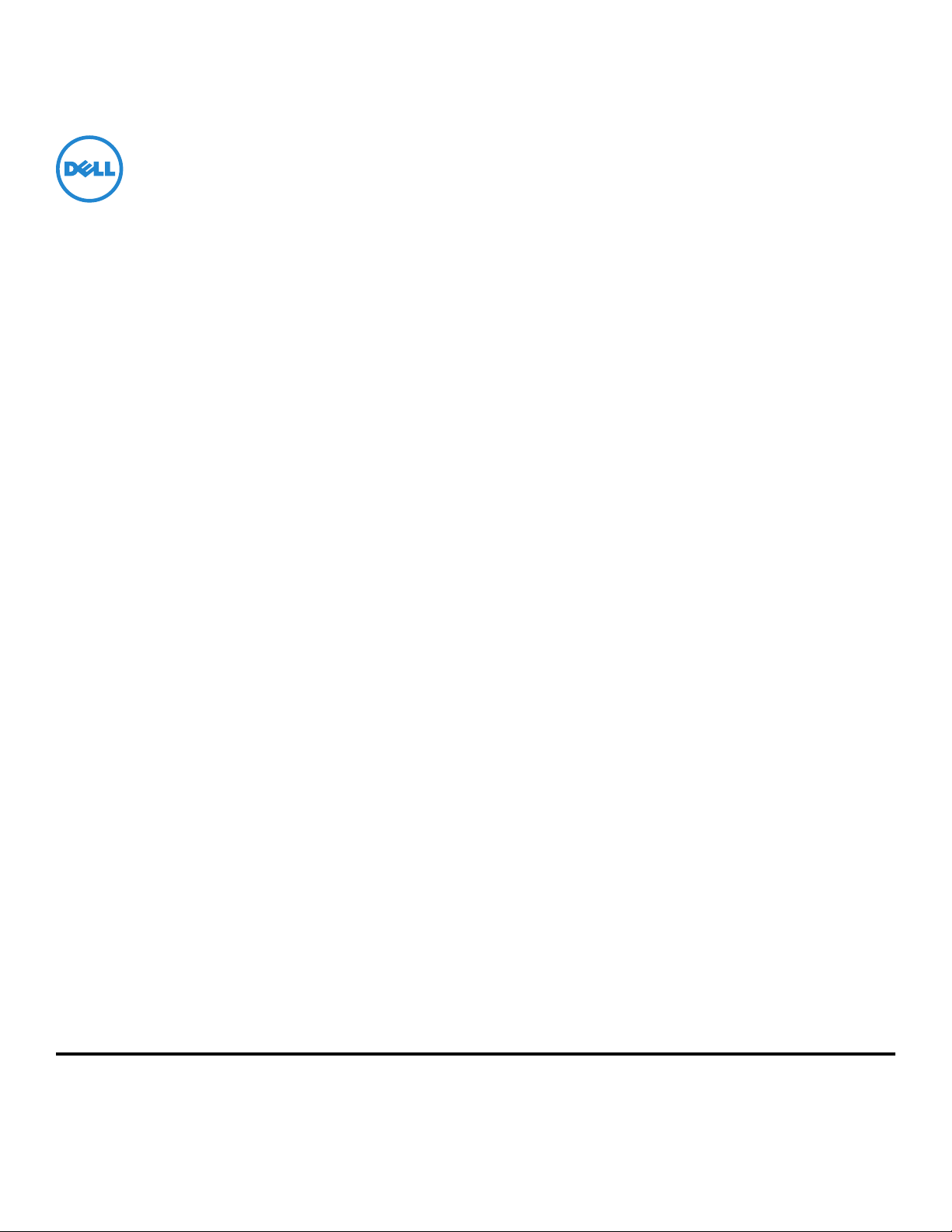
Dell V525w -käyttöopas
Tammikuu 2012 www.dell.com | support.dell.com
Laitetyypit:
4448
Mallit:
4d1, 4dE
Page 2
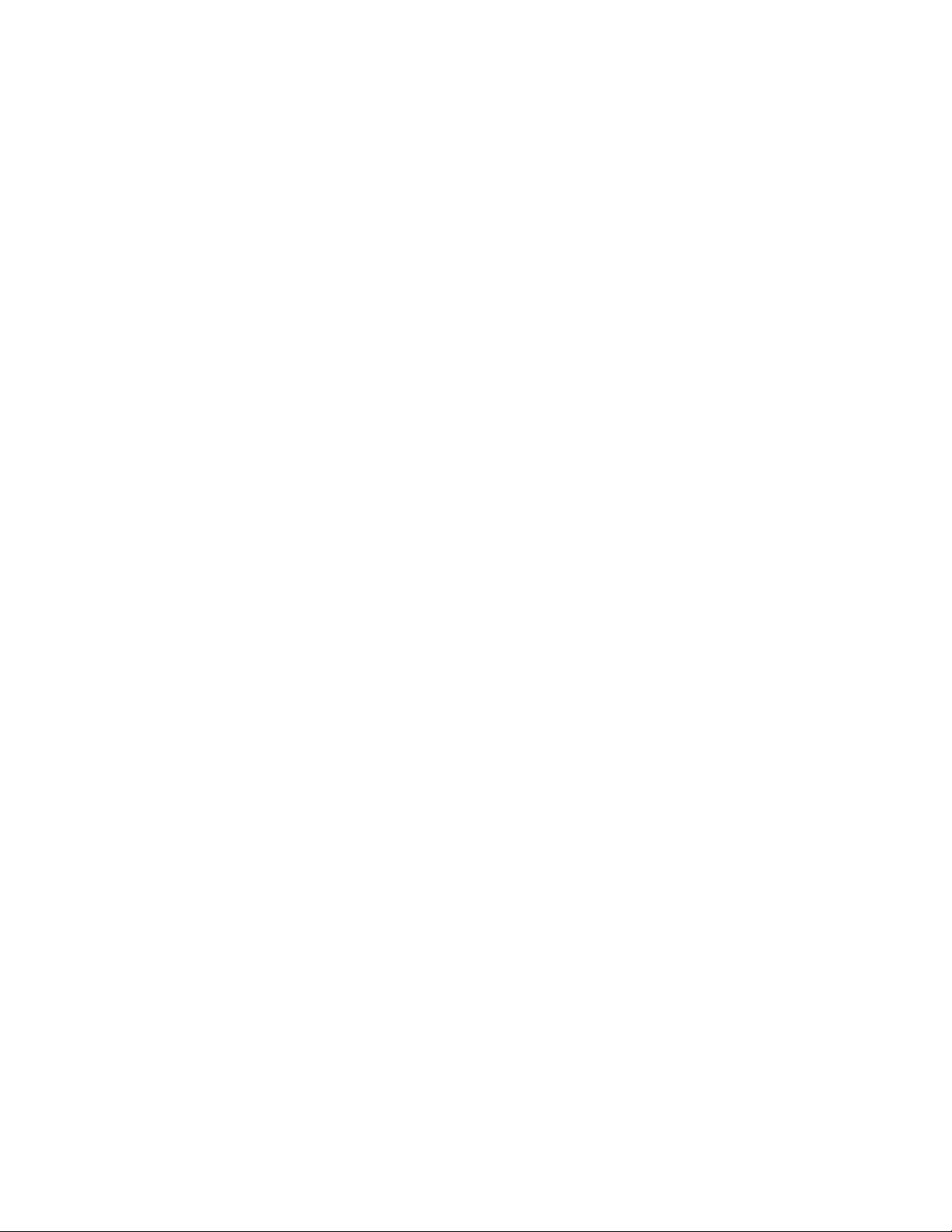
Tavaramerkit
Tämän asiakirjan tietoja voidaan muuttaa ilman erillistä ilmoitusta.
Kaikenlainen kopioiminen ilman Dell Inc:n kirjallista lupaa on kielletty. Tässä tekstissä käytetyt tavaramerkit: Dell ja DELL-logo ovat Dell Inc:n
tavaramerkkejä. Microsoft ja Windows ovat Microsoft Corporationin rekisteröityjä tavaramerkkejä. Muut tässä oppaassa mainitut
tavaramerkit ja tuotenimet viittaavat merkit tai nimet omistaviin yhteisöihin tai niiden tuotteisiin. Dell Inc. kieltää kaiken omistusosuuden
muihin kuin omiin tavaramerkkeihin ja tuotenimiin.
Page 3
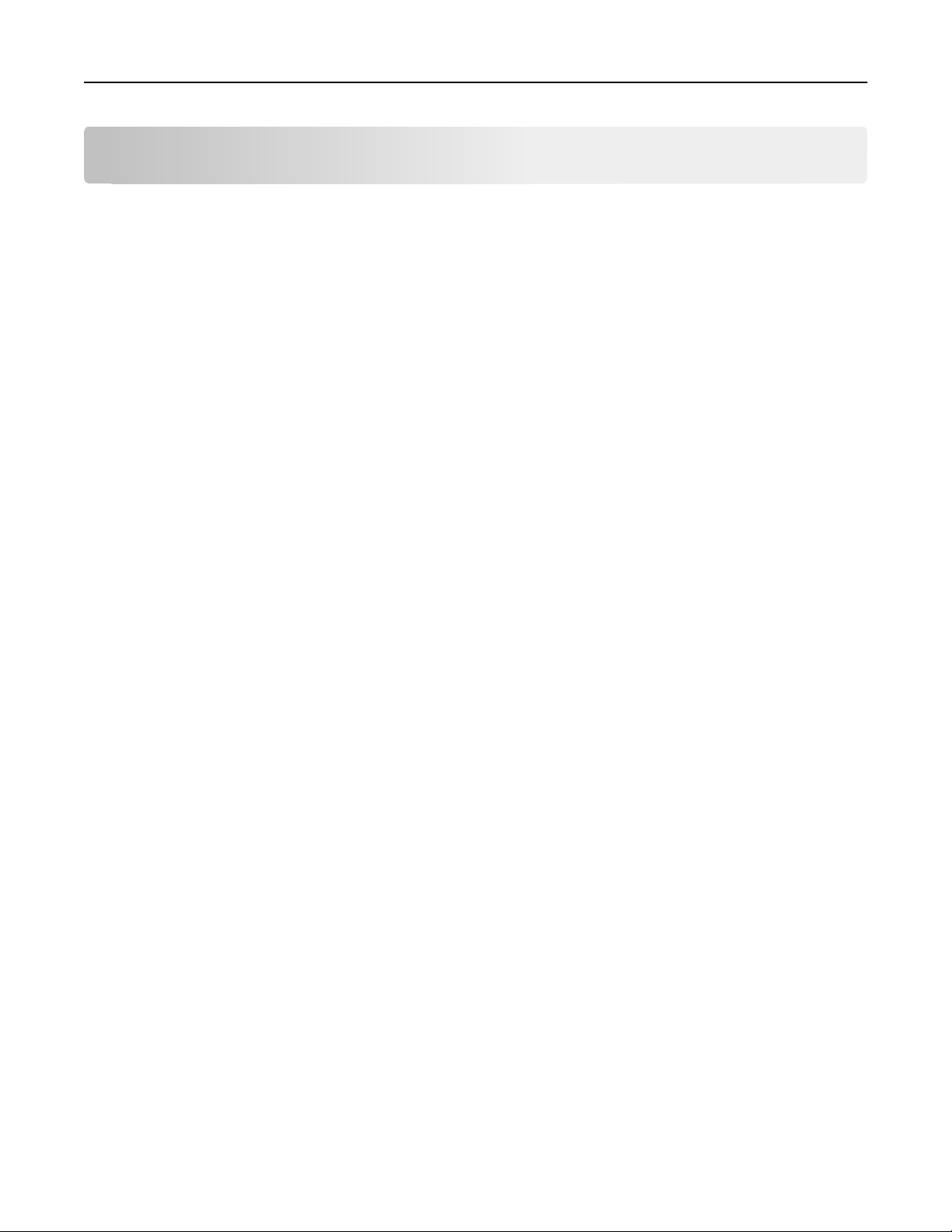
Sisällys 3
Sisällys
Turvallisuusohjeet........................................................................................7
Tietoja tulostimesta.....................................................................................8
Kiitos, että valitsit tämän tulostimen!.......................................................................................................8
Tulostimen ympäristövaikutusten minimoiminen....................................................................................8
Tulostinta koskevien tietojen paikallistaminen.........................................................................................9
Tulostimen osien tehtävät.......................................................................................................................11
Tarvikkeiden tilaaminen ja täydentäminen................................................14
Värikasettien tilaaminen.........................................................................................................................14
Värikasettien vaihtaminen......................................................................................................................15
Dell-tuotteiden kierrättäminen...............................................................................................................16
Tulostimen ohjauspaneelin näppäimien ja valikkojen käyttäminen............18
Kielipäällisen vaihtaminen.......................................................................................................................18
Tulostimen ohjauspaneelin käyttäminen................................................................................................20
Lepotilan aikakatkaisun muuttaminen....................................................................................................22
Paperin ja energian säästäminen............................................................................................................22
Oletusasetusten palauttaminen..............................................................................................................22
Tulostinohjelmiston käyttäminen...............................................................24
Järjestelmän vähimmäisvaatimukset......................................................................................................24
Windows-tulostinohjelmiston käyttäminen............................................................................................24
Macintosh-tulostinohjelmiston käyttäminen..........................................................................................26
Valinnaisten ohjelmistojen paikallistaminen ja asentaminen.................................................................27
PCL- ja PS-ohjaimien lataaminen (vain Windows)...................................................................................27
Tulostinohjelmiston asentaminen uudelleen..........................................................................................27
Paperin ja alkuperäisten asiakirjojen lisääminen........................................29
Paperin lisääminen..................................................................................................................................29
Paperiasetusten tallentaminen...............................................................................................................32
Alkuperäisten asiakirjojen asettaminen skannaustasolle........................................................................32
Alkuperäisten asiakirjojen lisääminen asiakirjansyöttölaitteeseen.........................................................33
Page 4

Sisällys 4
Tulostaminen.............................................................................................34
Vihjeitä tulostamiseen.............................................................................................................................34
Perusasiakirjojen tulostaminen...............................................................................................................34
Tulostaminen erikoismateriaaleille.........................................................................................................37
Valokuvien käsitteleminen......................................................................................................................39
Tulostaminen paperin kummallekin puolelle (arkinkääntö)...................................................................42
Tulostustöiden hallitseminen..................................................................................................................44
Kopioiminen...............................................................................................49
Vihjeitä kopioimiseen..............................................................................................................................49
Kopioiminen............................................................................................................................................49
Henkilökortin kopioiminen......................................................................................................................50
Kuvien suurentaminen tai pienentäminen..............................................................................................50
Kopiointilaadun säätäminen....................................................................................................................51
Kopion vaalentaminen tai tummentaminen...........................................................................................51
Kopioiden lajitteleminen tulostimen ohjauspaneelista...........................................................................51
Erotinsivujen lisääminen kopioiden väliin...............................................................................................52
Useiden sivujen kopioiminen yhdelle arkille...........................................................................................52
Vesileimatekstin lisääminen joka sivulle.................................................................................................52
Kopion taustan poistaminen...................................................................................................................53
Kaksipuolinen kopiointi...........................................................................................................................53
Kopiointitöiden peruuttaminen..............................................................................................................54
Skannaaminen...........................................................................................55
Vihjeitä skannaamiseen...........................................................................................................................55
Skannaaminen paikalliseen tietokoneeseen...........................................................................................55
Skannaaminen verkkotietokoneeseen....................................................................................................56
Skannaaminen flash-asemaan tai muistikorttiin.....................................................................................56
Valokuvien skannaaminen muokattavaksi..............................................................................................57
Asiakirjojen skannaaminen muokattavaksi.............................................................................................58
Skannaaminen suoraan sähköpostiin tulostinohjelmiston avulla...........................................................59
Skannaaminen PDF-tiedostoon...............................................................................................................60
Skannaamisen usein kysyttyjä kysymyksiä..............................................................................................60
Skannaustöiden peruuttaminen................................................................................................... ...........61
Page 5
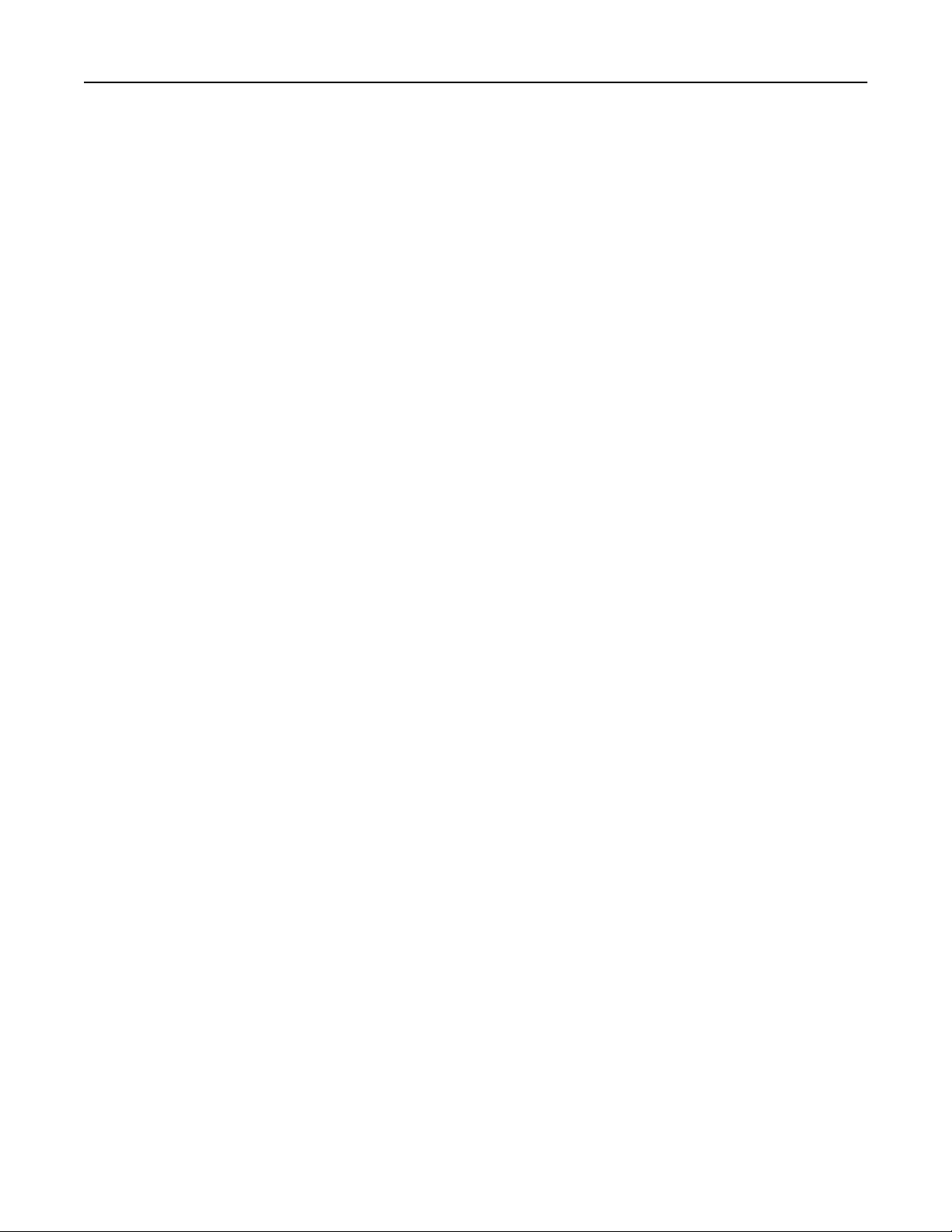
Sisällys 5
Lähettäminen sähköpostilla.......................................................................62
Tulostimen asentaminen sähköpostin lähettämistä varten....................................................................62
Sähköpostin lähettäminen......................................................................................................................63
Sähköpostiviestin peruuttaminen...........................................................................................................64
Faksaaminen..............................................................................................65
Tulostimen asentaminen faksaamista varten.........................................................................................65
Faksiasetusten määrittäminen................................................................................................... .............76
Yhteystietoluettelon luominen...............................................................................................................78
Faksien lähettäminen..............................................................................................................................79
Faksien vastaanottaminen......................................................................................................................81
Faksaamisen usein kysyttyjä kysymyksiä.................................................................................................82
Verkkokäyttö.............................................................................................89
Tulostimen asentaminen langattomaan verkkoon..................................................................................89
Langattomat lisäasetukset......................................................................................................................96
Verkkokäytön usein kysyttyjä kysymyksiä.............................................................................................104
Tulostimen huoltaminen..........................................................................116
Värikasettien huoltaminen....................................................................................................................116
Tulostimen ulkopinnan puhdistaminen.................................................................................................117
Skannaustason puhdistaminen.............................................................................................................118
Tulostimen siirtäminen toiseen paikkaan.............................................................................................118
Vianmääritys............................................................................................120
Ennen vianmääritystä............................................................................................................................120
Jos ongelma ei ratkea vianmäärityksen avulla......................................................................................120
Asennuksen vianmääritys......................................................................................................................120
Tulostimen ilmoitukset..........................................................................................................................125
Paperitukosten ja syöttöhäiriöiden vianmääritys.................................................................................132
Tulostuksen vianmääritys......................................................................................................................139
Kopioinnin ja skannauksen vianmääritys..............................................................................................142
Faksauksen vianmääritys.......................................................................................................................144
Verkkoyhteyksien vianmääritys.............................................................................................................149
Säännökset...............................................................................................159
Tuotetiedot...........................................................................................................................................159
Page 6
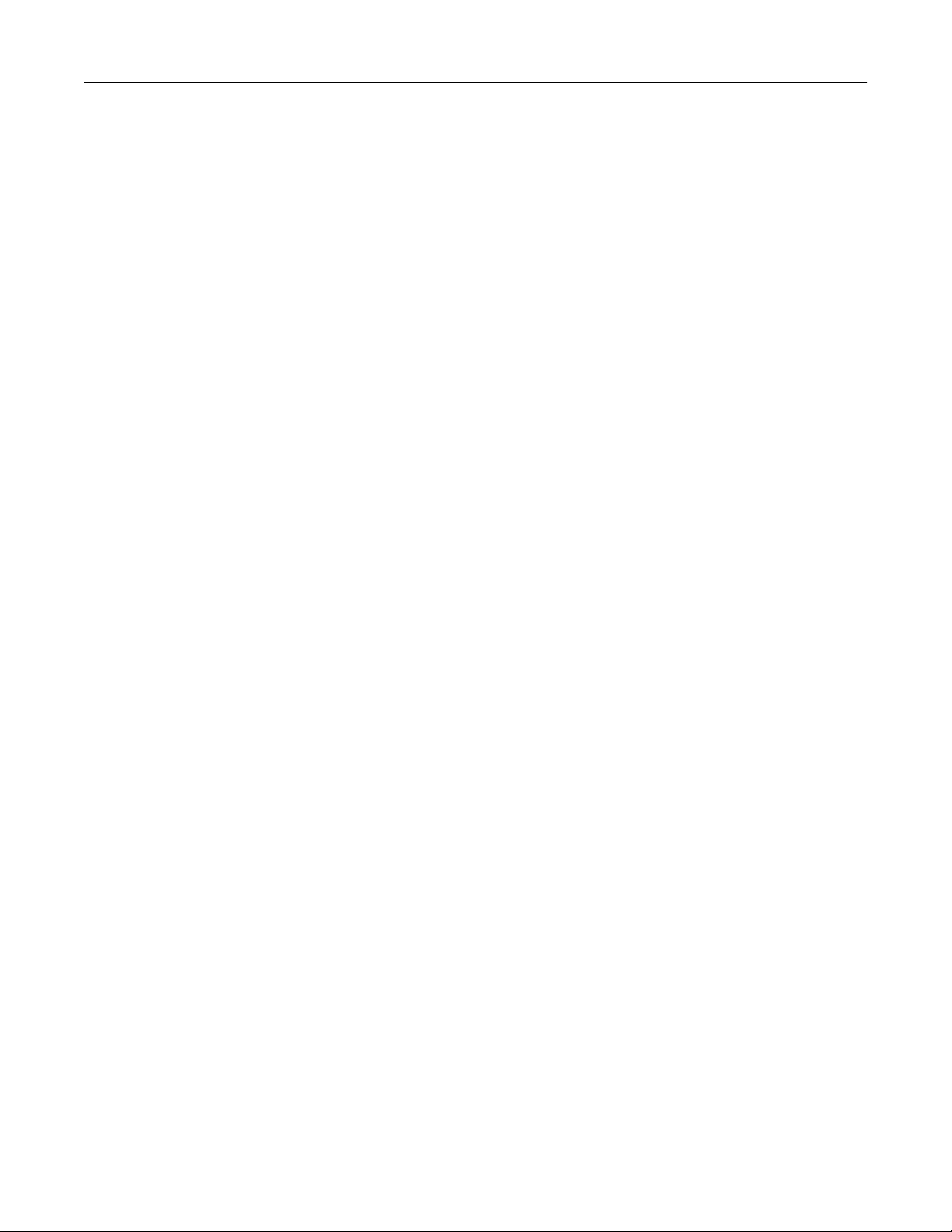
Sisällys 6
Versiota koskeva huomautus................................................................................................................159
Virrankulutus.........................................................................................................................................161
Hakemisto................................................................................................165
Page 7
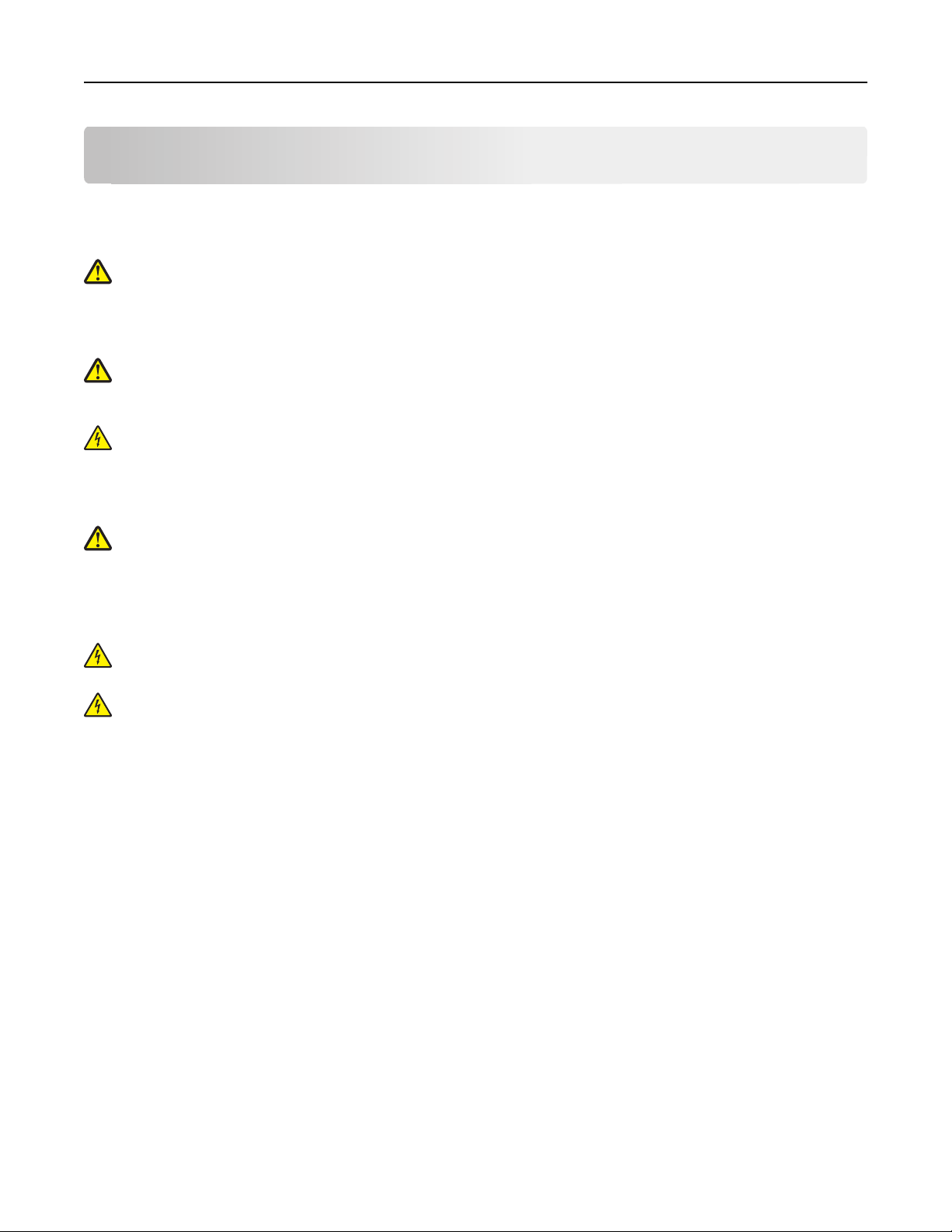
Turvallisuusohjeet 7
Turvallisuusohjeet
Kytke virtajohto kunnolla maadoitettuun sähköpistokkeeseen, joka on lähellä ja helposti saatavilla.
Älä käytä tätä tuotetta veden lähellä tai kosteissa tiloissa.
VAARA—LOUKKAANTUMISVAARA: Tuotteessa olevaa litiumakkua ei ole tarkoitettu vaihdettavaksi. Litiumakun
poistaminen väärin aiheuttaa räjähdysvaaran. Älä lataa, pura tai polta litiumparistoa. Hävitä käytetyt litiumakut
valmistajan ohjeiden ja paikallisten säädösten mukaisesti.
Käytä vain tämän tuotteen mukana toimitettua tai valmistajan hyväksymää virtajohtoa ja virtalähdettä.
VAARA—LOUKKAANTUMISVAARA: Kun tämä tuote liitetään yleiseen valintaiseen puhelinverkkoon, tulipalon
vaaraa voi vähentää käyttämällä vain tuotteen mukana toimitettua tietoliikennejohtoa (RJ-11) tai UL-luettelossa
olevaa vähintään 26 AWG:n vaihtojohtoa.
VAARA—SÄHKÖISKUN VAARA: Varmista, että kaikki ulkoisten liitäntöjen liittimet (kuten Ethernet- ja
puhelinliittimet) on kytketty merkittyihin liitäntäportteihinsa.
Tuote täyttää kansainväliset turvamääräykset, kun siinä käytetään tietyn valmistajan osia. Joidenkin osien turvapiirteet
eivät aina ole ilmeisiä. Valmistaja ei vastaa vaihto-osien käytöstä
VAARA—LOUKKAANTUMISVAARA: Älä leikkaa, kierrä, solmi tai rusenna virtajohtoa äläkä aseta sen päälle
painavia esineitä. Älä altista virtajohtoa hiertymiselle tai paineelle. Älä jätä virtajohtoa puristukseen esimerkiksi
huonekalujen ja seinän väliin. Jos jokin näistä tapahtuu, siitä voi seurata tulipalon tai sähköiskun vaara. Tutki
virtajohto säännöllisesti tällaisten ongelmien varalta. Irrota virtajohto pistorasiasta ennen tutkimusta.
Kun tarvitset huolto- tai korjauspalveluja, käänny ammattilaisten puoleen.
VAARA—SÄHKÖISKUN VAARA: Kun puhdistat tulostimen sisäosaa, voit välttää sähköiskun riskiä irrottamalla
virtapistokkeen pistorasiasta ja irrottamalla kaikki kaapelit tulostimesta ennen jatkamista.
VAARA—SÄHKÖISKUN VAARA: Älä käytä laitteen faksiominaisuuksia ukkosmyrskyn aikana. Älä asenna laitetta
äläkä tee (esimerkiksi virtajohdon tai puhelimen) sähkö- ja kaapeliliitäntöjä ukkosen aikana.
SÄILYTÄ NÄMÄ OHJEET.
Page 8
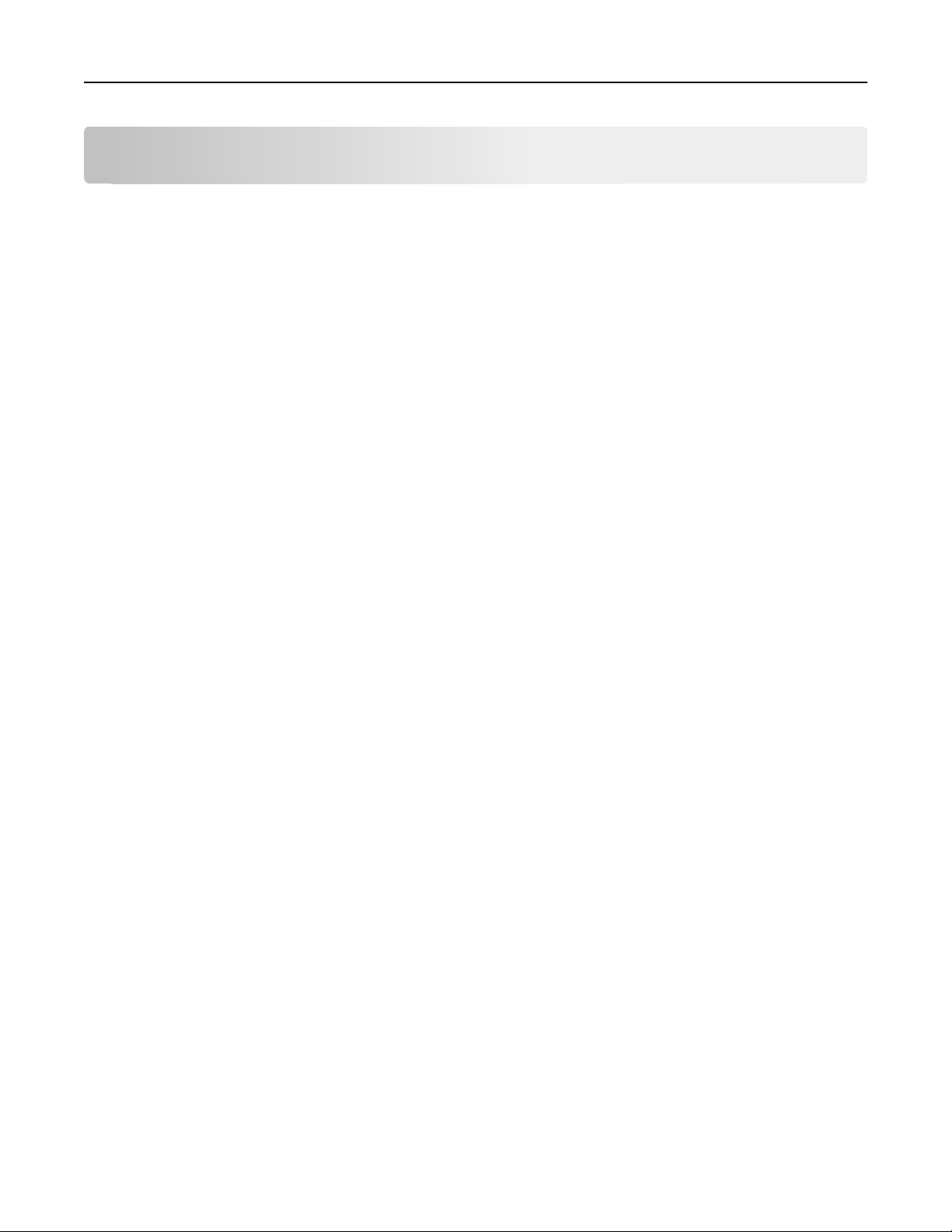
Tietoja tulostimesta 8
Tietoja tulostimesta
Kiitos, että valitsit tämän tulostimen!
Olemme pyrkineet varmistamaan, että se täyttää tarpeesi.
Voit aloittaa uuden tulostimen käyttämisen saman tien tulostimen mukana toimitettujen asennusaineistojen avulla.
Sen jälkeen voit selvittää Käyttöoppaasta, miten tulostimella tehdään perustehtäviä. Saat tulostimesta eniten hyötyä
lukemalla Käyttöoppaan huolellisesti. Käy myös tutustumassa uusimpiin päivityksiin web-sivustossamme.
Olemme sitoutuneet toimittamaan suorituskykyä ja arvoa tulostimissamme, ja haluamme varmistaa, että olet
tyytyväinen. Jos tulostimen kanssa ilmenee ongelmia, joku asiansa osaavista tukipalveluhenkilöistämme auttaa
mielellään. Ja jos löydät jotakin, jonka voisimme tehdä paremmin, kerro siitä meille. Olet loppujen lopuksi syy, miksi
teemme sitä mitä teemme, ja ehdotustesi avulla pystymme tekemään sitä entistä paremmin.
Tulostimen ympäristövaikutusten minimoiminen
Olemme sitoutuneet ympäristönsuojeluun, ja pyrimme jatkuvasti pienentämään tulostimiemme ympäristövaikutusta
kehittämällä niitä. Valitsemalla tiettyjä tulostimen asetuksia tai tehtäviä saatat pystyä pienentämään tulostimen
ympäristövaikutusta entisestään.
Sähkön säästäminen
• Ota säästötila käyttöön. Tämä toiminto himmentää näytön ja siirtää tulostimen lepotilaan, kun sitä ei ole käytetty
10 minuuttiin.
• Valitse lyhyin lepotilan aikakatkaisuasetus. Lepotilatoiminto siirtää tulostimen valmiustilaan, jossa tulostin käyttää
minimimäärän sähköä, kun tulostinta ei ole käytetty tiettyyn aikaan (lepotilan aikakatkaisu).
• Jaa tulostin. Langattomat/verkkotulostimet mahdollistavat yhden tulostimen käyttämisen useilla tietokoneilla.
Tämä säästää sähköä ja muita resursseja.
Paperin säästäminen
• Tulosta useita sivukuvia yhdelle paperin puolelle. Sivua arkilla -toiminnolla voi tulostaa useita sivuja yhdelle arkille.
Paperiarkin yhdelle puolelle voi tulostaa jopa 16 sivukuvaa.
• Paperin molemmille puolille tulostaminen. Kaksipuolisen tulostuksen avulla voi tulostaa paperin kummallekin
puolelle manuaalisesti tai automaattisesti (sen perusteella, mikä tulostinmalli on kyseessä).
• Esikatsele tulostustyö ennen tulostusta. Käytä Tulostuksen esikatselu -valintaikkunan tai tulostimen näytön
esikatselutoimintoja (tulostinmallin mukaan).
• Käytä kierrätyspaperia.
• Pienennä tulostettavien asiakirjojen reunuksia.
• Skannaa ja tallenna. Voit välttää useiden kopioiden tulostamisen skannaamalla asiakirjat tai valokuvat ja
tallentamalla ne tietokoneohjelmaan, sovellukseen tai flash-asemaan esittämistä varten.
Page 9
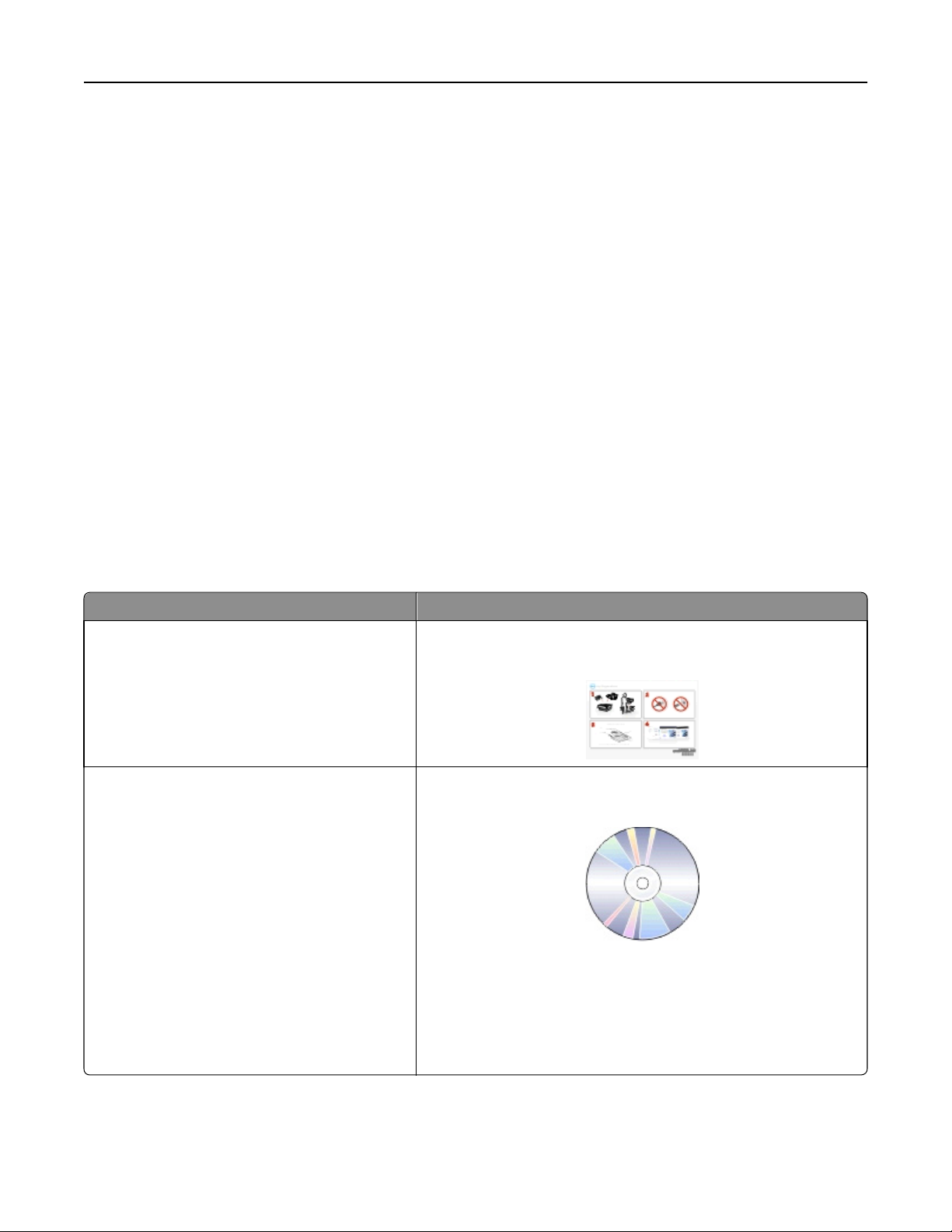
Tietoja tulostimesta 9
Musteen säästäminen
• Käytä Nopea- tai Vedos-tilaa. Näillä tiloilla voi tulostaa asiakirjoja siten, että mustetta kuluu normaalia vähemmän.
Ne soveltuvat ihanteellisesti enimmäkseen tekstiä sisältävien asiakirjojen tulostamiseen.
• Käytä fonttityyppejä ja fonttiasetuksia, jotka käyttävät vähemmän mustetta. Useimmissa ohjelmissa tai
sovelluksissa värien tummuutta voi säätää.
• Käytä riittovärikasetteja. Näillä värikaseteilla voit tulostaa useampia sivuja.
Kierrättäminen
• Kierrätä tuotteen pakkaus.
• Kierrätä vanha tulostin pois heittämisen sijaan.
• Kierrätä pois heitettyjen tulostustöiden paperi.
• Käytä kierrätyspaperia.
Huomautus: Tulostimessa ei välttämättä ole joitakin näistä ohjelmista tai joitakin näiden ohjelmien toimintoja. Se
määräytyy hankitun tulostimen ominaisuuksista.
Tulostinta koskevien tietojen paikallistaminen
Julkaisut
Mitä tietoja etsit? Etsi vastaus täältä
Käyttöönotto-ohjeet:
• Tulostimen liittäminen
• Tulostinohjelmiston asentaminen
Lisäasennusohjeet ja tulostimen käyttöohjeet:
• Paperin ja erikoismateriaalin valitseminen ja varas-
tointi
• Paperin lisääminen
• Tulostus-, kopiointi-, skannaus- ja faksausteh-
tävien tekeminen tulostinmallin mukaan
• Tulostimen asetusten määrittäminen
• Asiakirjojen ja valokuvien katsominen ja tulosta-
minen
• Tulostinohjelmiston asentaminen ja käyttäminen
• Verkkotulostimen asetusten määrittäminen tulos-
tinmallin mukaan
• Tulostimen hoitaminen ja ylläpitäminen
• Vianmääritys ja ongelmanratkaisu
Asennusohje
Asennusohje toimitettiin tulostimen mukana.
Käyttöopas
Käyttöoppaan saa asennusohjelmisto-CD-levyltä.
Päivitykset voi tarkistaa verkkosivuiltamme osoitteesta
http://support.dell.com.
Page 10
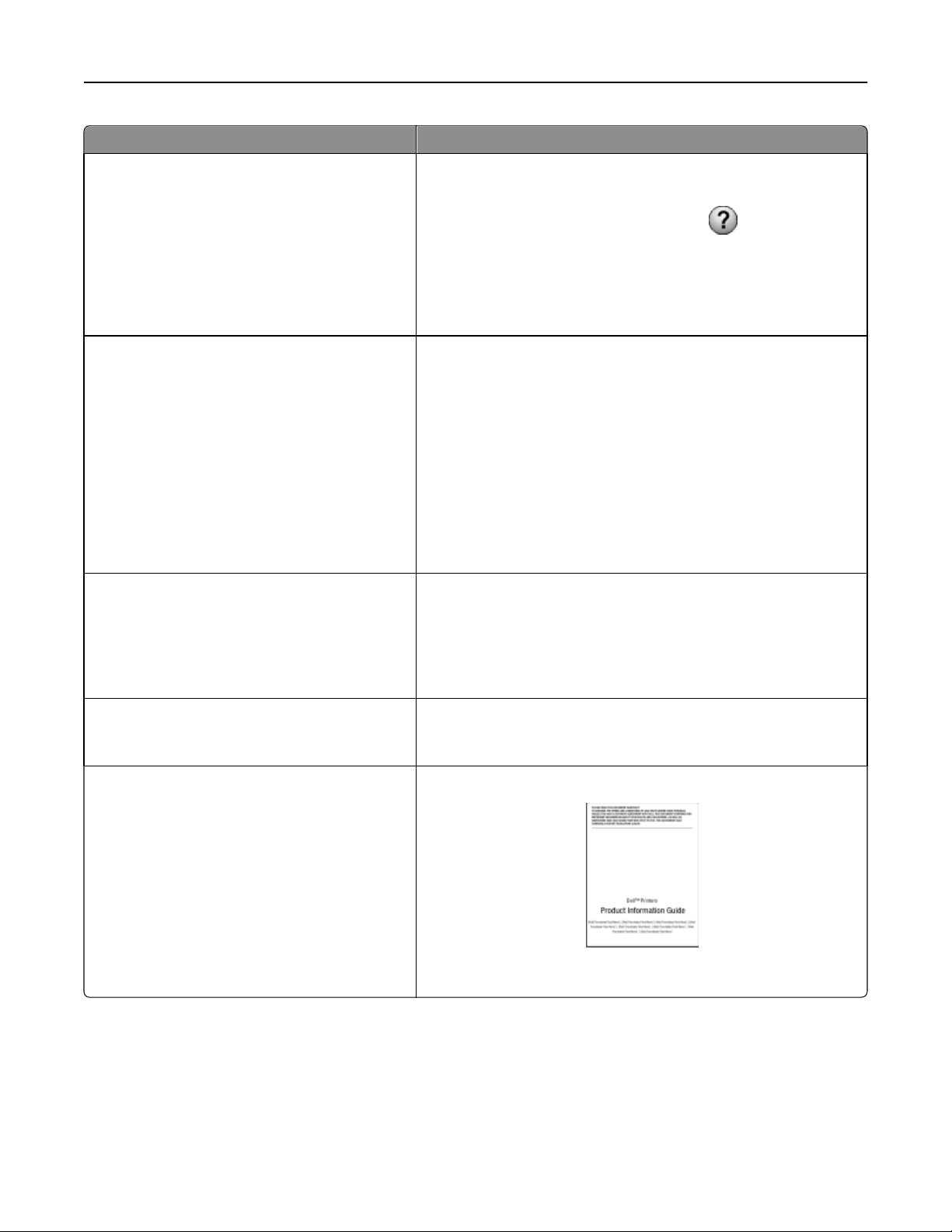
Tietoja tulostimesta 10
Mitä tietoja etsit? Etsi vastaus täältä
Ohjeita tulostinohjelmiston käyttämiseen Windows-ohje
Avaa jokin tulostinohjelmiston ohjelma tai sovellus ja valitse Ohje.
Uusimmat täydennystiedot, päivitykset ja tekninen
online-tuki:
• Vianmääritysvinkkejä ja ohjeita
• Usein kysyttyjä kysymyksiä
• Oppaat
• Ohjaintiedostolataukset
• Tosiaikainen tuki keskusteluyhteydellä
• Sähköpostituki
• Puhelintuki
• Ohjelmisto ja ohjaimet—Sertifioidut ohjaimet
tulostimeen ja Dell-tulostinohjelmiston asennusohjelmat.
• Lueminut-tiedostot—Tietoja viime hetken tekni-
sistä muutoksista tai edistyneitä teknisiä lisätietoj a
kokeneille käyttäjille tai teknisille asiantuntijoille.
Voit katsoa tilannekohtaisia tietoja valitsemalla
Huomautuksia:
-kuvake.
• Ohje asennetaan automaattisesti tulostinohjelmiston ohessa.
• Tulostinohjelmisto sijaitsee tulostimen ohjelmakansiossa tai työpöy-
dällä sen mukaan, mikä käyttöjärjestelmä on käytössä.
Dellin tukisivusto – http://support.dell.com
Huomautus: Pääset asianmukaiseen tukisivustoon valitsemalla ensin
alueesi ja sitten tuotteesi.
Tukipalvelun puhelinnumerot ja toiminta-ajat tuotteen käyttöalueella tai
-maassa ovat tukipalvelun web-sivustossa.
Ota seuraavat tiedot valmiiksi, kun otat yhteyttä tukipalveluun, jotta he
voivat palvella mahdollisimman nopeasti:
• Palvelutunniste
• Pikapalvelukoodi
Huomautus: Palvelutunniste ja pikapalvelukoodi ovat tulostimessa
olevissa tarroissa.
Ohjelmiston asennus-CD-levy
Huomautus: Jos olet hankkinut Dell-tietokoneen ja -tulostimen samaan
aikaan, tulostimen käyttöohjeet ja ohjaimet on jo asennettu tietokoneeseen.
• Tarvikkeet ja lisävarusteet tulostimeen
• Vaihtovärikasetit
• Turvallisuustiedot, joiden avulla valmistaudutaan
tulostimen käyttöön
Dellin tulostintarvikesivusto – http://dell.com/supplies
Tulostintarvikkeita voi ostaa online-palvelusta, puhelimitse tai tietyistä
myymälöistä.
Tuotetieto-opas
• Säädöstiedot
• Takuu
Huomautus: Tuotetieto-opas ei välttämättä ole saatavana joka maassa
tai alueella.
Huomautus: Tulostimessa ei välttämättä ole joitakin näistä ohjelmista tai joitakin näiden ohjelmien toimintoja. Se
määräytyy hankitun tulostimen ominaisuuksista.
Page 11

Tietoja tulostimesta 11
Tulostimen osien tehtävät
Osa Toiminto
1 asiakirjansyöttölaite Monisivuisten A4-, Letter- ja Legal-kokoisten asiakirjojen skannaaminen, kopioiminen
tai faksaaminen.
2 Paperinsyöttösuojus Sen estäminen, että paperikaukaloon ei putoa esineitä.
3 Paperiohjaimet Paperin pitäminen suorassa, kun sitä syötetään tulostimeen.
4 Paperikaukalo Paperin lisääminen.
5 Paperiohjaimen säätövipu Paperiohjaimien säätäminen.
6 asiakirjansyöttölaitteen vastaan-
ottoalusta
7 asiakirjansyöttölaitteen vastaan-
ottoalustan laajennuslokero
8 Asiakirjansyöttölaitteen alusta Alkuperäisten asiakirjojen lisääminen asiakirjansyöttölaitteeseen.
Asiakirjat jäävät tähän, kun ne tulevat asiakirjansyöttölaitteesta.
Legal‑kokoisten paperien kerääminen asiakirjansyöttölaitteesta.
Huomautuksia:
• Asiakirjansyöttölaitteen käyttö monisivuisten asiakirjojen skannaamiseen,
kopiointiin tai faksaamiseen.
• Älä lisää asiakirjansyöttölaitteeseen postikortteja, valokuvia, pieniä esineitä tai
ohuita materiaaleja (kuten lehtileikkeitä). Aseta ne skannaustasolle.
9 Tulostimen ohjauspaneeli Tulostimen käyttäminen.
10 Paperin vastaanottoalusta Tulostettu paperi jää tähän.
Page 12

Tietoja tulostimesta 12
Osa Toiminto
11 Laajennuslokero Paperin pitäminen paikallaan sen poistuessa.
12 PictBridge- ja USB-portti PictBridge-yhteensopivan digitaalikameran tai flash-aseman kytkeminen tulostimeen.
13 asiakirjansyöttölaitteen paperi-
ohjain
Osa Tarkoitus
14 Skannerin kansi Skannaustason käyttäminen.
15 Skannaustaso Valokuvien ja asiakirjojen skannaaminen tai kopioiminen.
Paperin pitäminen suorassa, kun se menee asiakirjansyöttölaitteeseen.
Huomautus: Säädä asiakirjansyöttölaitteen alustan paperiohjain paperin leveydelle.
16 EXT-liitin
17 USB-portti Tulostimen kytkeminen tietokoneeseen USB-kaapelilla.
18 LINE-liitin
19 Muuntajaliitäntä Liitä virtajohto tulostimeen.
20 Arkinkääntäjä
Lisälaitteiden (puhelimen tai vastaajan) liittäminen tulostimeen ja puhelinlinjaan. Käytä tätä
liitintä, jos tulostimelle ei ole varattu erillistä faksilinjaa ja tätä liitäntätapaa tuetaan käyttömaassa tai -alueella.
Huomautus: Liitin otetaan käyttöön poistamalla suojus.
Varoitus — Vaurioitumisen mahdollisuus: Kosketa USB-porttia vain silloin, kun liität USB-
kaapelin tai asennuskaapelin tai irrotat sen.
Tulostimen liittäminen aktiiviseen puhelinlinjaan tavallisen puhelinpistorasian (RJ‑11), DSLsuodattimen, VoIP-sovittimen tai minkä tahansa muun sovittimen kautta faksien lähettämistä ja vastaanottamista varten.
• Tulostaminen paperin kummallekin puolelle.
• Paperitukosten poistaminen.
21 Tulostuspään käsittelyalue Tulostuspään asentaminen.
Huomautus: Vaunu siirtyy tulostuspään käsittelyalueelle, kun tulostimeen ei ole asennettu
tulostuspäätä.
Page 13
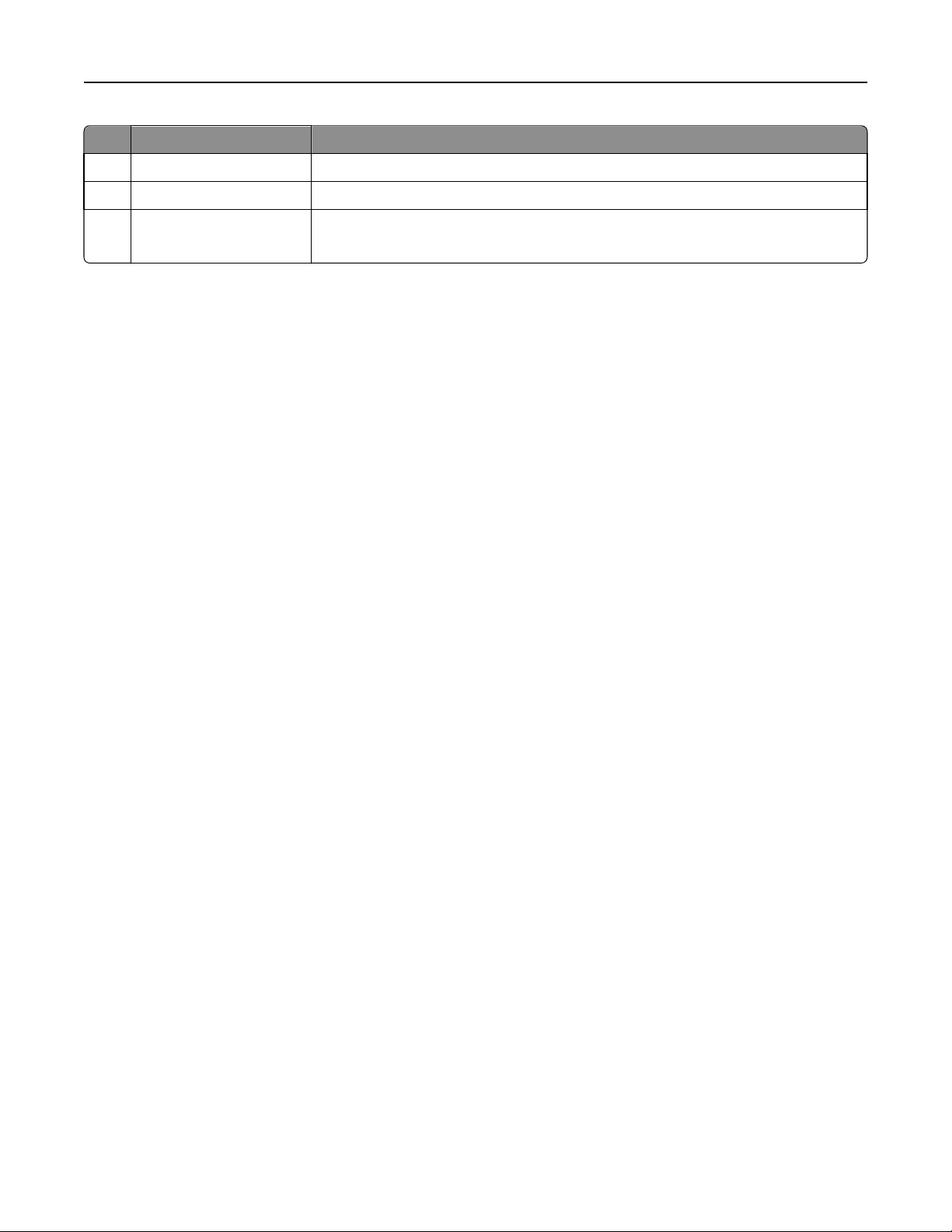
Tietoja tulostimesta 13
Osa Tarkoitus
22 Paperitukosten selvityskansi Paperitukosten poistaminen.
23 Värikasetin käsittelyalue Värikasettien asentaminen, vaihtaminen tai poistaminen.
24 Skannausyksikkö
• Värikasettien ja tulostuspään käsitteleminen.
• Paperitukosten poistaminen.
Page 14
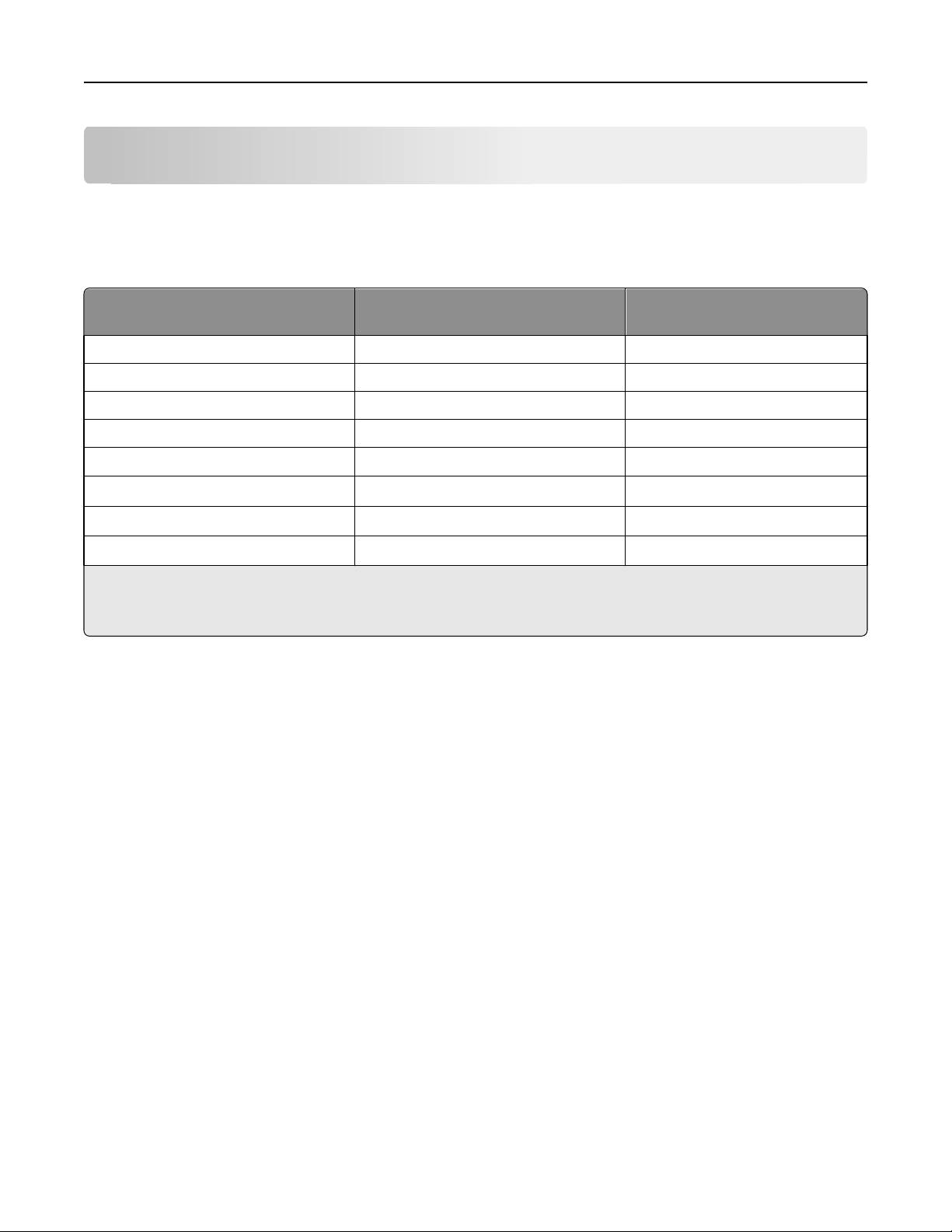
Tarvikkeiden tilaaminen ja täydentäminen 14
Tarvikkeiden tilaaminen ja täydentäminen
Värikasettien tilaaminen
Riittoisuusarvot saa osoitteesta www.dell.com/supplies. Parhaan tuloksen saa käyttämällä vain Dellin värikasetteja.
Osa Käyttöehtosopimuksen alainen värika-
Musta värikasetti Sarja 31 Ei käytettävissä
Keltainen värikasetti Sarja 31 Ei käytettävissä
Syaani värikasetti Sarja 31 Ei käytettävissä
Magenta värikasetti Sarja 31 Ei käytettävissä
Musta riittovärikasetti
Keltainen riittovärikasetti
Syaani riittovärikasetti
Magenta riittovärikasetti
1
Käyttöoikeus on myönnetty vain yhteen käyttökertaan. Palauta värikasetti sen jälkeen Dellille uudelleenvalmistettavaksi, täytet-
täväksi tai kierrätettäväksi. Lisätietoja Dell-tuotteiden kierrätyksestä on osoitteessa www.dell.com/recycle.
2
Näitä saa vain Dellin web-sivustosta osoitteesta www.dell.com/supplies.
2
2
2
2
1
setti
Sarja 33 Sarja 33R
Sarja 32, Sarja 33 Sarja 33R
Sarja 32, Sarja 33 Sarja 33R
Sarja 32, Sarja 33 Sarja 33R
Tavallinen värikasetti
Huomautuksia:
• Saat enemmän mustetta tilaamalla erikoisriittovärikasetteja.
• Värikasetteja voi tilata yksitellen tai pakkauksissa maasta tai alueesta riippuen.
• Voit tilata yhdistelmän tavallisia värikasetteja tai erikoisriittovärikasetteja omien tarpeittesi perusteella.
• Värikaseteilla voi tulostaa asiakirjoja ja valokuvia.
• Kun säilytät uusia värikasetteja, varmista, että niitä ei ole avattu. Laita ne tasaiselle kyljelle.
• Poista värikasetit pakkauksista vain asennusta varten.
Page 15

Tarvikkeiden tilaaminen ja täydentäminen 15
Värikasettien vaihtaminen
Varmista, että uusi värikasetti tai uudet värikasetit ovat käsillä, ennen kuin aloitat. Uudet värikasetit on asennettava
heti, kun vanhat on poistettu, koska muuten tulostuspään suuttimiin jäänyt muste voi kuivua.
Värikasettien irrottaminen
1 Kytke tulostimeen virta.
2 Avaa tulostin.
Huomautus: Tulostuspää siirtyy värikasetin asennuspaikkaan.
3 Paina vapautuskielekettä ja poista käytetyt värikasetit.
Värikasettien asentaminen
1 Ota värikasetit pois pakkauksesta ja irrota sitten värikasetin suojatulppa.
Page 16
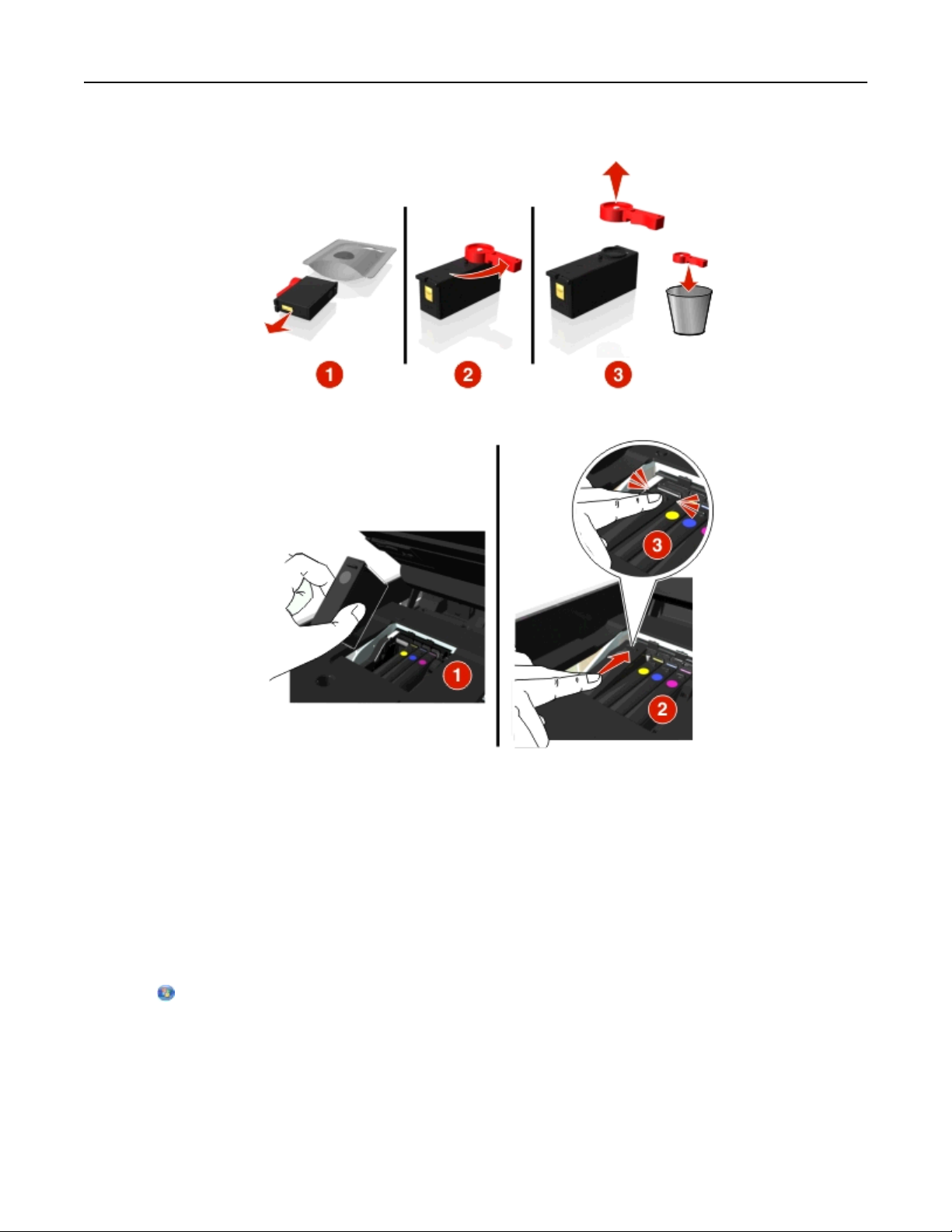
Tarvikkeiden tilaaminen ja täydentäminen 16
Jos värikasetissa on kierretulppa, poista se.
2 Aseta kukin värikasetti. Liu'uta sormea värikasettia pitkin, kunnes kasetti napsahtaa paikalleen.
Huomautuksia:
• Aseta värilliset värikasetit ensin ja sitten musta värikasetti.
• Asenna uudet värikasetit heti suojatulpan poiston jälkeen, jotta muste ei altistu ilmalle.
3 Sulje tulostin.
Dell-tuotteiden kierrättäminen
Dell-tuotteiden palauttaminen Dellille kierrätettäväksi:
1 Valitse tai Käynnistä.
2 Valitse Kaikki ohjelmat tai Ohjelmat ja valitse sitten luettelosta tulostinohjelman kansio.
3 Valitse Tulostimien etusivu.
4 Valitse tulostin avattavasta tulostinluettelosta.
5 Valitse Huolto-välilehdestä Tarvikkeiden tilaaminen.
Page 17
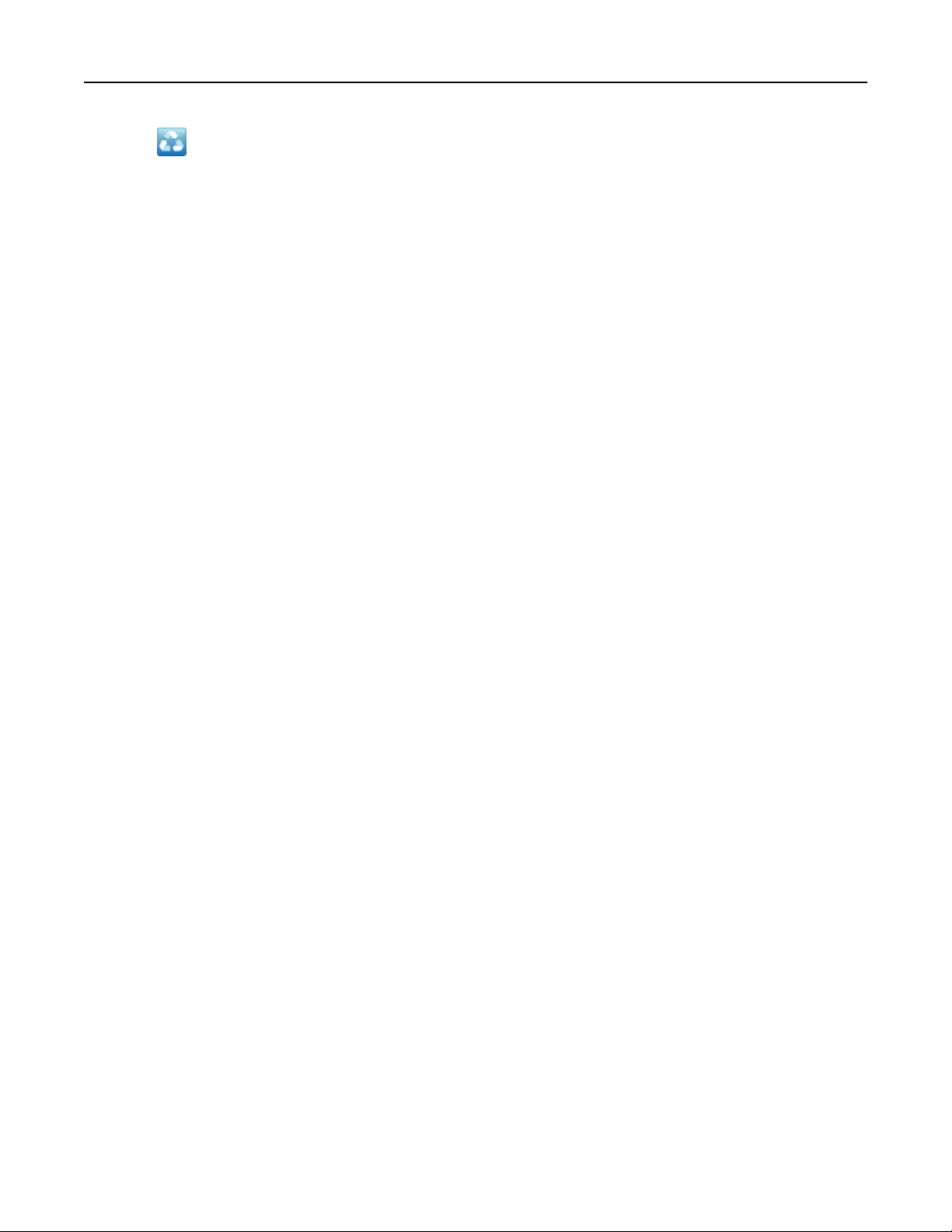
Tarvikkeiden tilaaminen ja täydentäminen 17
6 Valitse .
7 Seuraa tietokoneen näytön ohjeita.
Page 18
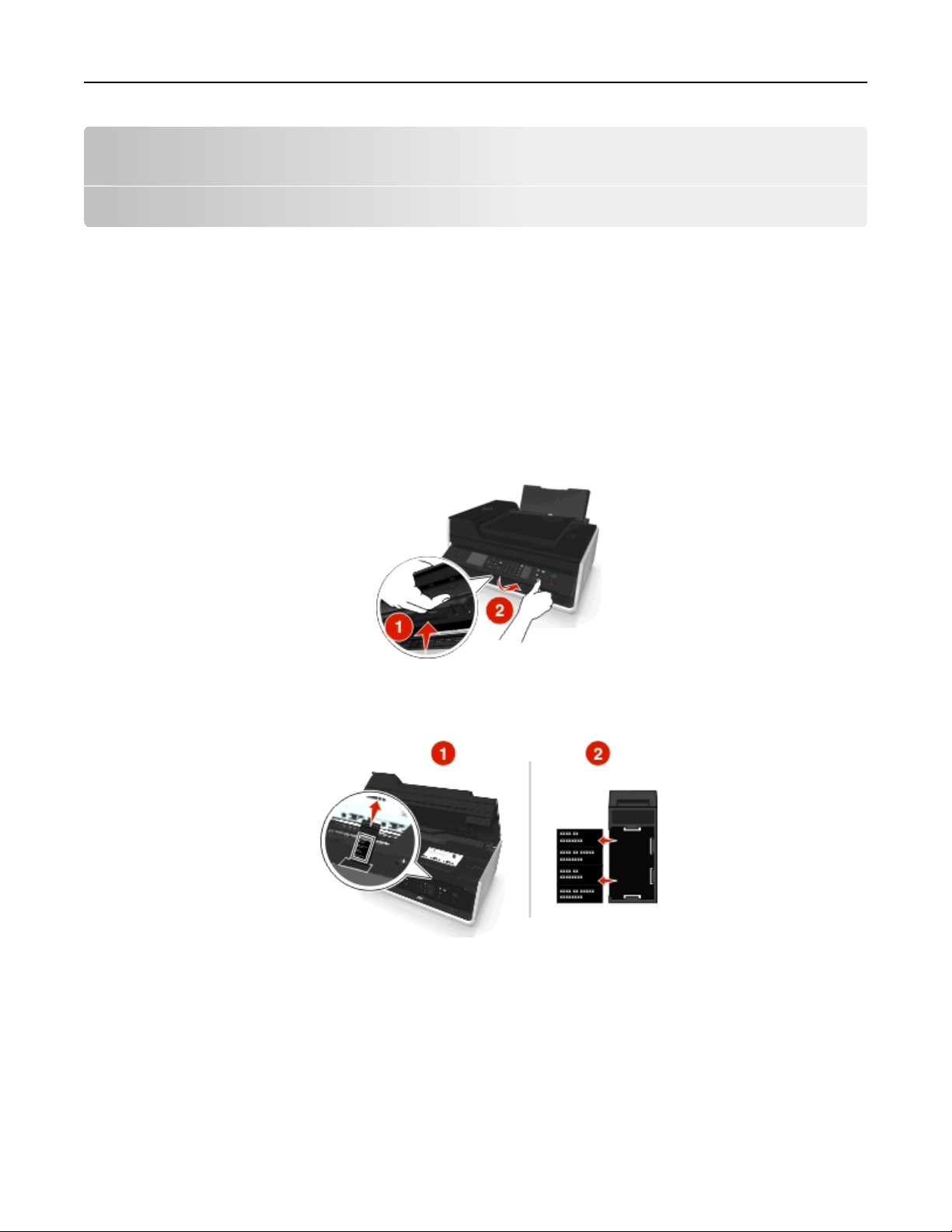
Tulostimen ohjauspaneelin näppäimien ja valikkojen käyttäminen 18
Tulostimen ohjauspaneelin näppäimien ja valikkojen käyttäminen
Kielipäällisen vaihtaminen
Kielipäällisen avulla merkitään tulostimen ohjauspaneelin näppäimet. Kielipäälliset voi vaihtaa milloin tahansa sen
mukaan, mitä kieltä halutaan käyttää. Tietyt kielet ovat käytettävissä vain tietyissä tulostinmalleissa.
Huomautus: Tulostimeen on asennettu valmiiksi englannin kielipäällinen maasta tai alueesta riippuen.
1 Poista kielipäällinen tulostimen mukana tulleesta ohjekansiosta.
2 Aseta tarvittaessa paperin vastaanottoalusta tulostimeen.
3 Vapauta tulostim en ohjauspaneelin alla oleva salpa painamal la siitä. Työnnä sitten paneeli takaisin lähetysasentoon.
4 Avaa tulostin.
5 Irrota kielipäällisen pidin tulostimen ohjauspaneelista.
Page 19
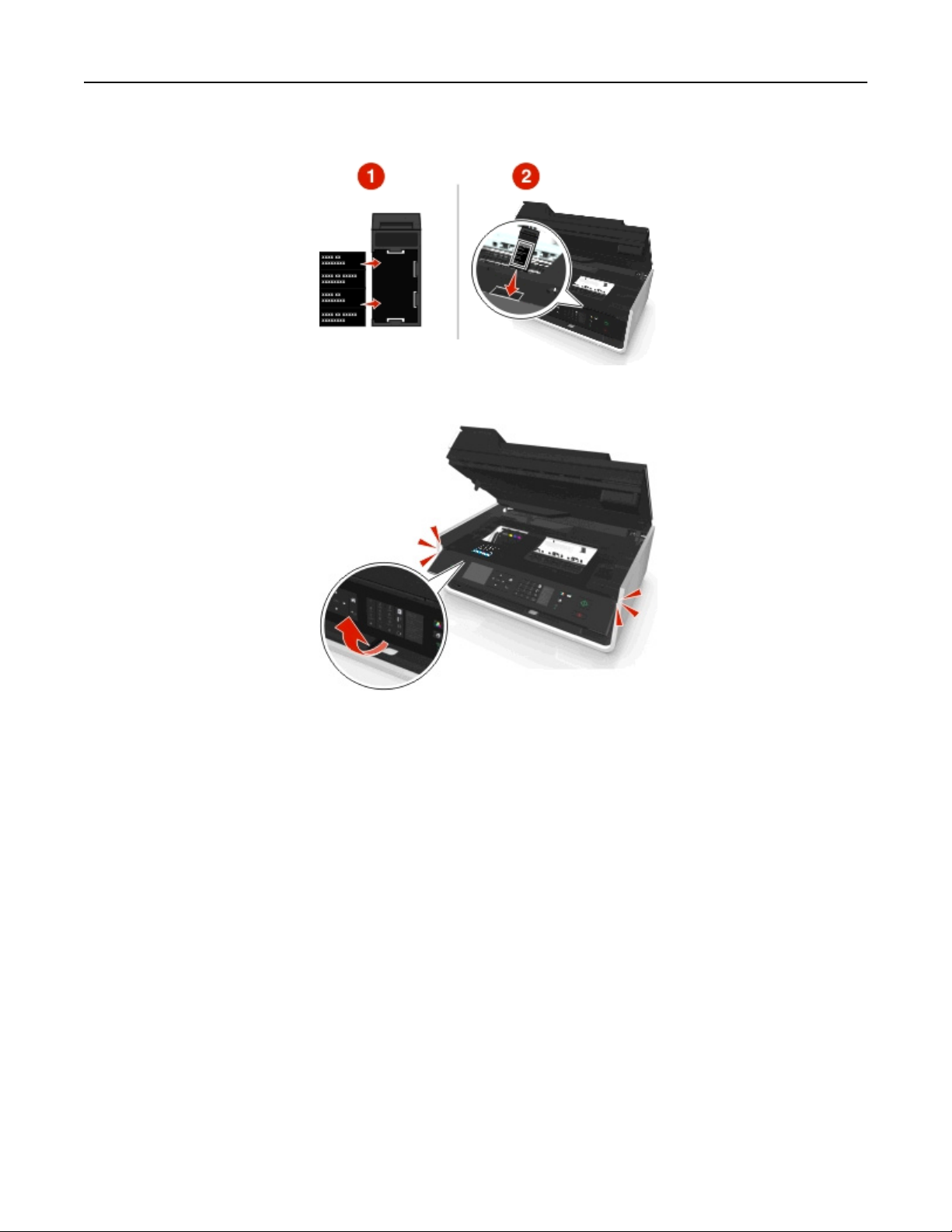
Tulostimen ohjauspaneelin näppäimien ja valikkojen käyttäminen 19
6 Aseta haluttu kielipäällinen kiel ipäällisen pitimeen ja kiinnitä kielipäällisen pidin takaisin tulostimen ohjauspaneeliin.
7 Nosta tulostimen ohjauspaneelia, kunnes se napsahtaa paikalleen.
8 Sulje tulostin ja vedä vastaanottoalusta kokonaan ulos.
Page 20
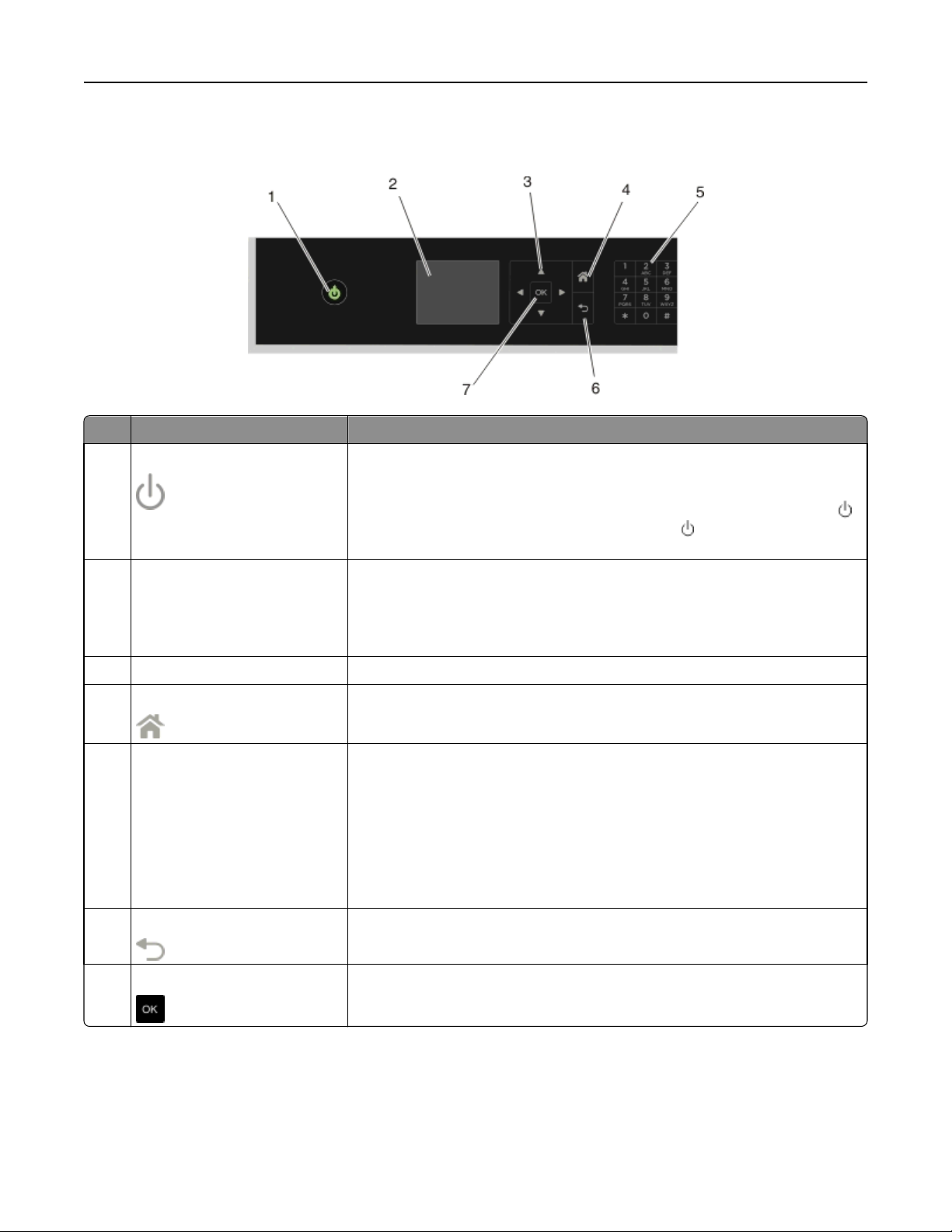
Tulostimen ohjauspaneelin näppäimien ja valikkojen käyttäminen 20
Tulostimen ohjauspaneelin käyttäminen
Käytettävä osa Toiminto
1 Virta
• Tulostimen käynnistäminen ja sammuttaminen.
• Siirtyminen lepotilaan.
Huomautus: Kun tulostin on käynnissä, voit siirtää sen lepotilaan painamalla
näppäintä. Voit sammuttaa tulostimen painamalla
sekunnin ajan.
2 Näyttö
Huomautus: Lepotilassa näyttö
sammutetaan.
Näytä:
• Tulostimen tila
• ilmoitukset
• valikot.
3 Nuolinäppäimet Näytössä näkyvien valikkovaihtoehtojen selaaminen.
4 Koti
5 Numeronäppäimistö Kopiointi- tai valokuvatilassa:
Palaaminen päänäyttöön.
kopioiden lukumäärän valitseminen.
Faksitilassa:
• faksinumeroiden kirjoittaminen
• automaattivastausjärjestelmän käyttäminen
• kirjainten valitseminen luotaessa pikavalintaluetteloa
• näytössä näkyvän päivämäärän ja ajan kirjoittaminen ja muokkaaminen.
-
-näppäintä kolmen
6 Takaisin
7 Asetus
• Palaaminen edelliseen näyttöön.
• Poistuminen yhdeltä valikkotasolta korkeammalle.
• Valikkovaihtoehtojen valitseminen.
• Asetusten tallentaminen.
Page 21
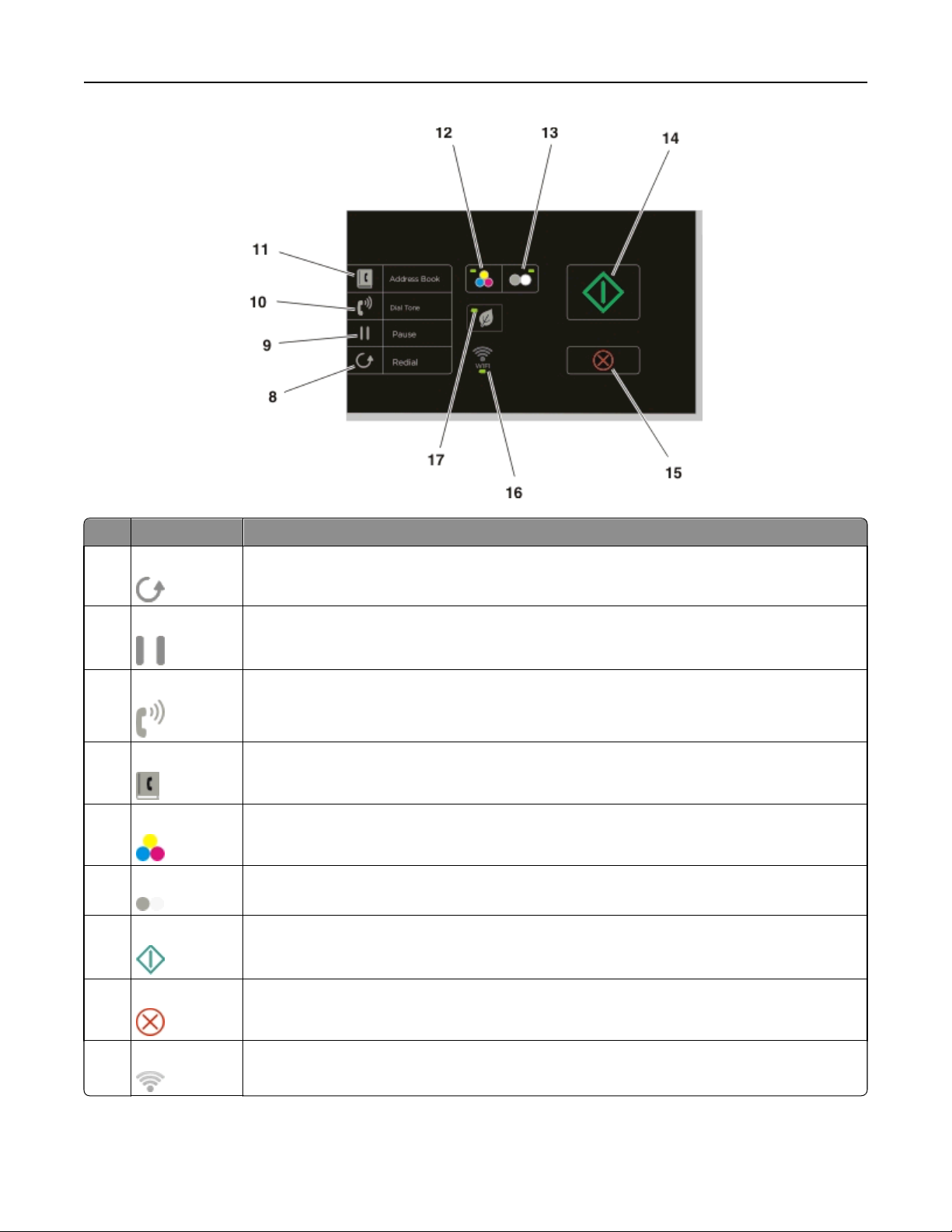
Tulostimen ohjauspaneelin näppäimien ja valikkojen käyttäminen 21
Käytettävä osa Toiminto
8 Uudelleenvalinta
9 Tauko
10 Valintaääni
11 Osoitteisto
12 Väri
13 Musta
14 Käynnistä
viimeksi valitun numeron näyttäminen. Saat viisi viimeksi valittua numeroa näkyviin painamalla vasenta
tai oikeaa nuolinäppäintä.
Kolmen sekunnin tauon lisääminen faksinumeroon, jotta voidaan odottaa ulkopuolista linjaa tai päästä
automaattivastausjärjestelmän läpi. Lisää tauko vasta, kun olet aloittanut numeron kirjoittamisen.
Puhelinnumeron valitseminen manuaalisesti näppäimistön avulla ennen faksin lähettämistä.
Faksinumeroiden käyttäminen tallennettujen numeroiden luettelosta.
Siirtyminen väritilaan.
Siirtyminen mustavalkotilaan.
Työn aloittaminen sen mukaan, mikä tila on valittuna.
15 Peruuta
16 WiFi-merkkivalo
• Käynnissä olevan tulostus-, kopiointi-, skannaus- tai faksityön peruuttaminen.
• Nykyisten asetusten tai virheilmoitusten tyhjentäminen ja edellisiin asetuksiin palaaminen.
Tarkista tulostimen langattoman yhteyden tila.
Page 22

Tulostimen ohjauspaneelin näppäimien ja valikkojen käyttäminen 22
Käytettävä osa Toiminto
17 säästötila
• Siirtyminen lepotilaan, kun tulostinta ei ole käytetty kymmeneen minuuttiin.
• Vähennä näytön kirkkautta.
Lepotilan aikakatkaisun muuttaminen
Lepotilan aikakatkaisu on se aika, jonka jälkeen tulostin siirtyy lepotilaan, kun sitä ei käytetä. Lepotilatoiminto optimoi
energiatehokkuuden vähentämällä tulostimen virrankulutusta. Voit säästää eniten sähköä valitsemalla lyhyimmän
lepotilan aikakatkaisuasetuksen.
1 Siirry tulostimen ohjauspaneelissa kohtaan
> Asetukset > > Laiteasetukset > > Lepo >
2 Valitse lepotilan aikakatkaisuarvo ylä- tai alanuolinäppäimellä tai näppäimistöllä ja paina sitten -näppäintä.
Paperin ja energian säästäminen
Jos haluat vähentää paperin käyttöä ja paperiroskaa, ota käyttöön kaksipuolinen tulostus:
1 Siirry tulostimen ohjauspaneelissa kohtaan
> Asetukset > > Tulostustilan asetukset > > 2-puolinen kopio, itsenäinen >
2 Siirry ylä- tai alanuolinäppäimellä Käytössä-kohtaan ja paina sitten -näppäintä.
Jos haluat optimoida energiatehokkuuden, pienennä lepotilan aikakatkaisua ja näytön kirkkautta:
1 Siirry tulostimen ohjauspaneelissa kohtaan
> Asetukset > > Laiteasetukset > > Lepo >
2 Valitse lepotilan aikakatkaisuarvo ylä- tai alanuolinäppäimellä tai näppäimistöllä ja paina sitten -näppäintä.
3 Siirry tulostimen ohjauspaneelissa kohtaan
> Asetukset > > Laiteasetukset > > Näytön kirkkaus >
4 Siirry ylä- tai alanuolinäppäimellä Himmeä-kohtaan ja paina sitten -näppäintä.
Huomautus: Jos valitset 2-puolinen kopio, itsenäinen -vaihtoehdon, tulostin tulostaa automaattisesti
paperin kummallekin puolelle (kaksipuolisesti) kopiointi- ja faksitöissä sekä tulostettaessa Windows- ja Mackäyttöjärjestelmissä tulostinmallin mukaan.
Oletusasetusten palauttaminen
Kun asetukset palautetaan oletusasetuksiin, kaikki aiemmin määritetyt tulostinasetukset poistetaan.
1 Siirry tulostimen ohjauspaneelissa kohtaan
> Asetukset > > Palauta oletusasetukset >
2 Siirry ylä- tai alanuolinäppäimellä kohtaan Palauta kaikki tulostimen asetukset ja paina sitten -
näppäintä.
Page 23
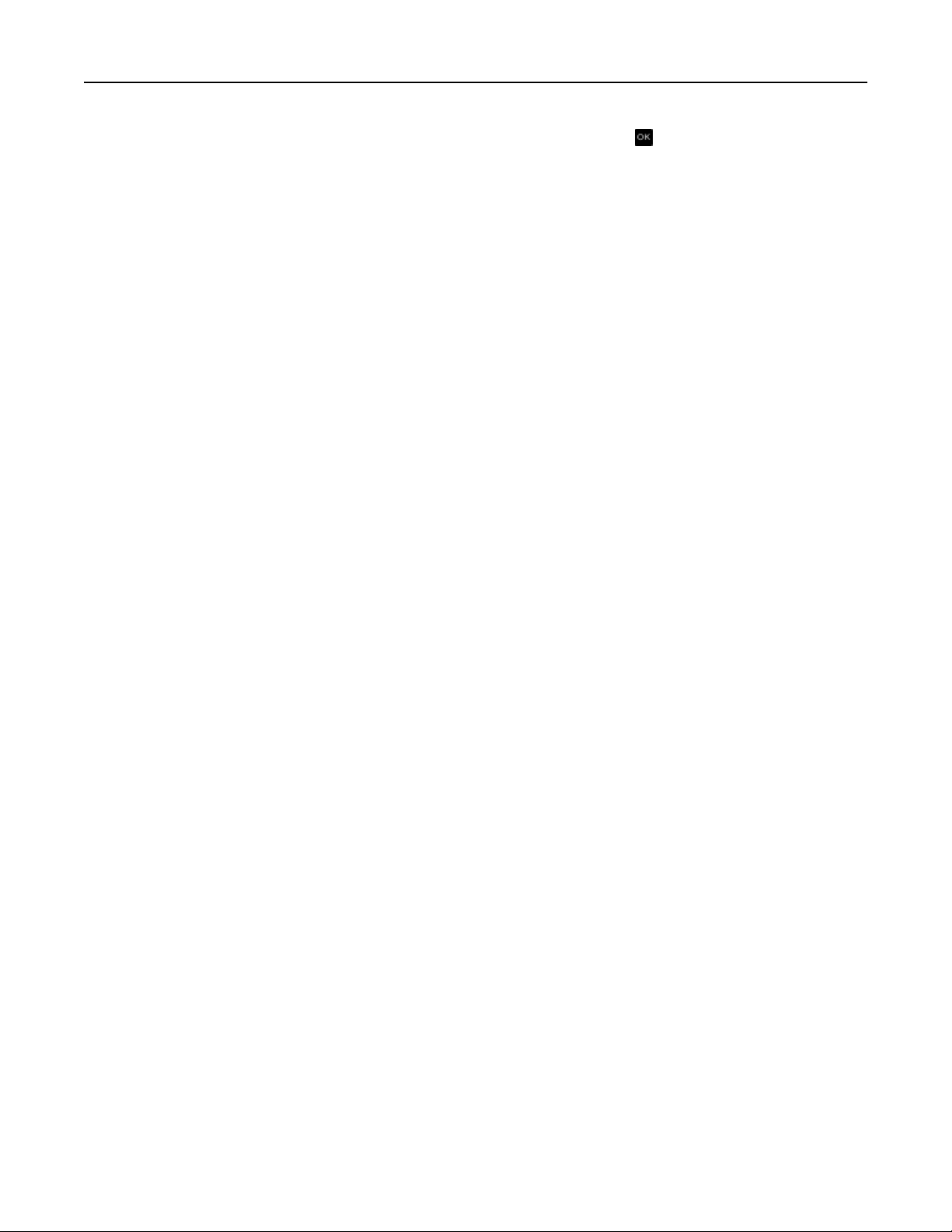
Tulostimen ohjauspaneelin näppäimien ja valikkojen käyttäminen 23
3 Siirry vasemmalla tai oikealla nuolinäppäimellä kohtaan Kyllä ja paina sitten -näppäintä.
Tulostin käynnistyy automaattisesti uudelleen, kun asetukset on palautettu tehdasasetuksiin.
4 Kun toiminto pyytää määrittämään tulostimen käyttöönottoasetukset, tee valinnat tulostimen ohjauspaneelin
näppäimillä.
Näyttöön tulee teksti Käyttöönotto valmis.
Page 24

Tulostinohjelmiston käyttäminen 24
Tulostinohjelmiston käyttäminen
Järjestelmän vähimmäisvaatimukset
Tulostinohjelmisto tarvitsee enintään 500 Mt vapaata levytilaa.
Tuetut käyttöjärjestelmät
• Microsoft Windows 7 (SP1)
• Microsoft Windows Server 2008 (R2 SP1)
• Microsoft Windows Server 2008 (SP1)
• Microsoft Windows Server 2003 (SP2)
• Microsoft Windows Vista (SP1)
• Microsoft Windows XP (SP3)
• Macintosh Intel OS X versio 10.7.0 tai uudempi
• Macintosh Intel OS X versio 10.6.0 tai uudempi
• Macintosh Intel OS X versio 10.5.0 tai uudempi
• Macintosh Intel OS X versio 10.4.4 tai uudempi
• Macintosh PowerPC OS X versio 10.5.0 tai uudempi
• Macintosh PowerPC OS X versio 10.4.0 tai uudempi
• Ubuntu Linux 11.10, 11.04, 10.10 ja 10.04
• Red Hat Enterprise Linux WS 6, WS 5 ja WS 4
• Red Flag Linux Desktop 6.0
*
• SUSE Linux Enterprise Server 11 ja 10
• SUSE Linux Enterprise Desktop 11 ja 10
• Linux openSUSE 11.4, 11.3 ja 11.2
• Linpus Linux Desktop 9.6
• Fedora 14
*
*
• Debian GNU/Linux 6.0 ja 5.0
• Mint 10 ja 9
*
• PCLinux OS 2010.12 ja 2010.10
*
Tässä käyttöjärjestelmässä toimivan tulostinohjaimen saa vain osoitteesta http://support.dell.com.
*
*
*
*
*
*
*
Windows-tulostinohjelmiston käyttäminen
Tulostinta asennettaessa asennettu ohjelmisto
Kun tulostin asennettiin asennusohjelmisto-CD-levyn avulla, samalla asennettiin kaikki tarvittavat ohjelmistot. Saatoit
asentaa myös joitakin lisäohjelmia. Seuraavassa taulukossa esitellään erinäiset ohjelmat sekä se, missä niistä on apua.
Page 25
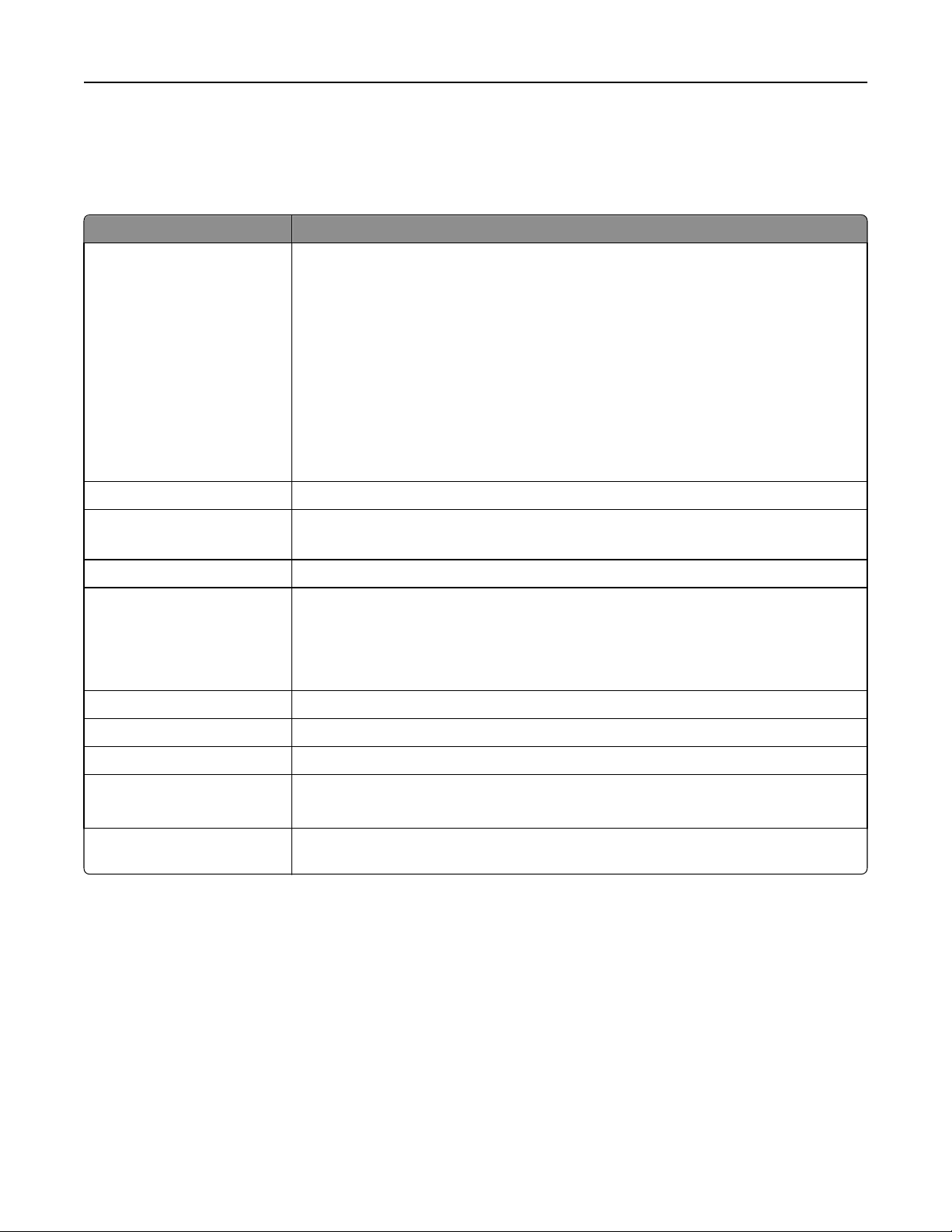
Tulostinohjelmiston käyttäminen 25
Jos näitä lisäohjelmia ei asennettu alkuperäisen asennuksen yhteydessä, aseta asennusohjelmisto-CD-levy uudelleen
tietokoneeseen, suorita asennusohjelmisto ja valitse sitten Lisäasetukset > Asenna muita ohjelmistoja.
Tulostinohjelmisto
Osa Toimenpide
Dell-tulostimien etusivu
(tähän viitataan nimellä Tulos-
timien etusivu)
• Sovellusten tai ohjelmien käynnistäminen.
• Valokuvan tai asiakirjan skannaaminen tai lähettäminen sähköpostilla.
• Skannattujen asiakirjojen muokkaaminen.
• Asiakirjojen skannaaminen PDF-muotoon.
• Tulostimen asetusten säätäminen.
• Tarvikkeiden tilaaminen.
• Värikasettien huoltaminen.
• Tulostimen rekisteröiminen.
• Yhteyden ottaminen tekniseen tukeen.
• Käyttöoppaan käyttäminen.
Dell Ink Management System Musteen tilaaminen.
Dell-puhelinluettelo
(kutsutaan puhelinluetteloksi)
Abbyy Sprint OCR Asiakirjan skannaaminen ja tekstinkäsittelyohjelmassa muokattavan tekstin tuottaminen.
Dell Langattomat verkkoasetukset -apuohjelma
(tähän viitataan nimellä Langattomat verkkoasetukset -apuohjelma)
Dell-Office-työkalut Microsoft Office 2007 -sovelluksen suosikkiasetusten käyttäminen.
Faksin yhteystietojen hallitseminen.
• Langattoman tulostimen asentaminen langattomaan verkkoon.
• Tulostimen langattomien verkkoasetusten muuttaminen.
Huomautus: Tämä ohjelma asennetaan automaattisesti tulostinohjelmiston ohessa, jos tulostimessa on langattomia toimintoja.
Tulostimen asennusohjelma Määritä tulostimen faksi- ja sähköpostiasetukset.
Tilailmoitus Lisätietoja havaituista tulostusongelmista.
Tilantarkkailukeskus
• Tulostimen tarvikkeiden tilan tarkistaminen.
• tilata tarvikkeita online-palvelusta.
Tuotepäivitys Saat automaattisia ilmoituksia tulostinohjelmiston päivityksistä, kun uusia päivityksiä on käytet-
tävissä.
Page 26
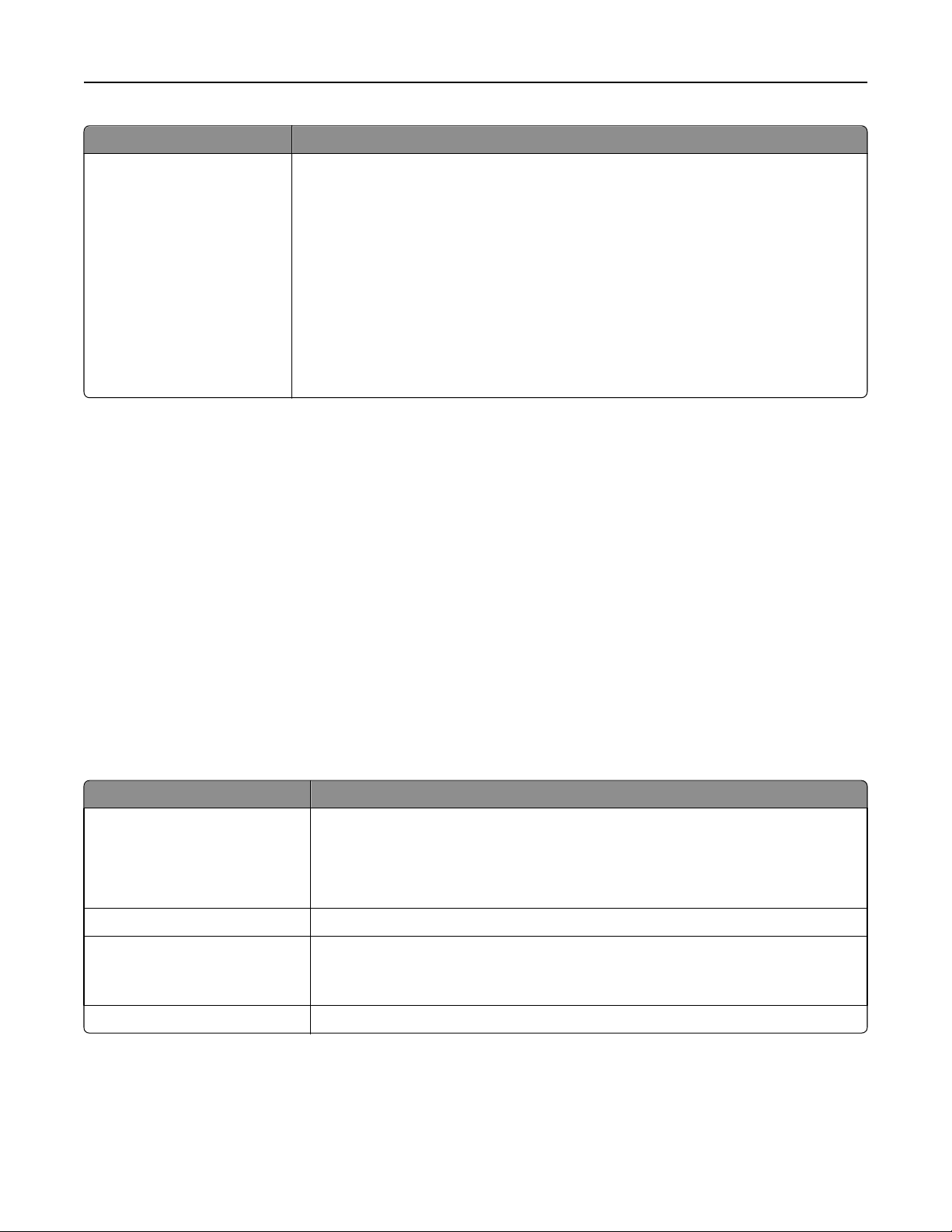
Tulostinohjelmiston käyttäminen 26
Osa Toimenpide
Tulostusmääritykset Kun asiakirja on auki ja valitset Tiedosto > Tulosta > Ominaisuudet, Tulostusmääritykset-valin-
taikkuna tulee näkyviin. Valintaikkunasta voit valita tulostustyön asetukset, kuten esimerkiksi
seuraavat:
• Tulostettavien kopioiden määrän valitseminen.
• Kaksipuolisten kopioiden tulostaminen.
• Paperilajin valitseminen
• Vesileiman lisääminen.
• Kuvien parantaminen.
• Asetusten tallentaminen.
Huomautus: Tulostusmääritykset-sovellus asennetaan automaattisesti tulostinohjelmiston
ohessa.
Huomautus: Tulostimessa ei välttämättä ole joitakin näistä ohjelmista tai joitakin näiden ohjelmien toimintoja. Se
määräytyy hankitun tulostimen ominaisuuksista.
Macintosh-tulostinohjelmiston käyttäminen
Tulosta-valintaikkunan avaaminen
Tulosta-valintaikkunassa voi muokata tulostusasetuksia ja ajoittaa tulostustöitä.
Kun asiakirja tai valokuva on avattu, valitse File (Tiedosto) > Print (Tulosta).
Sovelluksen käynnistäminen
1 Siirry Finder-toiminnosta
Applications (Sovellukset) > valitse tulostinkansio
2 Kaksoisosoita sovellusta, jota haluat käyttää.
Osa Tarkoitus
Printer Settings (Tulostimen
asetukset)
Pikavalinnat Nopeuta tulostimen yleisiä tehtäviä.
Wireless Setup Assistant (avustettu
langattoman verkon asetusten
määrittäminen)
• Faksitöiden asetusten mukauttaminen.
• Yhteystietoluettelon luominen ja muokkaaminen.
• Määritä sähköpostin yhteysasetukset.
• Määritä kielen, maan, päivämäärän ja kellonajan asetukset.
Tulostimen asentaminen langattomaan verkkoon.
Huomautus: Tämä sovellus asennetaan automaattisesti tulostinohjelmiston ohessa, jos
tulostimessa on langattomia toimintoja.
Asennuksen poisto-ohjelma Tulostinohjelmiston poistaminen tietokoneesta.
Huomautuksia:
• Tulostimessa ei välttämättä ole näitä sovelluksia. Se määräytyy hankitun tulostimen ominaisuuksista tai
tulostimen asennuksessa valitusta asennustyypistä (tavallinen vai mukautettu).
Page 27
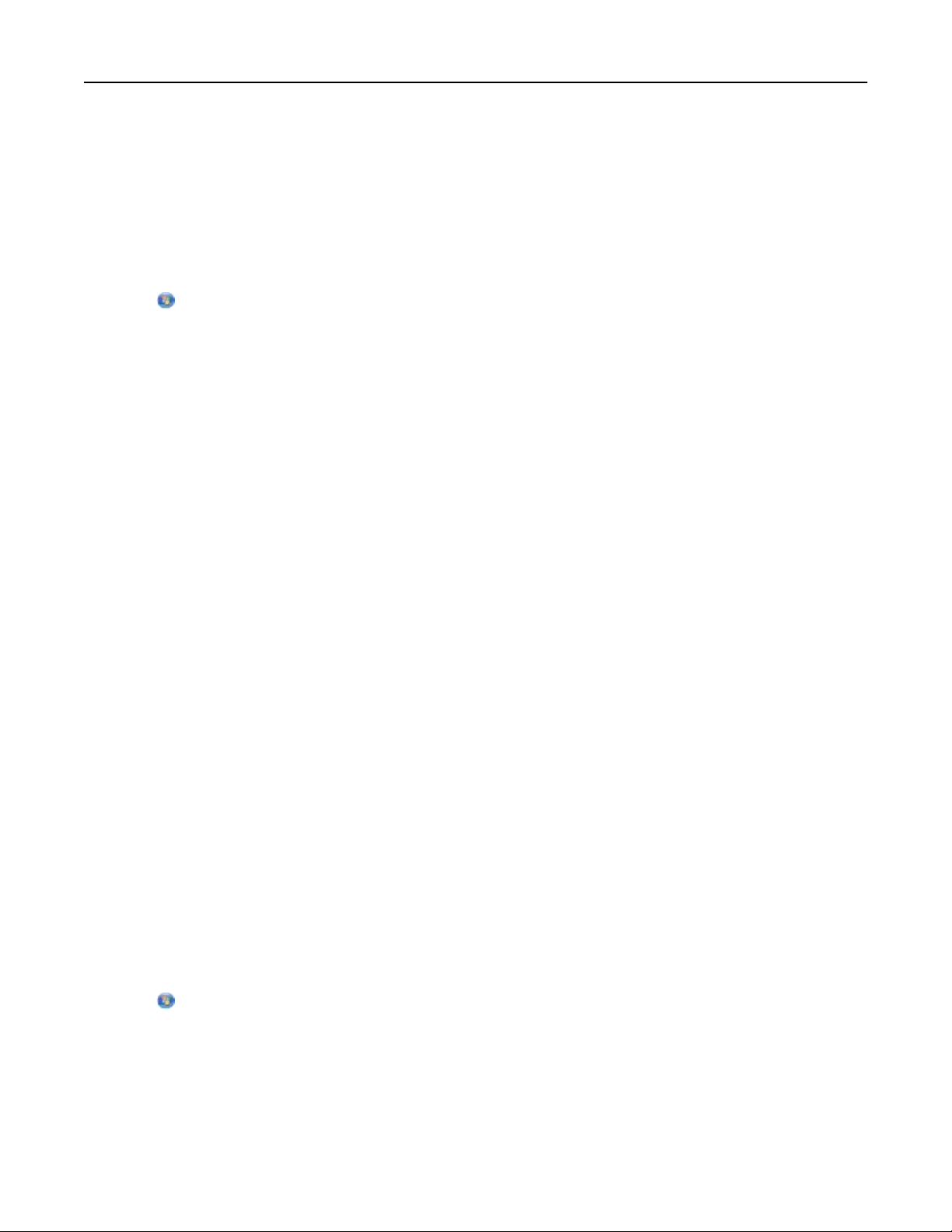
Tulostinohjelmiston käyttäminen 27
• Jos haluat hyödyntää tulostimen kaikkia toimintoja, valitse asennuksessa mukautetun asennuksen vaihtoehto ja
valitse sitten kaikki luettelon paketit.
Valinnaisten ohjelmistojen paikallistaminen ja asentaminen
Windows-käyttäjät
1 Valitse tai Käynnistä.
2 Valitse Kaikki ohjelmat tai Ohjelmat ja valitse sitten luettelosta tulostinohjelman kansio.
3 Siirry kohtaan
Tulostimien etusivu > valitse tulostin > Tuki > Online-tuki
4 Valitse verkkosivustossa tulostin ja lataa ohjain.
5 Asenna muita ohjelmistoja tai valinnaisia ohjelmistoja.
Macintosh-käyttäjät
1 Siirry Finder-toiminnosta
Sovellukset > valitse tulostinkansio > Web-linkit > Ohjelmistopäivitykset
2 Valitse verkkosivustossa tulostin ja lataa ohjain.
3 Asenna muita ohjelmistoja tai valinnaisia ohjelmistoja.
PCL- ja PS-ohjaimien lataaminen (vain Windows)
Yleiset tulostinohjaimet (PCL 5 -emulaatio, PCL XL -emulaatio ja PS-emulaatio) voi ladata verkkosivuiltamme. Saat
yhteensopivat ohjaimet näkyviin etsimällä omaa tulostinmalliasi.
Tulostinohjelmiston asentaminen uudelleen
Kun tulostin asennettiin asennusohjelmisto-CD-levyn avulla, samalla asennettiin kaikki tarvittavat ohjelmistot. Jos
asennuksen aikana ilmenee ongelma tai jos tulostinta ei näy tulo stinten kansiossa tai tulostinvaihtoehtona tulostustyötä
lähetettäessä, yritä tulostinohjelmiston poistamista ja uudelleenasentamista.
Tulostinohjelmiston poistaminen
Windows-käyttäjät
1
Valitse tai Käynnistä.
2 Valitse Kaikki ohjelmat tai Ohjelmat ja valitse sitten luettelosta tulostinohjelman kansio.
3 Napsauta asennuksen poistoa.
4 Seuraa tietokoneen näytön ohjeita.
5 Kun poisto on valmis, käynnistä tietokone uudelleen.
Page 28
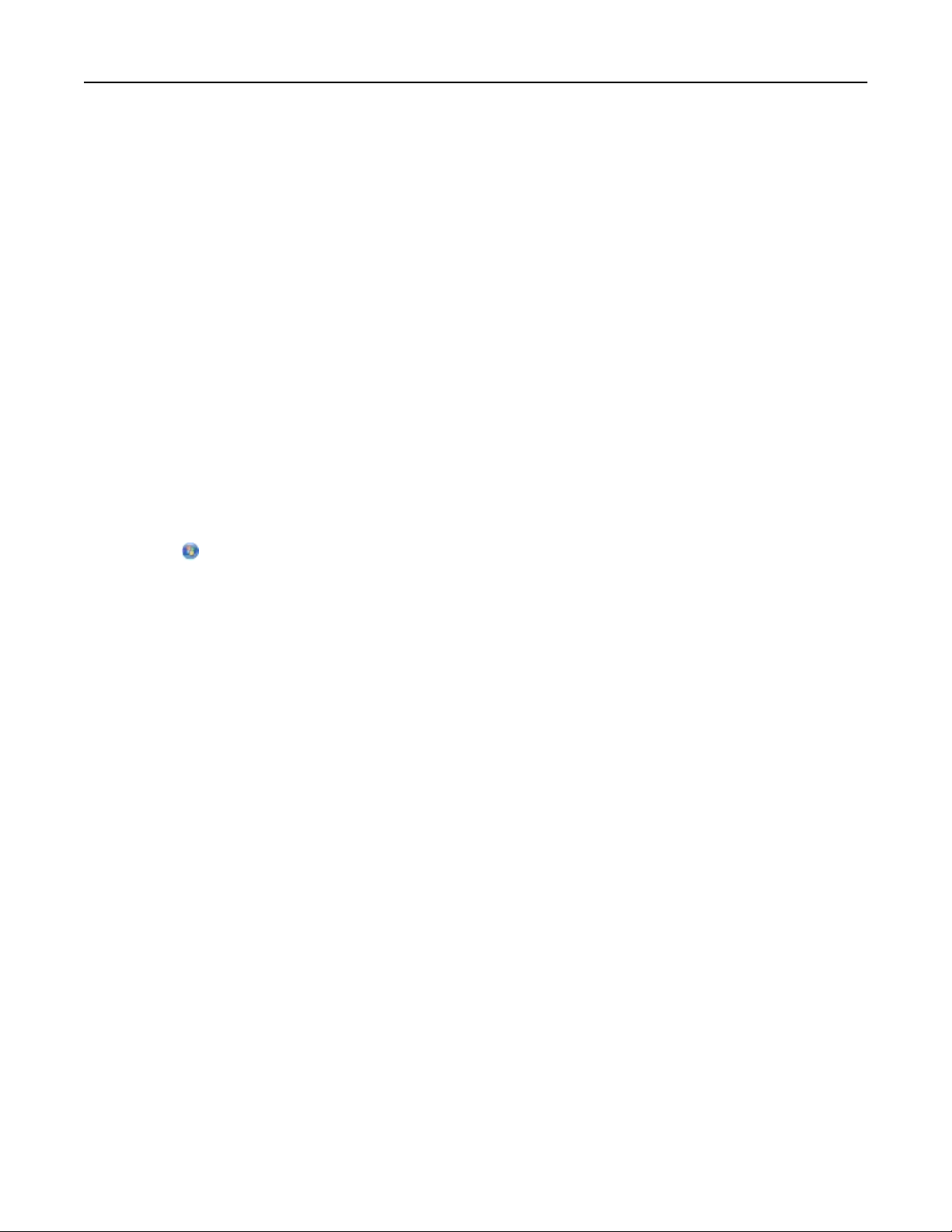
Tulostinohjelmiston käyttäminen 28
Macintosh-käyttäjät
1
Sulje kaikki avoimet sovellukset.
2 Siirry Finder-toiminnosta
Applications (Sovellukset) > valitse tulostinkansio
3 Kaksoisosoita Uninstaller (Asennuksen poisto).
4 Seuraa tietokoneen näytön ohjeita.
Tulostinohjelmiston asentaminen
Huomautus: Jos tulostinohjelmisto on asennettu tähän tietokoneeseen jo aiemmin, mutta se on asennettava
uudelleen, poista nykyinen ohjelmisto ensin.
Windows-käyttäjät
1
Sulje kaikki avoimet sovellukset.
2 Aseta asennusohjelmisto-CD CD-asemaan.
Jos asennuksen valintaikkuna ei tule näkyviin hetken kuluttua, käynnistä CD-levy manuaalisesti:
a Valitse tai valitse ensin Käynnistä ja sitten Suorita.
b Kirjoita Aloita haku- tai Suorita-kenttään D:\setup.exe, jossa D on CD- tai DVD-aseman tunnus.
c Paina Enter-näppäintä tai valitse OK-painike.
3 Valitse Asenna ja seuraa tietokoneen näytön ohjeita.
Macintosh-käyttäjät
Huomautus: Jos haluat hyödyntää tulostimen kaikkia toimintoja, valitse mukautetun asennuksen vaihtoehto ja
valitse sitten kaikki luettelon paketit.
1 Sulje kaikki avoimet sovellukset.
2 Aseta asennusohjelmisto-CD CD-asemaan.
Jos asennusvalintaikkuna ei tule näkyviin hetken kuluttua, osoita työpöydän CD-symbolia.
3 Kaksoisnapsauta ohjelmiston asennuspakettia ja seuraa tietokoneen näytön ohjeita.
Internetin avulla
Osoitteessa http://support.dell.com saattaa olla päivitetty tulostinohjelmisto.
Page 29
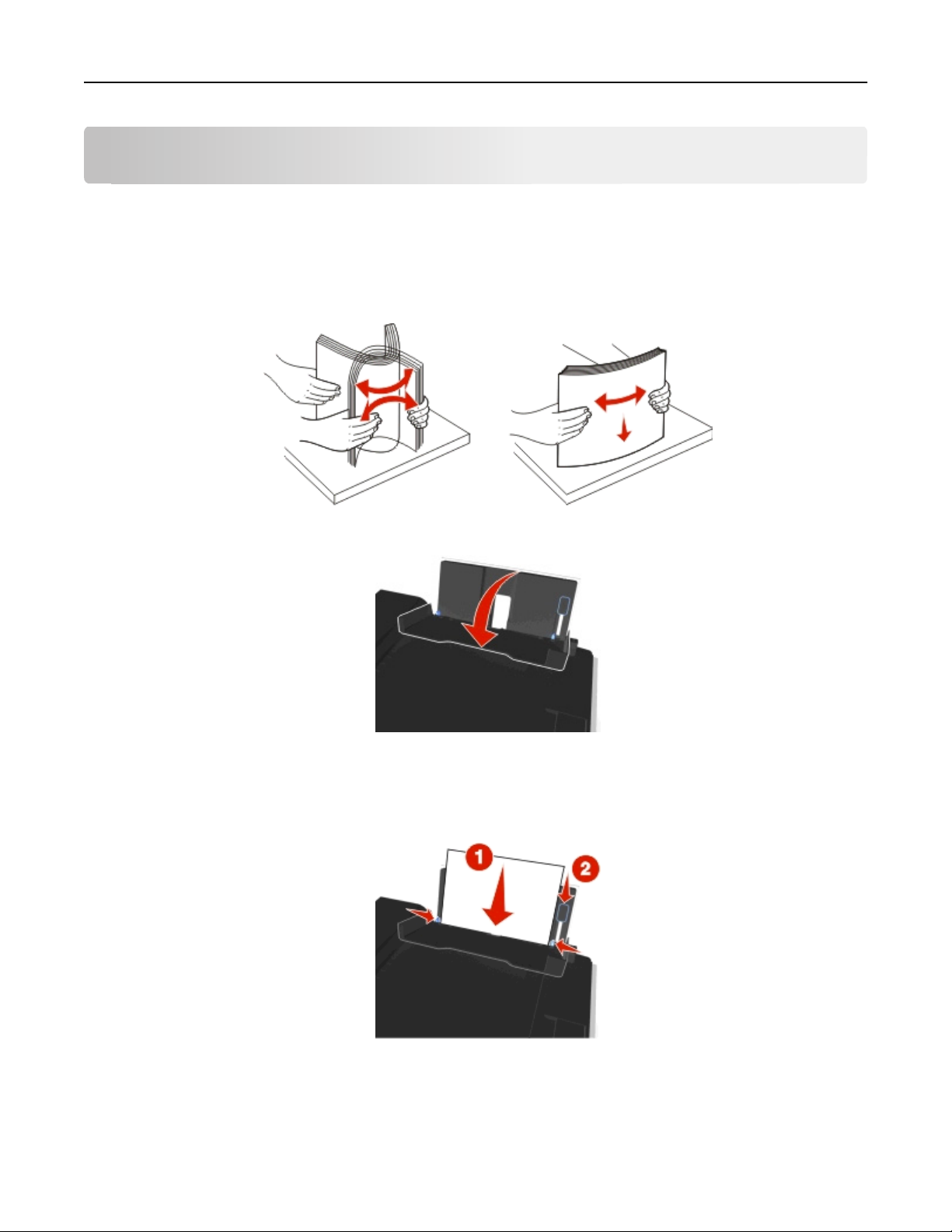
Paperin ja alkuperäisten asiakirjojen lisääminen 29
Paperin ja alkuperäisten asiakirjojen lisääminen
Paperin lisääminen
1 Taivuttele nippua, jotta arkit irtoavat toisistaan.
Älä taita tai rypistä papereita. Suorista pinon reunat tasaisella alustalla.
2 Avaa paperinsyöttösuojus.
3 Laita paperi paperikaukalon keskelle.
Huomautus: Käytä paperikaukalon ohjaimia, kun lisäät pientä paperia.
4 Siirrä paperiohjaimet kiinni paperin reunoihin.
Huomautus: Älä työnnä paperia tulostimeen väkisin. Paperin pitää olla vaakatasossa paperikaukaloa vasten ja
sen reunojen pitää olla kiinni kummassakin paperiohjaimessa.
Page 30
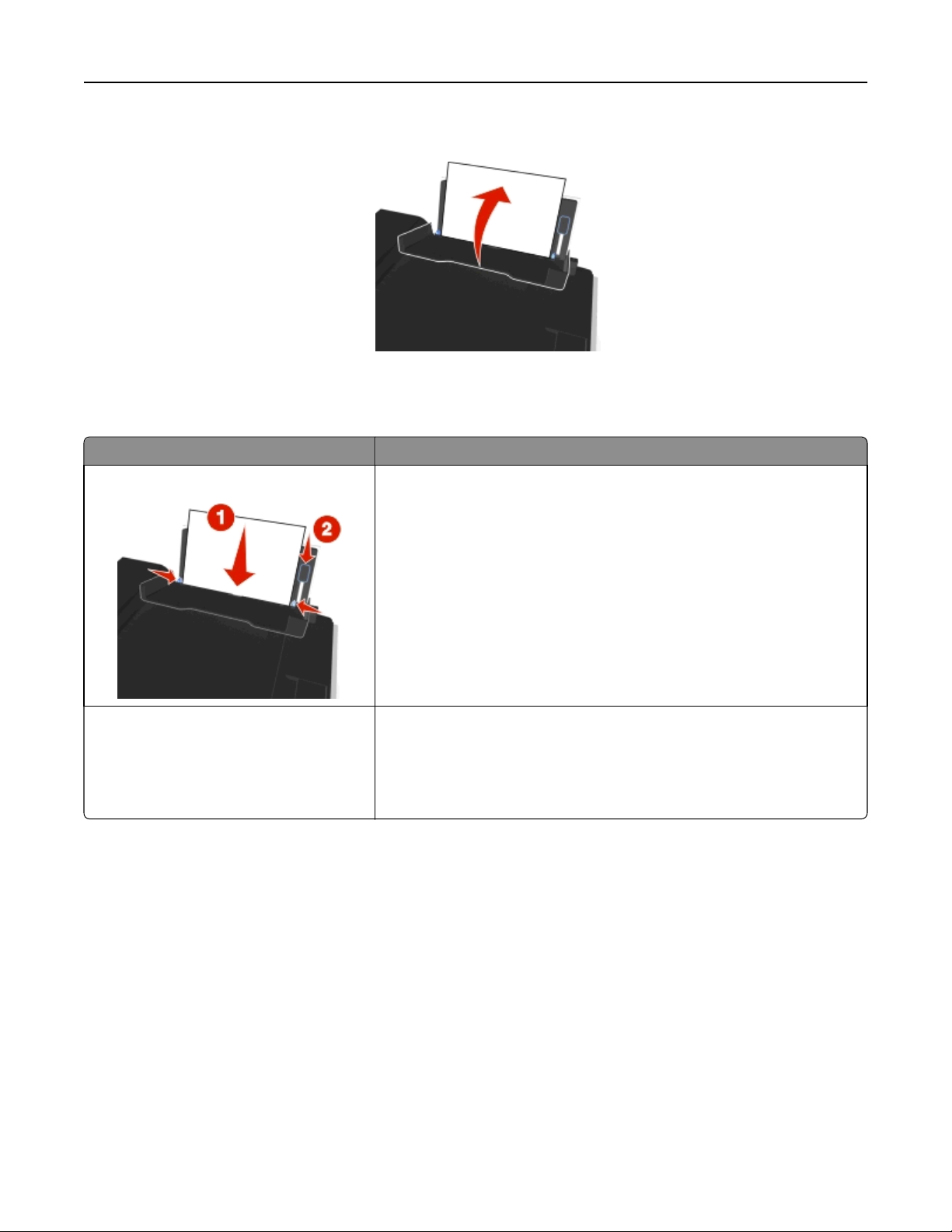
Paperin ja alkuperäisten asiakirjojen lisääminen 30
5 Sulje paperinsyöttösuojus.
6 Valitse paperiasetukset tai vahvista ne tulostimen ohjauspaneelista.
Paperin ja erikoismateriaalin käyttöohjeet
Enimmäismäärä Tarkistettavat asiat:
100 arkkia tavallista paperia
25 arkkia painavaa mattapaperia
• Paperiohjaimet ovat paperin reunoja vasten.
• Kirjepaperi lisätään tulostuspuoli ylöspäin ja yläreuna edellä.
• Paperin tulostuspuoli on ylöspäin.
• Paperiohjaimet ovat paperin reunoja vasten.
Huomautus: Vedostila on käytettävissä, mutta sitä ei suositella käytettäväksi
kalliilla papereilla, kuten painavalla mattapaperilla, tarroilla, valokuvakorteilla ja
kiiltävällä paperilla.
Page 31

Paperin ja alkuperäisten asiakirjojen lisääminen 31
Enimmäismäärä Tarkistettavat asiat:
10 kirjekuorta
25 tarra-arkkia
• Kirjekuoren tulostuspuoli on ylöspäin ja läppä vasemmalle.
• Paperiohjaimet ovat kirjekuorien reunoja vasten.
• Lisää kirjekuori paperikaukalon keskelle.
• Valittuna on oikea kirjekuoren koko. Valitse seuraavaksi suurin koko, jos kirje-
kuoren täsmällinen koko ei ole luettelossa.
• Kirjekuoret tulostetaan vaakasuunnassa.
Varoitus — Vaurioitumisen mahdollisuus: Älä käytä kirjekuoria, joissa on
nauhoja tai metallisia sulkimia.
Huomautuksia:
– Älä lisää kirjekuoria, joissa on reikiä, leikkauksia tai kohoumia.
– Älä käytä kirjekuoria, joiden liimapinta on näkyvissä.
• Tarran tulostuspuoli on ylöspäin.
• Paperiohjaimet ovat paperin reunoja vasten.
Huomautus: Vedostila on käytettävissä, mutta sitä ei suositella käytettäväksi
kalliilla papereilla, kuten painavalla mattapaperilla, tarroilla, valokuvakorteilla ja
kiiltävällä paperilla.
25 tervehdys-, arkisto-, posti- tai valokuvakorttia
• Kortin tulostuspuoli on ylöspäin.
• Valokuvapaperi lisätään alustan keskelle.
• Paperiohjaimet ovat korttien reunoja vasten.
Huomautuksia:
– Saat parhaan tuloksen antamalla valokuvien kuivua ainakin 24 tuntia ennen
pinoamista, näytteillepanoa tai varastointia.
– Vedostila on käytettävissä, mutta sitä ei suositella käytettäväksi kalliilla
papereilla, kuten painavalla mattapaperilla, tarroilla, valokuvakorteilla ja
kiiltävällä paperilla.
Page 32

Paperin ja alkuperäisten asiakirjojen lisääminen 32
Enimmäismäärä Tarkistettavat asiat:
25 arkkia valokuvapaperia/kiiltävää paperia
10 silitettävää siirtoarkkia
50 piirtoheitinkalvoa
• Paperi on lisätty tulostuspuoli tai kiiltävä puoli ylöspäin. Jos et ole varma,
kumpi puoli on tulostuspuoli, katso paperin mukana toimitettuja ohjeita.
• Paperiohjaimet ovat paperin reunoja vasten.
• Älä kosketa tai naarmuta tulostamattoman paperin kiiltävää pintaa, sillä
muutoin paperiin voi syntyä tahroja, mikä vaikuttaa tulosteiden laatuun.
Huomautuksia:
– Saat parhaan tuloksen antamalla valokuvien kuivua ainakin 24 tuntia ennen
pinoamista, näytteillepanoa tai varastointia.
– Vedostila on käytettävissä, mutta sitä ei suositella käytettäväksi kalliilla
papereilla, kuten painavalla mattapaperilla, tarroilla, valokuvakorteilla ja
kiiltävällä paperilla.
• Silitettävä siirtoarkki on lisätty pakkauksen ohjeen mukaisesti.
• Siirtokuvan tulostuspuoli on ylöspäin.
• Paperiohjaimet ovat siirtoarkin reunoja vasten.
Huomautus: Saat parhaan tuloksen lisäämällä siirtokuvat tulostimeen yhden
kerrallaan.
• Piirtoheitinkalvojen karhea puoli on ylöspäin.
• Paperiohjaimet ovat piirtoheitinkalvojen reunoja vasten.
• Piirtoheitinkalvojen taustapaperit poistetaan, ennen kuin ne lisätään
laitteeseen.
• Tulostimeen lisätään A4- tai Letter-kokoisia piirtoheitinkalvoja.
• Jos piirtoheitinkalvoissa on irrotettava nauha, se on ylöspäin.
Huomautus: Piirtoheitinkalvojen kuivuminen kestää hetken. Poista tulostunut
piirtoheitinkalvo vastaanottoalustalta ja anna sen kuivua ennen pinoamista tai
varastoimista, jotta muste ei tahriinnu.
Paperiasetusten tallentaminen
Voit säätää tulostus- ja kopiointitöiden asetukset vastaamaan tulostimeen lisättyä paperikokoa ja -lajia.
1 Paina tulostimen ohjauspaneelin -näppäintä.
2 Säädä asetuksia tarvittaessa:
• Jos haluat asettaa paperikoon, siirry kohtaan
Asetukset >
> Paperin asetukset > > Paperikoko > > valitse oletuspaperikoko >
• Jos haluat asettaa paperilajin, siirry kohtaan
Asetukset >
> Paperin asetukset > > Paperilaji > > valitse oletuspaperilaji >
Alkuperäisten asiakirjojen asettaminen skannaustasolle
1 Aseta skannaustason kansi ja aseta asiakirja skannaustasolle tekstipuoli alaspäin.
2 Sulje skannaustason kansi.
Page 33

Paperin ja alkuperäisten asiakirjojen lisääminen 33
Alkuperäisten asiakirjojen lisääminen asiakirjansyöttölaitteeseen
Asiakirjansyöttölaitteeseen voi lisätä enintään 35 alkuperäisen asiakirjan arkkia skannausta, kopiointia ja faksausta
varten. Asiakirjansyöttölaitteeseen voi lisätä A4-, Letter- tai Legal-kokoista paperia.
1 Säädä asiakirjansyöttölaitteen alustan paperiohjain paperin leveydelle.
2 Työnnä alkuperäi stä asiakirjaa asiakirjansyöttölaitteeseen skannattava puoli ylöspäin yläreuna edellä, kunnes kuulet
äänen asiakirjansyöttölaitteesta.
Page 34

Tulostaminen 34
Tulostaminen
Vihjeitä tulostamiseen
• Käytä tulostustyöhön sopivaa paperia.
• Valitse parempi tulostuslaatu, kun teet parempia tulosteita.
• Varmista, että värikaseteissa on riittävästi mustetta.
• Poista arkit sitä mukaa, kun ne tulostuvat, kun tulostat valokuvia tai käytät erikoismateriaaleja.
• Älä kosketa arkinkääntäjän salpoja, kun tulostin tulostaa.
Perusasiakirjojen tulostaminen
Asiakirjan tulostaminen
Windows-käyttäjät
1
Kun asiakirja on avattu, valitse Tiedosto > Tulosta.
2 Valitse Ominaisuudet, Asetukset, Määritykset tai Asennus.
3 Valitse tulostuslaatu, kopiomäärä, paperilaji ja tulostustapa.
4 Sulje avoinna olevat valintaikkunat valitsemalla OK.
5 Valitse OK tai Tulosta.
Macintosh-käyttäjät
1
Kun asiakirja on avattu, valitse File (Tiedosto) > Page Setup (Sivun asetukset).
2 Aseta Page Setup (Sivuasetukset) -valintaikkunassa tulostin, paperikoko ja suunta.
3 Osoita OK.
4 Valitse valikkoriviltä File (Tiedosto) > Print (Tulosta).
5 Valitse tulostin Printer (Tulostin) -ponnahdusvalikosta.
6 Valitse tulostusasetusvalikosta tulostuslaatu, kopiomäärä, paperilaji ja tulostustapa.
7 Osoita Print (Tulosta).
Tulostettujen kopioiden lajittelu
Kun asiakirjasta tulostetaan useita kopioita, kunkin kopion voi tulostaa järjestyksessä (lajiteltuna) tai sivu kerrallaan
(lajittelemattomana).
Page 35

Tulostaminen 35
Lajiteltu Lajittelematon
Huomautuksia:
• Lajittelu on käytettävissä vain, kun tulostetaan useita kopioita.
• Voit estää valokuvien tuhriintumisen poistamalla kunkin valokuvan tulostimesta heti tulostuksen jälkeen ja
antamalla niiden kuivua ennen niputtamista.
Windows-käyttäjät
1
Kun asiakirja on avattu, valitse Tiedosto > Tulosta.
2 Valitse Ominaisuudet, Määritykset, Asetukset tai Asennus.
3 Siirry kohtaan
Asettelu-välilehti > Kopiot-alue
4 Anna tulostettavien kopioiden määrä ja valitse Lajittele.
5 Sulje avoinna olevat valintaikkunat valitsemalla OK.
6 Valitse OK tai Tulosta.
Macintosh-käyttäjät
1
Kun asiakirja on avattu, valitse File (Tiedosto) > Page Setup (Sivun asetukset).
2 Aseta Page Setup (Sivuasetukset) -valintaikkunassa tulostin, paperikoko ja suunta.
3 Osoita OK.
4 Valitse valikkoriviltä File (Tiedosto) > Print (Tulosta).
5 Valitse tulostin Printer (Tulostin) -ponnahdusvalikosta.
6 Anna Copies (Kopiot) -alueella tulostettavien kopioiden määrä ja valitse Collated (Lajiteltu).
7 Osoita Print (Tulosta).
Sivujen tulostusjärjestyksen muuttaminen
Windows-käyttäjät
1
Kun asiakirja on avattu, valitse Tiedosto > Tulosta.
2 Valitse Ominaisuudet, Määritykset, Asetukset tai Asennus.
3 Siirry kohtaan
Asettelu-välilehti > Kopiot-alue
4 Jos haluat muuttaa nykyistä sivujärjestystä, valitse Käänteinen sivujärjestys -valintaruutu.
Page 36

Tulostaminen 36
5 Sulje avoinna olevat valintaikkunat valitsemalla OK.
6 Valitse OK tai Tulosta.
Macintosh-käyttäjät
1
Kun asiakirja on avattu, valitse Tiedosto > Sivun asetukset.
2 Aseta Page Setup (Sivuasetukset) -valintaikkunassa tulostin, paperikoko ja suunta.
3 Napsauta OK.
4 Valitse valikkoriviltä Tiedosto > Tulosta.
5 Valitse tulostin Printer (Tulostin) -ponnahdusvalikosta.
6 Valitse tulostusasetusten ponnahdusvalikosta Paper Handling (Paperin käsittely).
7 Valitse sivujärjestys Page Order (Sivujärjestys) -ponnahdusvalikosta:
• Tulosta ensimmäinen sivu ensimmäisenä valitsemalla Normal (Normaali).
• Jos haluat tulostaa viimeisen sivun ensimmäisenä, valitse Käänteinen.
8 Napsauta Tulosta.
Useiden sivujen tulostaminen yhdelle arkille
Windows-käyttäjät
1
Kun asiakirja on avattu, valitse Tiedosto > Tulosta.
2 Valitse Ominaisuudet, Asetukset, Määritykset tai Asennus.
3 Siirry kohtaan
Asettelu-välilehti > Sivun asettelu -alue > valitse Useita sivuja puolelleen (monisivu)
4 Valitse yhdelle sivulle tulostettavien sivukuvien määrä.
5 Säädä muita asetuksia tarvittaessa.
6 Sulje avoinna olevat valintaikkunat valitsemalla OK.
7 Valitse OK tai Tulosta.
Macintosh-käyttäjät
1
Kun asiakirja on avattu, valitse File (Tiedosto) > Page Setup (Sivun asetukset).
2 Aseta Page Setup (Sivuasetukset) -valintaikkunassa tulostin, paperikoko ja suunta.
3 Osoita OK.
4 Valitse valikkoriviltä File (Tiedosto) > Print (Tulosta).
5 Valitse tulostin Printer (Tulostin) -ponnahdusvalikosta.
6 Valitse tulostusasetusten ponnahdusvalikosta Layout (Asettelu).
7 Valitse Pages per Sheet (Sivua arkilla) -ponnahdusvalikosta kullekin sivulle tulostettavien sivukuvien määrä.
Page 37

Tulostaminen 37
8 Säädä muita asetuksia tarvittaessa.
9 Valitse Tulosta.
Tulostaminen erikoismateriaaleille
Kirjekuorten tulostaminen
Windows-käyttäjät
1
Kun asiakirja on avattu, valitse Tiedosto > Tulosta.
2 Valitse Ominaisuudet, Asetukset, Määritykset tai Asennus.
3 Siirry kohtaan
Paperi/viimeistely-välilehti > Paperikoko-luettelo > valitse kirjekuorikoko
Jos mikään koko ei vastaa kirjekuorikokoa, valitse Hallitse mukautettuja kokoja ja määritä mukautettu koko.
4 Siirry kohtaan
Paperilaji-luettelo > valitse Kirjekuori
5 Siirry kohtaan
Asettelu-välilehti > Sivun suunta -alue > valitse suunta
6 Sulje avoinna olevat valintaikkunat valitsemalla OK.
7 Valitse OK tai Tulosta.
Macintosh-käyttäjät
1
Kun asiakirja on avattu, valitse File (Tiedosto) > Page Setup (Sivun asetukset).
2 Valitse tulostin Format for (Muoto) -ponnahdusvalikosta.
3 Valitse kirjekuoren koko Paper size (Paperikoko) -ponnahdusvalikosta.
Jos mikään koko ei vastaa kirjekuoren kokoa, aseta mukautettu koko.
4 Valitse suunta ja valitse sitten OK.
5 Valitse valikkoriviltä File (Tiedosto) > Print (Tulosta).
6 Valitse tulostin Printer (Tulostin) -ponnahdusvalikosta.
7 Osoita Print (Tulosta).
Huomautuksia:
• Useimmat kirjekuoret tulostetaan vaakasuunnassa.
• Varmista, että sama suunta on valittu myös sovelluksessa.
Page 38

Tulostaminen 38
Tulostaminen tarra-arkeille
Huomautuksia:
• Tarkista, että tarra-arkin yläreuna on syötetty tulostimeen.
• Tarkista, että tarrojen liimapinta alkaa vähintään 1 mm tarra-arkin reunasta.
• Tarkista, että paperiohjain tai paperiohjaimet ovat tarra-arkin reunoja vasten.
• Käytä täysiä tarra-arkkeja. Vajaista arkeista (jotka ovat osittain paljaita, koska osa tarroista puuttuu) voi irrota
tulostuksen aikana tarroja, jotka aiheuttavat paperitukoksen.
Windows-käyttäjät
1
Kun asiakirja on avattu, valitse Tiedosto > Tulosta.
2 Valitse Ominaisuudet, Määritykset, Asetukset tai Asennus.
3 Siirry kohtaan
Paperi/viimeistely-välilehti > Hallitse mukautettuja kokoja > Uusi
4 Luo mukautettu koko antamalla nimi ja säätämällä asetuksia tarpeen mukaan. Valitse sitten OK.
5 Siirry kohtaan
Paperilaji-luettelo > ja valitse mukautettu tyyppi.
6 Sulje avoinna olevat valintaikkunat valitsemalla OK.
7 Valitse OK tai Tulosta.
Macintosh-käyttäjät
1
Kun asiakirja on avattu, valitse Tiedosto > Sivun asetukset.
2 Valitse tulostin Format for (Muoto) -ponnahdusvalikosta.
3 Valitse paperikoko Paper size (Paperikoko) -ponnahdusvalikosta.
Jos mikään paperikoko ei vastaa tarra-arkin kokoa, valitse mukautettu koko.
4 Valitse suunta ja valitse sitten OK.
5 Valitse valikkoriviltä Tiedosto > Tulosta.
6 Valitse tulostin Printer (Tulostin) -ponnahdusvalikosta.
7 Valitse tulostusasetusten ponnahdusvalikosta Laatu ja tulostusmateriaali.
8 Valitse Paper Type (Paperilaji) -ponnahdusvalikosta Tarrat.
9 Valitse Print Quality (Tulostuslaatu) -valikosta jokin muu tulostuslaatu kuin Quick Print (Nopea) tai Draft (Vedos).
10 Napsauta Tulosta.
Page 39

Tulostaminen 39
Mukautetun kokoiselle paperille tulostaminen
Windows-käyttäjät
1
Kun asiakirja on avattu, valitse Tiedosto > Tulosta.
2 Valitse Ominaisuudet, Asetukset, Määritykset tai Asennus.
3 Siirry kohtaan
Paperi/viimeistely-välilehti > Hallitse mukautettuja kokoja > Uusi
4 Kirjoita nimi ja säädä asetuksia tarpeen mukaan mukautetun koon luomiseksi ja valitse sitten OK.
5 Valitse Sulje ja sulje sitten tulostinohjelmiston valintaikkunat valitsemalla OK.
6 Valitse OK tai Tulosta.
Macintosh-käyttäjät
1
Kun asiakirja on avattu, valitse File (Tiedosto) > Page Setup (Sivun asetukset).
2 Valitse tulostin Format for (Muoto) -ponnahdusvalikosta.
3 Valitse Paper Size (Paperikoko) -ponnahdusvalikosta Manage Custom Sizes (Mukautettujen kokojen hallinta).
4 Luo mukautettu koko säätämällä asetuksia tarpeen mukaan ja valitse sitten OK.
5 Osoita OK.
6 Valitse valikkoriviltä File (Tiedosto) > Print (Tulosta).
7 Valitse tulostin Printer (Tulostin) -ponnahdusvalikosta.
8 Osoita Print (Tulosta).
Valokuvien käsitteleminen
Tuetut tiedostotyypit
• .jpg, .jpeg, .jpe (Joint Photographic Experts Group)
• .tiff, .tif (Tagged Image File Format)
Page 40

Tulostaminen 40
Flash-aseman käyttäminen tulostimessa
Varmista, että flash-asemassa on tulostimen tukemia tiedostoja. Lisätietoja on kohdassa ”Tuetut tiedostotyypit”
sivulla 39.
1 Aseta Flash-asema tulostimen USB-porttiin.
Huomautuksia:
• Flash-asema käyttää samaa porttia kuin PictBridge-kamerakaapeli.
• Jos flash-asema ei sovi suoraan porttiin, saatat tarvita sovittimen.
Varoitus — Vaurioitumisen mahdollisuus: Älä kosketa mitään kaapeleita, mitään
verkkosovitinta, mitään liitintä, tallennuslaitetta tai tulostinta kuvassa näytettyihin
kohtiin, kun tulostin tulostaa tai lukee tallennuslaitteesta tai kirjoittaa siihen. Tietoja
voi tällöin kadota.
2 Seuraa ohjeita tai valitse jokin käytettävissä olevista vaihtoehdoista tulostimen näytössä.
Huomautus: Jos tulostin ei tunnista muistikorttia, poista se ja aseta se uudelleen laitteeseen.
Valokuvien tulostaminen flash-asemasta
1 Lisää valokuvapaperia.
2 Aseta tulostimeen flash-asema tai digitaalikamera, joka on asetettu massamuistitilaan.
3 Valitse valokuvien tulostusvaihtoehto ylä- tai alanuolinäppäimellä ja paina sitten -näppäintä.
• Valitse ja tulosta ‑vaihtoehdolla voit valita asettelun, sivulla olevien valokuvien määrän,
paperiasetukset, valokuvan koon ja laadun sekä terävöittää grafiikan laatua.
• Tulosta valokuvat ‑vaihtoehdolla voit tulostaa kaikki valokuvat tai valitut valokuvat valokuva-alueelta
käyttämällä valmiiksi määritettyjä valokuvakokomalleja.
Page 41

Tulostaminen 41
4 Jos haluat muokata tulostusasetuksia, siirry määritettävään vaihtoehtoon ylä- tai alanuolinäppäimellä ja siirry sitten
haluamaasi asetukseen vasemmalla tai oikealla nuolinäppäimellä. Paina tarvittaessa
valinnan.
-näppäintä aina, kun teet
5 Paina -näppäintä.
Huomautus: Saat parhaan tuloksen antamalla tulosteiden kuivua ainakin 24 tuntia ennen pinoamista,
näytteillepanoa tai varastointia.
Valokuvien tulostaminen PictBridge-yhteensopivasta digitaalikamerasta
PictBridge on useimmissa digitaalikameroissa käytetty teknologia, joka mahdollistaa tulostamisen suoraan
digitaalikamerasta ilman tietokonetta.
1 Liitä USB-kaapelin toinen pää kameraan.
Huomautus: Käytä ainoastaan kameran mukana toimitettua USB-kaapelia.
2 Aseta kaapelin toinen pää tulostimen PictBridge-porttiin.
Huomautuksia:
• Varmista, että digitaalikamera on asianmukaisessa USB-tilassa. Jos kameran USB-valinta on väärä, kamera
havaitaan flash-asemana tai tulostimen ohjauspaneelissa näkyy virheilmoitus. Lisätietoja on kameran
mukana toimitetuissa käyttöohjeissa.
• Tulostin lukee vain yhtä tallennuslaitetta kerrallaan.
Varoitus — Vaurioitumisen mahdollisuus: Älä kosketa mitään liitintä, tallennuslaitetta tai tulostinta kuvassa näytettyihin kohtiin, kun tulostin tulostaa tai lukee tallennuslaitteesta tai kirjoittaa siihen. Tietoja voi tällöin kadota.
Page 42

Tulostaminen 42
3 Jos PictBridge-yhteyden muodostaminen onnistuu, näytössä näkyy seuraava ilmoitus: Valitse ja tulosta
valokuvat PictBridge-laitteen avulla. Valitse tulostimen oletusasetukset:
paina OK.
4 Jos haluat muuttaa oletustulostusasetuksia:
a Siirry PictBridge-valikkoon painamalla -näppäintä.
b Valitse paperilähde, paperiasetukset, paperikoko, sivulla olevien valokuvien määrä ja tulostuslaatu
nuolinäppäimillä. Voit myös parantaa grafiikan laatua. Paina
Huomautus: Tulostin käyttää oletustulostusasetuksia, ellei tulostusasetuksia muuteta kamerasta.
-näppäintä joka kerran, kun teet valinnan.
5 Aloita tulostaminen katsomalla lisätietoja on kameran mukana toimitetuista käyttöohjeista.
Huomautus: Jos kytket PictBridge-yhteensopivan kameran USB-kaapelin, kun tulostin tekee toista työtä, odota työn
päättymistä ennen kamerasta tulostamista.
Tulostaminen paperin kummallekin puolelle (arkinkääntö)
Tulostaminen paperin kummallekin puolelle (arkinkääntö) automaattisesti
Huomautuksia:
• Automaattinen arkinkääntäjä tukee A4- ja Letter-kokoista paperia. Se tukee myös tavallista paperia, tavallista
premium-paperia, ColorLok-sertifioitua tavallista paperia, painavaa tavallista paperia ja kirjelomakepaperia.
• Poista sivu vasta, kun tulostus on valmis.
Varoitus — Vaurioitumisen mahdollisuus: Älä kosketa arkinkääntäjän salpoja, kun tulostin tulostaa.
Windows-käyttäjät
1
Kun asiakirja on avattu, valitse Tiedosto > Tulosta.
2 Valitse Ominaisuudet, Määritykset, Asetukset tai Asennus.
3 Siirry kohtaan
Asettelu-välilehti > Tulosta kummallekin puolelle (arkinkääntö) -alue > Tulosta kummallekin puolelle
• Valitse Pitkä reuna, jos tulostustyön sivut sidotaan sivun pitkältä reunalta.
• Valitse Lyhyt reuna, jos tulostustyön sivut sidotaan lyhyeltä reunalta.
4 Valitse Paperi/viimeistely-välilehti ja valitse tuettu paperilaji.
5 Sulje avoinna olevat valintaikkunat valitsemalla OK.
6 Valitse OK tai Tulosta.
Kun haluat palata yksipuoliseen tulostukseen, toista vaiheet 1 ja 2 ja siirry sitten kohtaan
Asettelu-välilehti > Tulosta kummallekin puolelle (arkinkääntö) -alue > Tulosta vain yhdelle puolelle
Macintosh-käyttäjät
1
Kun asiakirja on avattu, valitse Tiedosto > Sivun asetukset.
2 Aseta Page Setup (Sivuasetukset) -valintaikkunassa tulostin, paperikoko ja suunta.
Page 43

Tulostaminen 43
3 Napsauta OK.
4 Valitse valikkoriviltä Tiedosto > Tulosta.
5 Valitse tulostin Printer (Tulostin) -ponnahdusvalikosta.
6 Valitse tulostusasetusten ponnahdusvalikosta Laatu ja tulostusmateriaali.
7 Valitse Paperilaji-ponnahdusvalikosta tuettu paperilaji.
8 Valitse tulostusasetusten ponnahdusvalikosta Layout (Asettelu).
9 Valitse Two-Sided (Kaksipuolinen) -ponnahdusvalikosta Long-Edge binding (Pitkän reunan sidonta) tai Short-Edge
binding (Lyhyen reunan sidonta).
• Pitkän reunan sidonnassa sivut sidotaan sivun pitkältä reunalta (pystytulostuksessa vasen reuna,
vaakatulostuksessa yläreuna).
Pysty Vaaka
• Lyhyen reunan sidonnassa sivut sidotaan sivun lyhyeltä reunalta (pystytulostuksessa yläreuna,
vaakatulostuksessa vasen reuna).
Pysty Vaaka
10 Napsauta Tulosta.
Kaksipuolisen tulostuksen kuivumisajan asettaminen
Ohjauspaneelin käyttäminen
1 Siirry tulostimen ohjauspaneelissa kohtaan
> Asetukset > > Tulostustilan asetukset > > Sivun kuivumisaika >
2 Siirry ylä- tai alanuolinäppäimellä haluamaasi kuivumisaika-asetukseen ja paina -näppäintä.
Huomautus: Kuivumisaika vaihtelee tulostustyöhön valitun tulostuslaadun mukaan. Pidennä tulosteiden
kuivumisaikaa valitsemalla Pitkä-vaihtoehto.
Page 44

Tulostaminen 44
Tulostinohjelmiston käyttäminen
Windows-käyttäjät
1 Valitse Tiedosto > Tulosta.
2 Valitse Ominaisuudet, Määritykset, Asetukset tai Asennus.
3 Siirry kohtaan
Asettelu-välilehti > Tulosta kummallekin puolelle (arkinkääntö) -alue > valitse kuivumisaika-asetus
Huomautus: Jos ilma on erittäin kosteaa tai jos muste ei ehdi kuivua kokonaan normaalilla kuivumisajalla, valitse
Pitkä-asetus.
4 Valitse OK.
Macintosh-käyttäjät
1 Siirry omenavalikosta
System Preferences (Järjestelmän määritykset) > Print & Fax (Tulosta ja faksaa) > valitse tulostin
2 Siirry kohtaan
Open Print Queue (Avaa tulostusjono) > Printer Setup (Tulostimen asetukset) > Driver (Ohjain) -välilehti
tai
Printer Setup (Tulostinasetukset) > Installable Options (Asennettavat vaihtoehdot)
3 Valitse kuivumisaika-asetus Two‑Sided Printing Dry Time (Kaksipuolisen tulostuksen kuivumisaika) -
ponnahdusvalikosta.
Huomautus: Jos ilma on erittäin kosteaa tai jos muste ei ehdi kuivua kokonaan normaalilla kuivumisajalla, valitse
Extended (Pidempi) -asetus.
4 Osoita OK tai Apply Changes (Käytä muutoksia).
Tulostustöiden hallitseminen
Tulostimen tulostusjonon löytäminen
Tulostinjono kuvaa tulostinta, joka on kytketty tietokoneeseen. Tulostusjonon nimenä on yleensä tulostinmalli tai
tulostimen lempinimi, joka on määritetty tulostinta asennettaessa tai lisättäessä.
Huomautus: Luettelossa voi olla useita tulostusjonoja tulostimen kytkentätavan mukaan (USB, Ethernet, langaton).
Tarkista, että tulostin on kytketty tietokoneeseen, jotta voit valita oikean tulostusjonon.
Windows-käyttäjät
1
Avaa tulostimien kansio.
a Valitse tai valitse ensin Käynnistä ja sitten Suorita.
b Kirjoita Aloita haku- tai Suorita-kenttään control printers.
c Paina Enter-näppäintä tai valitse OK-painike.
2 Etsi tulostimen tulostusjono (verkko tai USB).
Page 45

Tulostaminen 45
3 Jos tulostusjonoa ei ole luettelossa, luo uusi tulostusjono.
Macintosh-käyttäjät
1
Siirry omenavalikosta
System Preferences (Järjestelmän määritykset) > Print & Fax (Tulosta ja faksaa) > tulostimesi tulostusjono
2 Jos tulostusjonoa ei ole luettelossa, luo uusi tulostusjono.
Tulostusjonon luominen
Windows-käyttäjät
1 Valitse Tulostintehtävät-alueelta Lisää tulostin.
2 Seuraa tietokoneen näytön ohjeita.
Lisätietoja on käyttöjärjestelmän mukana toimitetuissa ohjeissa.
Macintosh-käyttäjät
1 Valitse Tulosta ja faksaa alueelta +.
2 Valitse tarvittaessa Default- (Oletus) tai Default Browser (Oletusselain) -välilehti.
3 Valitse tulostin luettelosta.
Huomautus: Verkkoon liitetyillä tai paikallisesti USB-kaapelilla yhdistetyillä tulostimilla voi olla sama
oletustulostimen nimi. Nimeä tarvittaessa tulostin uudelleen Name (Nimi) -kentän avulla.
4 Valitse Lisää.
Tulostimen asettaminen oletustulostimeksi
Tulostimen pitäisi olla automaattisesti valittuna Tulosta-valintaikkunassa tulostustyötä lähetettäessä. Jos tulostin pitää
valita manuaalisesti, se ei ole oletustulostin.
Oletustulostin asetetaan seuraavasti:
Windows-käyttäjät
1
Valitse tai valitse ensin Käynnistä ja sitten Suorita.
2 Kirjoita Aloita haku- tai Suorita-kenttään control printers.
3 Paina Enter-näppäintä tai valitse OK-painike.
Tulostimet-kansio avautuu.
4 Napsauttamalla tulostimen kuvaketta kakkospainikkeella ja valitse sitten Aseta oletustulostimeksi.
Macintosh-käyttäjät
1
Siirry omenavalikosta
System Preferences (Järjestelmän määritykset) > Print & Fax (Tulosta ja faksaa)
2 Valitse tulostin Default Printer (Oletustulos tin) -ponnahdusvali kosta tai valitse tulostin ja osoita Ma ke Defau lt (Aseta
oletukseksi).
Page 46

Tulostaminen 46
Oletustulostustilan vaihtaminen
Voit säästää mustetta vaihtamalla kaikkien tulostustöiden oletustulostustilaksi Vedos tai Nopea. Se käyttää vähemmän
mustetta ja sitä suositellaan vain tekstiä sisältävien asiakirjojen tulostamiseen. Jos tulostustilaa on vaihdettava
valokuvien tai muiden laadukkaiden asiakirjojen tulostamista varten, Tulosta-valintaikkunasta voi valita jonkin muun
tilan ennen tulostustyön lähettämistä.
Windows-käyttäjät
1
Kun asiakirja on avattu, valitse Tiedosto > Tulosta.
2 Valitse Ominaisuudet, Määritykset, Asetukset tai Asennus.
3 Siirry kohtaan
Laatu-välilehti > valitse tulostuslaatu > OK
Macintosh-käyttäjät
1
Kun asiakirja on avattu, valitse File (Tiedosto) >Print (Tulosta).
2 Valitse tulostin Printer (Tulostin) -ponnahdusvalikosta.
3 Valitse tulostusasetusten ponnahdusvalikosta Quality & Media (Laatu ja tulostusmateriaali).
4 Valitse tulostuslaatu avattavasta Tulostuslaatu-valikosta.
5 Osoita OK.
Tulostustöiden pysäyttäminen
Windows-käyttäjät
1
Valitse tai valitse ensin Käynnistä ja sitten Suorita.
2 Kirjoita Aloita haku- tai Suorita-kenttään control printers.
3 Paina Enter-näppäintä tai valitse OK-painike.
Tulostimet-kansio avautuu.
4 Napsauta tulostinta kakkospainikkeella ja valitse Avaa tai Näytä mitä tulostetaan.
5 Tulostustyö keskeytetään seuraavasti:
• Jos haluat pysäyttää tietyn tulostustyön, napsauta asiakirjan nimeä kakkospainikkeella ja valitse sitten
Pysäytä.
• Jos haluat pysäyttää kaikki jonossa olevat tulostustyöt, valitse Tulostin ja sitten Keskeytä tulostus -valinta.
Macintosh-käyttäjät
1
Osoita Dock-valikossa olevaa tulostimen symbolia.
Tulostusjonon valintaikkuna tulee näkyviin.
2 Tulostustyö keskeytetään seuraavasti:
• Jos haluat keskeyttää tietyn tulostustyön, valitse asiakirjan nimi ja osoita sitten Hold (Pidä).
• Jos haluat keskeyttää kaikki jonossa olevat tulostustyöt, osoita Pause Printer (Keskeytä tulostus) tai Stop Jobs
(Pysäytä työt).
Page 47

Tulostaminen 47
Tulostustöiden jatkaminen
Windows-käyttäjät
1
Valitse tai valitse ensin Käynnistä ja sitten Suorita.
2 Kirjoita Aloita haku- tai Suorita-kenttään control printers.
3 Paina Enter-näppäintä tai valitse OK-painike.
Tulostimet-kansio avautuu.
4 Napsauta tulostinta kakkospainikkeella ja valitse Avaa tai Näytä mitä tulostetaan.
5 Tulostustyötä jatketaan seuraavasti:
• Jos haluat jatkaa tiettyä tulostustyötä, napsauta asiakirjan nimeä kakkospainikkeella ja valitse sitten Jatka tai
Aloita alusta.
• Jos haluat jatkaa kaikkia jonossa olevia tulostustöitä, valitse Tulostin ja poista sitten valintamerkki Keskeytä
tulostus -vaihtoehdon kohdalta.
Macintosh-käyttäjät
1
Siirry omenavalikosta
System Preferences (Järjestelmän määritykset) > Print & Fax (Tulosta ja faksaa) > valitse tulostin
2 Osoita Open Print Queue (Avaa tulostusjono) tai Set Up Printers (Asenna tulostimia).
Tulostusjonon valintaikkuna tulee näkyviin.
3 Tulostustyötä jatketaan seuraavasti:
• Jos haluat jatkaa tiettyä tulostustyötä, valitse asiakirjan nimi ja osoita sitten Resume (Jatka).
• Jos haluat jatkaa kaikkia jonossa olevia tulostustöitä, osoita Resume Printer (Jatka tulostusta) tai Start Jobs
(Aloita työt).
Tulostustöiden peruuttaminen
Jos haluat peruuttaa tulostustyön tulostimen ohjauspaneelista, paina -painiketta ja paina sitten -painiketta.
Tulostus pysähtyy ja tulostin palaa päänäyttöön.
Voit peruuttaa tulostustyön tietokoneesta seuraavasti:
Windows-käyttäjät
1
Valitse tai valitse ensin Käynnistä ja sitten Suorita.
2 Kirjoita Aloita haku- tai Suorita-kenttään control printers.
3 Paina Enter-näppäintä tai valitse OK-painike.
Tulostimet-kansio avautuu.
4 Napsauta tulostinta kakkospainikkeella ja valitse Avaa tai Näytä mitä tulostetaan.
5 Peruuta tulostustyö:
• Jos haluat peruuttaa tietyn tulostustyön, napsauta asiakirjan nimeä kakkospainikkeella ja valitse sitten
Peruuta.
• Jos haluat peruuttaa kaikki jonossa olevat tulostustyöt, valitse Tulostin > Peruuta kaikki tiedostot.
Page 48

Tulostaminen 48
Macintosh-käyttäjät
1
Osoita Dock-valikossa olevaa tulostimen symbolia.
Tulostusjonon valintaikkuna tulee näkyviin.
2 Valitse peruutettava työ ja osoita Delete (Poista).
Page 49

Kopioiminen 49
Kopioiminen
Automaattinen asiakirjansyöttölaite Skannaustaso
Käsittele monisivuisia asiakirjoja asiakirjansyöttölaitteen avulla.
Huomautus: Asiakirjansyöttölaitteen saa vain tiettyihin tulostin-
malleihin. Jos hankit tulostimen, jossa ei ole asiakirjansyöttölaitetta, aseta alkuperäiset asiakirjat tai valokuvat skannaustasolle.
Aseta yksittäiset sivut, pienet esineet (kuten postikortit ja
valokuvat), piirtoheitinkalvot, valokuvapaperi tai ohuet
materiaalit (kuten lehtileikkeet) skannaustasolle.
Vihjeitä kopioimiseen
• Muista asettaa alkuperäinen asiakirja skannattava puoli ylöspäin asiakirjansyöttölaitteeseen tai skannattava puoli
alaspäin skannaustason nurkkaan.
• Kun asiakirjansyöttölaitetta käytetään, säädä asiakirjansyöttölaitteen paperiohjain alkuperäisen asiakirjan
leveydelle.
• Kun käytät skannaustasoa, sulje skannausyksikön kansi mahdollisuuksien mukaan, jotta skannattuun kuvaan ei tule
tummia reunoja.
• Älä lisää asiakirjansyöttölaitteeseen postikortteja, valokuvia, pieniä kohteita, piirtoheitinkalvoja, valokuvapaperia
tai ohuita materiaaleja (kuten lehtileikkeitä). Aseta ne skannaustasolle.
• Varmista, että paperin vastaanottoalusta on kokonaan auki.
• Kun kopioitava asiakirja on paikallaan ja asetukset on määritetty, käynnistä kopiointi painamalla -näppäintä.
Kopioiminen
1 Lisää paperia.
2 Aseta alkuperäinen asiakirja automaattiseen asiakirjansyöttölaitteeseen skannattava puoli ylöspäin tai
skannaustasolle skannattava puoli alaspäin.
3 Siirry tulostimen ohjauspaneelissa kohtaan
> Kopioi > > Kopiot
4 Valitse kopiomäärä vasemmalla tai oikealla nuolinäppäimellä.
Page 50

Kopioiminen 50
5 Siirry Kopioi-valikkonäkymässä määritettävään vaihtoehtoon ylä- tai alanuolinäppäimellä ja siirry sitten haluamaasi
asetukseen vasemmalla tai oikealla nuolinäppäimellä. Paina tarvittaessa
-näppäintä aina, kun teet valinnan.
6 Valitse kopiointitila:
• Voit siirtyä väritilaan painamalla -näppäintä.
• Siirry mustavalkotilaan painamalla -näppäintä.
Kun valitset väri- tai mustavalkotulostuksen, valintaa vastaava valo syttyy.
7 Paina -näppäintä.
Huomautus: Valitut kopiointiasetukset palautetaan oletusasetuksiin, kun tulostin on ollut kaksi minuuttia
käyttämättömänä.
Henkilökortin kopioiminen
1 Lisää tulostimeen tavallista A4- tai Letter-paperia.
2 Siirry tulostimen ohjauspaneelissa kohtaan
> Kopioi > > Henkilökorttikopio
3 Paina -näppäintä ja aseta henkilökortti etupuoli alaspäin skannaustason nurkkaan.
4 Paina -näppäintä.
5 Kun sinua pyydetään kopioimaan henkilökortin kääntöpuoli, siirry vasemmalla tai oikealla nuoli näppäimellä kohtaan
Kyllä ja paina sitten
-painiketta.
6 Aseta henkilökortti kääntöpuoli alaspäin skannaustason nurkkaan ja paina sitten -näppäintä.
Kuvien suurentaminen tai pienentäminen
1 Lisää paperia.
2 Aseta alkuperäinen asiakirja skannaustasolle kuvapuoli alaspäin.
3 Siirry tulostimen ohjauspaneelissa kohtaan
> Kopioi > > Sovita
4 Siirry haluamaasi sovitusasetukseen vasemmalla tai oikealla nuolinäppäimellä.
Huomautuksia:
• Jos valitset Mukautettu % -toiminnon, paina ensin -näppäintä ja valitse sitten mukautettu prosenttiarvo
vasemmalla tai oikealla nuolinäppäimellä. Tallenna asetus painamalla
• Jos valitset Reunukseton-asetuksen, tulostin pienentää tai suurentaa asiakirjaa tai valokuvaa tarpeen
mukaan siten, että valitulle paperikoolle voidaan tulostaa reunukseton kopio. Saat parhaan tuloksen tällä
asetuksella käyttämällä valokuvapaperia ja valitsemalla paperilajiksi Valokuva.
• Jos valitset Sovita sivulle -vaihtoehdon, tulostin skaalaa asiakirjaa tai valokuvaa kuvasuhteen säilyttäen siten,
että se mahtuu yhdelle sivulle.
.
5 Paina -näppäintä.
Page 51

Kopioiminen 51
Kopiointilaadun säätäminen
1 Lisää paperia.
2 Aseta alkuperäinen asiakirja automaattiseen asiakirjansyöttölaitteeseen kuvapuoli ylöspäin tai skannaustasolle
kuvapuoli alaspäin.
3 Siirry tulostimen ohjauspaneelissa kohtaan
> Kopioi > > Laatu
4 Aseta kopiolaatu vasemmalla tai oikealla nuolinäppäimellä.
5 Paina -näppäintä.
Kopion vaalentaminen tai tummentaminen
1 Lisää paperia.
2 Aseta alkuperäinen asiakirja automaattiseen asiakirjansyöttölaitteeseen kuvapuoli ylöspäin tai skannaustasolle
kuvapuoli alaspäin.
3 Siirry tulostimen ohjauspaneelissa kohtaan
> Kopioi > > Tummuus
4 Säädä tulosteiden tummuutta vasemmalla tai oikealla nuolinäppäimellä.
• Kopio vaalenee, kun painat vasenta nuolinäppäintä.
• Kopio tummenee, kun painat oikeaa nuolinäppäintä.
5 Paina -näppäintä.
Kopioiden lajitteleminen tulostimen ohjauspaneelista
Jos tulostat asiakirjasta useita kopioita, voit tulostaa jokaisen kopion järjestyksessä (lajiteltuna) tai kunkin sivun
kerrallaan (lajittelemattomana).
Lajiteltu Lajittelematon
1 Lisää paperia.
2 Aseta alkuperäinen asiakirja automaattiseen asiakirjansyöttölaitteeseen kuvapuoli ylöspäin tai skannaustasolle
kuvapuoli alaspäin.
3 Siirry tulostimen ohjauspaneelissa kohtaan
> Kopioi > > Kopiot
4 Valitse kopiomäärä vasemmalla tai oikealla nuolinäppäimellä.
5 Paina ylä- tai alanuolinäppäintä, kunnes Lajittele tulee näkyviin.
6 Siirry vasemmalla tai oikealla nuolinäppäimellä kohtaan Käytössä ja paina sitten -näppäintä.
Page 52

Kopioiminen 52
Erotinsivujen lisääminen kopioiden väliin
Erotinsivu on paperiarkki, joka lisätään sivujen, kopioiden tai töiden väliin valitun asetuksen mukaisesti. Toiminto on
kätevä piirtoheitinkalvoja tulostettaessa.
1 Lisää paperia.
2 Aseta alkuperäinen asiakirja automaattiseen asiakirjansyöttölaitteeseen kuvapuoli ylöspäin tai skannaustasolle
kuvapuoli alaspäin.
3 Siirry tulostimen ohjauspaneelissa kohtaan
> Kopioi > > Erotinsivut
Huomautus: Lajittelun on oltava käytössä, jotta laite lisää erotinsivut kopioiden väliin. Jos Lajittelu-asetus on Ei
käytössä, erotinsivut lisätään tulostustyön loppuun.
4 Valitse erotinsivuasetus vasemmalla tai oikealla nuolinäppäimellä ja paina sitten -näppäintä.
Useiden sivujen kopioiminen yhdelle arkille
Voit kopioida useita sivuja yhdelle arkille tulostamalla kustakin sivusta pienemmän kuvan. Esimerkiksi 20-sivuisen
asiakirjan voi tiivistää viidelle sivulle, jos tällä asetuksella tulostetaan neljä sivun kuvaa kullekin arkille.
1 Lisää paperia.
2 Aseta alkuperäinen asiakirja automaattiseen asiakirjansyöttölaitteeseen kuvapuoli ylöspäin tai skannaustasolle
kuvapuoli alaspäin.
3 Siirry tulostimen ohjauspaneelissa kohtaan
> Kopioi > > Sivuja/arkki
4 Valitse paperin suunta ja yhdelle arkille kopioitavien sivujen lukumäärä vasemmalla tai oikealla nuolinäppäimellä.
Yhdelle arkille voi tulostaa enintään neljä sivukuvaa.
5 Paina -näppäintä.
Vesileimatekstin lisääminen joka sivulle
1 Lisää paperia.
2 Aseta alkuperäinen asiakirja automaattiseen asiakirjansyöttölaitteeseen kuvapuoli ylöspäin tai skannaustasolle
kuvapuoli alaspäin.
3 Siirry tulostimen ohjauspaneelissa kohtaan
>Kopioi > >Vesileima
4 Valitse vesileima-asetus vasemmalla tai oikealla nuolinäppäimellä.
Huomautus: Jos tulostinmallissa on näppäimistö, voit antaa mukautetun vesileimatekstin ja painaa sitten
näppäintä. Voit vaihtaa merkin vasemmalla nuolinäppäimellä. Voit lisätä välilyönnin painamalla numeroa 0.
5 Paina -näppäintä.
-
Page 53

Kopioiminen 53
Kopion taustan poistaminen
Taustan poisto -toiminto säätää kopiossa näkyvän taustan määrää.
1 Lisää paperia.
2 Aseta alkuperäinen asiakirja automaattiseen asiakirjansyöttölaitteeseen kuvapuoli ylöspäin tai skannaustasolle
kuvapuoli alaspäin.
3 Siirry tulostimen ohjauspaneelissa kohtaan
> Kopioi > > Taustan poisto
4 Valitse taustan poistomäärä vasemmalla tai oikealla nuolinäppäimellä.
5 Paina -näppäintä.
Kaksipuolinen kopiointi
Kaksipuolisen kopion tekeminen automaattisesti
Automaattinen arkinkääntäjä tukee A4- ja Letter-kokoista paperia. Jos haluat tulostaa kaksipuolisia kopioita muun
kokoiselle paperille, katso ohjeet kopiointiin paperin molemmille puolille manuaalisesti.
Huomautus: Kirjekuoriin, kartonkiin tai valokuvapaperiin ei voi tulostaa kaksipuolisesti.
1 Lisää paperia.
2 Aseta alkuperäinen asiakirja automaattiseen asiakirjansyöttölaitteeseen kuvapuoli ylöspäin tai skannaustasolle
kuvapuoli alaspäin.
3 Siirry tulostimen ohjauspaneelissa kohtaan
> Kopioi > > 2‑puoliset kopiot
4 Valitse kaksipuolisen kopioinnin asetus vasemmalla tai oikealla nuolinäppäimellä:
• Jos kopioit yksipuolista asiakirjaa, siirry nuolinäppäimillä kohtaan 1-puolinen 2-puoliseksi.
• Jos kopioit kaksipuolista asiakirjaa ja käytät skannaustasoa, siirry nuolinäppäimillä kohtaan 2-puolisesta
2-puoliseksi.
• Jos haluat määri ttää alkuperäisen asiakirjan ja kopi on sivun suunnan ja asettelun, si irry nuolinäppäimillä kohtaan
Lisäasetukset. Paina
Kopioi-valikkonäkymään.
Huomautuksia:
• Pitkän reunan sidonnassa sivut sidotaan sivun pitkältä reunalta (pystysuuntatulostuksessa vasen reuna,
vaakasuuntatulostuksessa yläreuna).
• Lyhyen reunan sidonnassa sivut sidotaan sivun lyhyeltä reunalta (pystysuuntatulostuksessa yläreuna,
vaakasuuntatulostuksessa vasen reuna).
-näppäintä aina kun teet valinnan ja paina sitten -näppäintä, kunnes pääset
5 Paina ja seuraa näytön ohjeita.
Page 54

Kopioiminen 54
Kaksipuolisen kopion tekeminen manuaalisesti
1 Lisää paperia.
2 Aseta alkuperäinen asiakirja automaattiseen asiakirjansyöttölaitteeseen kuvapuoli ylöspäin tai skannaustasolle
kuvapuoli alaspäin.
3 Siirry tulostimen ohjauspaneelissa kohtaan
> Kopioi > > Kopiot
4 Valitse kopiomäärä vasemmalla tai oikealla nuolinäppäimellä.
5 Siirry Kopioi-valikkonäkymässä määritettävään vaihtoehtoon ylä- tai alanuolinäppäimellä ja siirry sitten haluamaasi
asetukseen vasemmalla tai oikealla nuolinäppäimellä. Paina tarvittaessa
6 Valitse kopiointitila:
• Voit siirtyä väritilaan painamalla -näppäintä.
• Siirry mustavalkotilaan painamalla -näppäintä.
Kun valitset väri- tai mustavalkotulostuksen, valintaa vastaava valo syttyy.
7 Tulosta yhdelle paperin puolelle painamalla -näppäintä.
-näppäintä aina, kun teet valinnan.
8 Aseta asiakirjan seuraava sivu.
• Jos kopioit yksipuolista asiakirjaa, aseta seuraava sivu asiakirjansyöttölaitteeseen skannattava puoli ylöspäin tai
skannaustasolle skannattava puoli alaspäin.
• Jos kopioit kaksipuolista asiakirjaa, käännä alkuperäinen asiakirja ja aseta se uudelleen skannattava puoli
ylöspäin asiakirjansyöttölaitteeseen tai skannattava puoli alaspäin skannaustasolle.
9 Poista paperi paperin vastaanottoalustalta ja tulosta asiakirjan toinen puoli lisäämällä paperi yläreuna edellä
uudelleen tulostimeen.
Varmista, että paperin tulostuspuoli on ylöspäin.
10 Paina -näppäintä.
Kopiointitöiden peruuttaminen
Voit peruuttaa tulostustyön painamalla -painiketta ja painamalla sitten -painiketta.
Skannaus pysähtyy ja tulostin palaa edelliseen valikkoon.
Page 55

Skannaaminen 55
Skannaaminen
Automaattinen asiakirjansyöttölaite Skannaustaso
Käsittele monisivuisia asiakirjoja asiakirjansyöttölaitteen avulla.
Huomautus: Asiakirjansyöttölaitteen saa vain tiettyihin tulostin-
malleihin. Jos hankit tulostimen, jossa ei ole asiakirjansyöttölaitetta, aseta alkuperäiset asiakirjat tai valokuvat skannaustasolle.
Aseta yksittäiset sivut, pienet esineet (kuten postikortit ja
valokuvat), piirtoheitinkalvot, valokuvapaperi tai ohuet
materiaalit (kuten lehtileikkeet) skannaustasolle.
Vihjeitä skannaamiseen
• Käytä skannaustasoa, kun skannaat kaksipuolisia sivuja, jos tulostin ei tue kaksipuolista skannausta tai
asiakirjansyöttölaite ei tue alkuperäisen asiakirjan kokoa.
• Kun asiakirjansyöttölaitetta käytetään, säädä asiakirjansyöttölaitteen paperiohjain alkuperäisen asiakirjan
leveydelle.
• Kun käytät skannaustasoa, sulje skannausyksikön kansi mahdollisuuksien mukaan, jotta skannattuun kuvaan ei tule
tummia reunoja.
• Älä lisää asiakirjansyöttölaitteeseen postikortteja, valokuvia, pieniä kohteita, piirtoheitinkalvoja, valokuvapaperia
tai ohuita materiaaleja (kuten lehtileikkeitä). Aseta ne skannaustasolle.
• Kun skannattava asiakirja on paikallaan ja asetukset on määritetty, käynnistä skannaus painamalla -näppäintä.
Skannaaminen paikalliseen tietokoneeseen
1 Aseta alkuperäinen asiakirja automaattiseen asiakirjansyöttölaitteeseen kuvapuoli ylöspäin tai skannaustasolle
kuvapuoli alaspäin.
2 Siirry tulostimen ohjauspaneelissa kohtaan
> Skannaa > > Tietokone > USB-liitetty tietokone >
USB-liitetty tietokone ottaa vastaan skannauksen oletuksena.
Huomautus: Varmista, että skannausohjelmisto on asennettu kohdetietokoneeseen.
Page 56

Skannaaminen 56
3 Siirry määritettävään skannausvaihtoehtoon ylä- tai alanuolinäppäimellä ja siirry sitten haluamaasi asetukseen
vasemmalla tai oikealla nuolinäppäimellä.
Aseta väri, tarkkuus, laatu, alkuperäisen kuvan koko ja muut skannausasetukset. Paina tarvittaessa
aina, kun teet valinnan.
-näppäintä
4 Paina -näppäintä.
Skannaaminen verkkotietokoneeseen
1 Aseta alkuperäinen asiakirja automaattiseen asiakirjansyöttölaitteeseen kuvapuoli ylöspäin tai skannaustasolle
kuvapuoli alaspäin.
2 Siirry tulostimen ohjauspaneelissa kohtaan
> Skannaa > > Tietokone
3 Valitse kohdetietokoneen nimi ma nuaalisesti vasemmalla tai oikealla nuolinäppäimellä ja paina sitten -näppäintä.
Huomautuksia:
• Jos tietokone edellyttää PIN-koodia, toiminto saattaa pyytää kirjoittamaan sen.
• Kun haluat määrittää tietokoneelle nimen ja PIN-koodin, katso käyttöjärjestelmään liittyvän
tulostinohjelmiston ohjetta.
4 Siirry määritettävään skannausvaihtoehtoon ylä- tai alanuolinäppäimellä ja siirry sitten haluamaasi asetukseen
vasemmalla tai oikealla nuolinäppäimellä.
Aseta väri, tarkkuus, laatu, alkuperäisen kuvan koko ja muut skannausasetukset. Paina tarvittaessa
aina, kun teet valinnan.
-näppäintä
5 Paina -näppäintä.
Huomautus: Macintosh-käyttäjät: skannaus on ehkä otettava käyttöön tietokoneessa Image Capture -ohjelman
kautta, jotta asiakirjoja voidaan skannata verkkotulostimen kautta ja skannaustulos tallentaa.
Skannaaminen flash-asemaan tai muistikorttiin
Huomautuksia:
• Tietyt ominaisuudet ovat käytettävissä vain tietyissä tulostinmalleissa.
• Varmista, että flash-asema tai muistikortti ei ole kirjoitussuojattu.
1 Aseta alkuperäinen asiakirja automaattiseen asiakirjansyöttölaitteeseen kuvapuoli ylöspäin tai skannaustasolle
kuvapuoli alaspäin.
2 Siirry tulostimen ohjauspaneelissa kohtaan
> Skannaa > > Tallennuslaite
3 Aseta flash-asema tai muistikortti tulostimeen ja paina sitten -näppäintä.
Huomautus: Tulostin lukee vain yhtä tallennuslaitetta kerrallaan.
Page 57

Skannaaminen 57
4 Siirry määritettävään skannausvaihtoehtoon ylä- tai alanuolinäppäimellä ja siirry sitten haluamaasi asetukseen
vasemmalla tai oikealla nuolinäppäimellä.
Aseta väri, tarkkuus, laatu, alkuperäisen kuvan koko ja muut skannausasetukset. Paina tarvittaessa
aina, kun teet valinnan.
-näppäintä
5 Paina -näppäintä.
Seuraa tulostimen näytön ohjeita.
Valokuvien skannaaminen muokattavaksi
Windows-käyttäjät
1 Aseta valokuva(t) skannaustasolle kuvapuoli alaspäin.
2 Valitse tai Käynnistä.
3 Valitse Kaikki ohjelmat tai Ohjelmat ja valitse sitten luettelosta tulostinohjelman kansio.
4 Siirry kohtaan
Tulostimien etusivu > valitse tulostin > Skannaa
• Jos haluat skannata yhden valokuvan tai useita valokuvia yhtenä kuvana, valitse Yksi valokuva.
• Jos haluat skannata useita valokuva yhtä aikaa ja tallentaa ne erillisinä kuvina, valitse Useita valokuvia.
Huomautus: Jätä valokuvien väliin ainakin 0,5 cm tilaa, jos haluat skannata useita valokuva yhtä aikaa ja
tallentaa ne erillisinä kuvina.
Skannaaminen alkaa ja skannauksen etenemisen valintaikkuna tulee näkyviin.
5 Tallenna valokuvat ja avaa ne kuvankäsittelysovelluksessa muokkausta varten.
Macintosh-käyttäjät
1 Aseta valokuva(t) skannaustasolle kuvapuoli alaspäin.
2 Käynnistä haluamasi sovellus Finderin Applications (Sovellukset) -kansiosta.
Huomautus: Käytä mitä tahansa sovellusta, joka tukee tulostintasi ja jonka avulla voit käyttää valokuvia (esim.
Image Capture).
3 Valitse tulostin laitteiden luettelosta.
Huomautus: Lisätietoja laitteiden luettelon löytämisestä on sovelluksen mukana tulleissa ohjeissa. Saat
lisätietoja myös kirjoittamalla Ohje-valikon hakukenttään Kuvan skannaaminen.
4 Muuta skannausasetuksia tarpeen mukaan.
Saat lisätietoja soveltuvissa tapauksissa myös napsauttamalla esikatseluikkunan
5 Aloita skannaustyö.
6 Tallenna skannattu kuva ja muokkaa sitä kuvankäsittelysovelluksessa.
-kuvaketta.
Page 58

Skannaaminen 58
Asiakirjojen skannaaminen muokattavaksi
Tekstintunnistussovelluksen (OCR) avulla pääset muokkaamaan alkuperäistä tekstiasiakirjaa, joka on skannattu. Jotta
tämä toimisi, paikallisessa tai verkkotietokoneessa on oltava tekstintunnistussovellus ja se on voitava valita
sovellusluettelosta, kun valitset skannauksen asetuksia.
Kun valitset skannauksen asetuksia, valitse kohteeksi paikallinen tai verkkotietokone, johon tekstintunnistussovellus
on asennettu.
Windows-käyttäjät
1 Aseta alkuperäinen asiakirja automaattiseen asiakirjansyöttölaitteeseen kuvapuoli ylöspäin tai skannaustasolle
kuvapuoli alaspäin.
2 Valitse tai Käynnistä.
3 Valitse Kaikki ohjelmat tai Ohjelmat ja valitse sitten luettelosta tulostinohjelman kansio.
4 Siirry kohtaan
Tulostimien etusivu > valitse tulostin > Skannaa > Asiakirja
Skannaaminen alkaa ja skannauksen etenemisen valintaikkuna tulee näkyviin.
5 Kun skannaus on valmis, tallenna asiakirja.
Tiedosto muunnetaan muokattavaan muotoon.
6 Voit muokata asiakirjaa avaamalla sen sopivassa sovelluksessa.
Macintosh-käyttäjät
1 Aseta alkuperäinen asiakirja automaattiseen asiakirjansyöttölaitteeseen kuvapuoli ylöspäin tai skannaustasolle
kuvapuoli alaspäin.
2 Käynnistä haluamasi sovellus Finderin Applications (Sovellukset) -kansiosta.
Huomautuksia:
• Käytä mitä tahansa sovellusta, joka tukee tulostintasi ja jonka avulla voit käyttää tekstintunnistusta (esim.
ABBYY FineReader ‑ohjelmisto).
• Jos tekstintunnistusohjelmisto puuttuu, aseta asennusohjelmiston CD-levy tietokoneeseen. Asenna
tulostinohjelmisto uudelleen käyttämällä mukautettua asennusvaihtoehtoa, jotta voit valita kaikki luettelon
paketit manuaalisesti.
3 Valitse tulostin laitteiden luettelosta.
Huomautus: Lisätietoja laitteiden luettelon löytämisestä on sovelluksen mukana tulleissa ohjeissa. Saat
lisätietoja myös kirjoittamalla Ohje-valikon hakukenttään Kuvan skannaaminen.
4 Muuta skannausasetuksia tarpeen mukaan.
Saat lisätietoja soveltuvissa tapauksissa myös napsauttamalla esikatseluikkunan
5 Aseta tekstintunnistusohjelmisto skannauskohteeksi ja aloita skannaustyö.
-kuvaketta.
Page 59

Skannaaminen 59
6 Valitse tarvittaessa muoto, johon tiedosto muunnetaan.
7 Tallenna tiedosto.
Huomautus: Asetuksista riippuen tiedosto saattaa avautua heti yhteensopivassa sovelluksessa ja voit aloittaa
muokkaamisen.
Skannaaminen suoraan sähköpostiin tulostinohjelmiston avulla
Varmista ennen jatkamista, että sähköpostiasetukset on määritetty. Lisätietoja sähköpostista on käyttöoppaassa.
Windows-käyttäjät
1 Aseta alkuperäinen asiakirja automaattiseen asiakirjansyöttölaitteeseen skannattava puoli ylöspäin tai
skannaustasolle skannattava puoli alaspäin.
2 Valitse tai Käynnistä.
3 Valitse Kaikki ohjelmat tai Ohjelmat ja valitse sitten luettelosta tulostinohjelman kansio.
4 Siirry kohtaan
Tulostimien etusivu > valitse tulostin > Skannaa
5 Valitse Lähetä valokuva sähköpostilla, Lähetä asiakirja sähköpostilla tai Lähetä PDF sähköpostilla.
Huomautus: Lähetä asiakirja sähköpostilla -vaihtoehdon voi valita vain, jos tietokoneessa on
tekstintunnistussovellus.
Skannaaminen alkaa ja skannauksen etenemisen valintaikkuna tulee näkyviin. Kun skannaus on valmis, toiminto
luo uuden sähköpostiviestin, johon skannattu asiakirja liitetään automaattisesti.
6 Kirjoita sähköpostiviesti.
Huomautus: Jos käyttämäsi sähköpostiohjelma ei avaudu automaattisesti, voit skannata asiakirjan tietokoneelle ja
lähettää sen sitten sähköpostilla liitteenä.
Macintosh-käyttäjät
1 Aseta alkuperäinen asiakirja automaattiseen asiakirjansyöttölaitteeseen skannattava puoli ylöspäin tai
skannaustasolle skannattava puoli alaspäin.
2 Käynnistä haluamasi sovellus Finderin Applications (Sovellukset) -kansiosta.
Huomautus: Käytä mitä tahansa sovellusta, joka tukee sekä tulostintasi että sähköpostitusta (esim. Image
Capture).
3 Valitse tulostin laitteiden luettelosta.
Huomautus: Lisätietoja laitteiden luettelon löytämisestä on sovelluksen mukana tulleissa ohjeissa. Saat
lisätietoja myös kirjoittamalla Ohje-valikon hakukenttään Kuvan skannaaminen.
4 Muuta skannausasetuksia tarpeen mukaan.
Saat lisätietoja soveltuvissa tapauksissa myös napsauttamalla esikatseluikkunan
5 Aseta sähköpostisovellus skannauskohteeksi ja aloita skannaustyö.
6 Kirjoita sähköpostiviesti.
-kuvaketta.
Page 60

Skannaaminen 60
Skannaaminen PDF-tiedostoon
Windows-käyttäjät
1 Aseta alkuperäinen asiakirja automaattiseen asiakirjansyöttölaitteeseen skannattava puoli ylöspäin tai
skannaustasolle skannattava puoli alaspäin.
2 Valitse tai Käynnistä.
3 Valitse Kaikki ohjelmat tai Ohjelmat ja valitse sitten luettelosta tulostinohjelman kansio.
4 Siirry kohtaan
Tulostimien etusivu > valitse tulostin > Skannaa > PDF
Skannaaminen alkaa ja skannauksen etenemisen valintaikkuna tulee näkyviin.
5 Tallenna asiakirja PDF-tiedostoksi.
Macintosh-käyttäjät
1 Aseta alkuperäinen asiakirja automaattiseen asiakirjansyöttölaitteeseen skannattava puoli ylöspäin tai
skannaustasolle skannattava puoli alaspäin.
2 Käynnistä haluamasi sovellus Finderin Applications (Sovellukset) -kansiosta.
Huomautus: Käytä sovellusta, joka tukee tulostintasi.
3 Valitse tulostin laitteiden luettelosta.
Huomautus: Lisätietoja laitteiden luettelon löytämisestä on sovelluksen mukana tulleissa ohjeissa. Saat
lisätietoja myös kirjoittamalla Ohje-valikon hakukenttään Kuvan skannaaminen.
4 Muuta skannausasetuksia tarpeen mukaan.
Saat lisätietoja soveltuvissa tapauksissa myös napsauttamalla esikatseluikkunan
5 Aseta PDF-muotoa tukeva sovellus skannauskohteeksi ja aloita skannaustyö.
6 Tallenna asiakirja PDF-tiedostoksi.
-kuvaketta.
Skannaamisen usein kysyttyjä kysymyksiä
Miten skannauksen laatua voi parantaa?
• Varmista, että alkuperäinen asiakirja on hyväkuntoinen.
• Varmista, että skannauksen vastaanottava sovellus on asianmukainen. Jos esimerkiksi skannaat valokuvaa
muokattavaksi, varmista, että skannausta vastaanottamaan on valittu valokuvien muokkaussovellus. Jos skannaat
asiakirjaa, jotta sen tekstiä voi muokata, varmista, että olet valinnut tekstintunnistussovelluksen.
• Käytä suurta tarkkuutta.
Miten skannataan mustavalkoisena?
Kaikkien skannausten oletusasetus on Väri. Voit skannata mustavalkoisena painamalla tulostimen ohjauspaneelin painiketta.
Page 61

Skannaaminen 61
Miksi toiminto kysyy PIN-koodia?
PIN-koodi on suojausmenetelmä, jolla rajoitetaan skannattujen tietojen siirtyminen tiettyihin paikkoihin tai jolla
estetään muita näkemästä tai käyttämästä skannattua aineistoa. Jos verkkotietokone, jolle skannataan, vaatii PINkoodia, toiminto voi pyytää kirjoittamaan sen.
Voit selvittää käyttöjärjestelmään liittyvän tulostinohjelmiston ohjeesta, miten verkkotietokoneiden PIN-koodi
määritetään.
Skannaustöiden peruuttaminen
Suorita jokin seuraavista toiminnoista:
• Paina tulostimen ohjauspaneelin -näppäintä ja paina sitten -näppäintä.
Skannaus pysähtyy ja tulostin palaa edelliseen valikkoon.
• Jos olet lähettämässä skannaus työtä tulostinohjelmiston avulla, peruuta s kannaustyö ohjelmiston valintaikk unassa.
Page 62

Lähettäminen sähköpostilla 62
Lähettäminen sähköpostilla
Sähköpostia voi lähettää vasta, kun tulostimen verkkoliitäntä ja sähköpostiasetukset on määritetty.
Tulostimen asentaminen sähköpostin lähettämistä varten
Sähköpostitoiminnon asetusten määrittäminen
Windows-käyttäjät
1
Valitse tai Käynnistä.
2 Valitse Kaikki ohjelmat tai Ohjelmat ja valitse sitten luettelosta tulostinohjelman kansio.
3 Siirry kohtaan
Tulostimien etusivu > valitse tulostin > Asetukset > Asenna tulostin sähköpostin lähettämistä varten
Ohjattu sähköpostin asennus avautuu.
4 Seuraa tietokoneen näytön ohjeita.
Macintosh-käyttäjät
1
Siirry Finder-toiminnosta
Applications (Sovellukset) > valitse tulostinkansio > Printer Settings (Tulostimen asetukset) > Email (Sähköposti)
2 Seuraa tietokoneen näytön ohjeita ja valitse sitten Save Settings (Tallenna asetukset).
Sähköpostiyhteystietoluettelon luominen tietokoneen avulla
Windows-käyttäjät
1
Valitse tai Käynnistä.
2 Valitse Kaikki ohjelmat tai Ohjelmat ja valitse sitten luettelosta tulostinohjelman kansio.
3 Siirry kohtaan
Tulostimen pääsivu > valitse tulostin > Faksaa > Muokkaa yhteystietoluetteloa > Valitse puhelinluettelosta
4 Valitse jokin puhelinluettelo Puhelinluettelo-kentästä.
Voit valita minkä tahansa sähköpostiasiakasohjelman puhelinluettelon, johon tallennat sähköpostiosoitteita.
5 Valitse lisättävä yhteystieto ja tuo yhteystieto valitsemalla sitten Lisää luetteloon tai muuta sitä.
6 Valitse OK.
Macintosh-käyttäjät
1
Siirry Finder-toiminnosta
Applications (Sovellukset) > valitse tulostinkansio
2 Kaksoisosoita Printer Settings (Tulostinasetukset).
Page 63

Lähettäminen sähköpostilla 63
3 Siirry kohtaan
Contacts (Yhteystiedot) -välilehti > Individuals (Henkilöt) -välilehti
4 Avaa osoitteisto osoittamalla -symbolia.
Huomautus: Voit lisätä yhteystietoja tuomalla yhteystietoja Macintosh-tietokoneen osoitteistosta. Jos
yhteystieto ei ole Mac Address Book -osoitteistossa, lisää yhteystieto ensin osoitteistoon ja tuo se sitten.
5 Osoita ja vedä Contacts (Yhteystiedot) -luetteloon lisättävät yhteystiedot osoitteistosta.
Saat lisätietoja faksiohjelmiston ohjetiedoista osoittamalla Ohje tai
.
Sähköpostin lähettäminen
Automaattinen asiakirjansyöttölaite Skannaustaso
Käsittele monisivuisia asiakirjoja asiakirjansyöttölaitteen avulla.
Huomautus: Asiakirjansyöttölaitteen saa vain tiettyihin tulostin-
malleihin. Jos hankit tulostimen, jossa ei ole asiakirjansyöttölaitetta, aseta alkuperäiset asiakirjat tai valokuvat skannaustasolle.
Aseta yksittäiset sivut, pienet esineet (kuten postikortit ja
valokuvat), piirtoheitinkalvot, valokuvapaperi tai ohuet
materiaalit (kuten lehtileikkeet) skannaustasolle.
Vihjeitä sähköpostin lähettämiseen
• Varmista, että kirjoitat sähköpostitilin tiedot ja määrität SMTP-palvelinasetukset, ennen kuin lähetät sähköpostia.
• Varmista, että tulostin on yhdistetty Ethernet-verkkoon tai langattomaan verkkoon, ennen kuin lähetät sähköpostia.
Varmista tarvittaessa, että verkko on yhteydessä Internetiin, jotta tulostin saa yhteyden SMTP-palvelimeen. Jos
tulostin ei saa yhteyttä Internetiin, kysy asiasta järjestelmän tukihenkilöltä.
Tulostin tukee vain yhtä aktiivista paikallista yhteyttä (Ethernet tai langaton) kerrallaan.
• Lisää yhteystietoja osoitteistoon. Kun lähetät sähköpostia, voit valita yhteystietoja osoitteistosta sen sijaan, että
kirjoittaisit sähköpostiosoitteita toistuvasti.
• Käytä skannaustasoa, kun skannaat kaksipuolisia sivuja, jos tulostin ei tue kaksipuolista skannausta tai
asiakirjansyöttölaite ei tue alkuperäisen asiakirjan kokoa.
• Kun asiakirjansyöttölaitetta käytetään, säädä asiakirjansyöttölaitteen paperiohjain alkuperäisen asiakirjan
leveydelle.
• Voit saada asiakirjan helposti kopioinnin tai skannaamisen jälkeen asiakirjansyöttölaitteen kautta nostamalla
asiakirjasyöttölaitteen syöttöalustaa.
Page 64

Lähettäminen sähköpostilla 64
• Kun käytät skannaustasoa, sulje skannausyksikön kansi mahdollisuuksien mukaan, jotta skannattuun kuvaan ei tule
tummia reunoja.
• Älä lisää asiakirjansyöttölaitteeseen postikortteja, valokuvia, pieniä kohteita, piirtoheitinkalvoja, valokuvapaperia
tai ohuita materiaaleja (kuten lehtileikkeitä). Aseta ne skannaustasolle.
• Sähköpostin lähetysohjeet ovat kohdassa ”Skannaaminen suoraan sähköpostiin tulostinohjelmiston avulla”
sivulla 59.
Sähköpostiviestin peruuttaminen
Suorita jokin seuraavista toiminnoista:
• Paina tulostimen ohjauspaneelin -näppäintä ja paina sitten -näppäintä.
• Jos olet lähettämässä sähköpostiviestiä tulostinohjelmiston avulla, peruuta sähköpostiviesti ohjelmiston
valintaikkunassa.
Page 65

Faksaaminen 65
Faksaaminen
VAARA—LOUKKAANTUMISVAARA: Kun tämä tuote liitetään yleiseen valintaiseen puhelinverkkoon, tulipalon
vaaraa voi vähentää käyttämällä vain tuotteen mukana toimitettua tietoliikennejohtoa (RJ-11) tai UL-luettelossa
olevaa vähintään 26 AWG:n vaihtojohtoa.
VAARA—SÄHKÖISKUN VAARA: Älä käytä faksitoimintoa ukkosmyrskyn aikana. Älä myöskään asenna laitetta
äläkä liitä sitä sähkövirtaan tai puhelinkaapeliin ukkosmyrskyn aikana.
Tulostimen asentaminen faksaamista varten
Toimintamalli 1: Tavallinen puhelinlinja
Asennus 1: Tulostin on liitetty erilliseen faksilinjaan.
Liittäminen tehdään seuraavasti:
Liitä kaapeli seinäpistorasiasta tulostimen
Tähän asennukseen liittyviä vihjeitä:
• Tulostimen voi asettaa vastaanottamaan faksit automaattisesti (Automaattivastaus-asetus on Käytössä) tai
manuaalisesti (Automaattivastaus-asetus on Ei käytössä).
• Jos haluat vastaanottaa faksit automaattisesti (Automaattivastaus-asetus on Käytössä), tulostimen voi asettaa
vastaamaan soittoon millä tahansa soittomäärällä.
-liittimeen.
Page 66

Faksaaminen 66
Asennus 2: Tulostin on samassa linjassa vastaajan kanssa.
Liitettynä samaan puhelinpistorasiaan
Liittäminen tehdään seuraavasti:
1 Liitä kaapeli seinäpistorasiasta tulostimen -liittimeen.
2 Poista suojatulppa tulostimen -liittimestä ja kytke vastaaja sitten liittimeen.
Liitettynä eri puhelinpistorasioihin
Page 67

Faksaaminen 67
Liittäminen tehdään seuraavasti:
Liitä kaapeli seinäpistorasiasta tulostimen
Tähän asennukseen liittyviä vihjeitä:
-liittimeen.
• Jos linjassa on vain yksi puhelinnumero, tulostin on asetettava vastaanottamaan faksit automaattisesti
(Automaattivastaus-asetus on Käytössä).
• Aseta tulostin vastaamaan soittoihin kaksi soittoa puhelinvastaajan jälkeen. Jos puhelinvastaaja vastaa esimerkiksi
neljän soiton jälkeen, aseta tulostin vastaamaan puheluihin kuuden soiton jälkeen. Siten vastaaja vastaa puheluihin
ensin ja vastaanottaa ne. Jos puhelu on faksi, tulostin havaitsee faksisignaalin linjalla ja ottaa puhelun haltuunsa.
• Jos käytössä on puhelinyhtiön tarjoama tunnistesoittopalvelu, varmista, että tulostimeen asetetaan oikea
tunnistesoittokuvio. Muutoin tulostin ei vastaanota fakseja, vaikka se olisi asetettu vastaanottamaan ne
automaattisesti.
Asennus 3: Tulostin on samassa linjassa puhepostipalvelua käyttävän puhelimen kanssa.
Liittäminen tehdään seuraavasti:
1 Liitä kaapeli seinäpistorasiasta tulostimen -liittimeen.
2 Poista suojatulppa tulostimen -liittimestä ja kytke puhelin sitten liittimeen.
Page 68

Faksaaminen 68
Tähän asennukseen liittyviä vihjeitä:
• Tämä asennus toimii parhaiten, jos käytössä on tunnistesoittopalvelun. Jos käytössä on tunnistesoittopalvelu,
varmista, että tulostimeen asetetaan oikea tunnistesoittokuvio. Muutoin tulostin ei vastaanota fakseja, vaikka se
olisi asetettu vastaanottamaan ne automaattisesti.
• Jos linjassa on vain yksi puhelinnumero, tulostin on asetettava vastaanottamaan faksit manuaalisesti
(Automaattivastaus-asetus on Ei käytössä).
Kun vastaat puhelimeen ja kuulet faksiäänen, voit vastaanottaa faksin painamalla näppäilemällä puhelimella * 9 *
eli manuaalisen vastauskoodin.
• Voit asettaa tulostimen myös vastaanottamaan faksit automaattisesti (Automaattivastaus-asetus on Käytössä),
mutta puhepostipalvelu on tällöin poistettava käytöstä, kun odotat faksia. Tämä asetus toimii parhaiten, jos käytät
puhepostipalvelua enemmän kuin faksia.
Toimintamalli 2: DSL (Digital Subscriber Line)
DSL jakaa tavallisen puhelinlinjan kahdeksi kanavaksi: puhe ja ja Internet. Puhelin- ja faksisignaalit kulkevat
puhekanavassa ja Internet-signaalit toisessa kanavassa. Siten samaa linjaa voi käyttää analogisiin puheluihin (ja
faksaamiseen) ja digitaaliseen Internet-yhteyteen.
Jotta kanavat häiritsisivät toistensa toimintaa mahdollisimman vähän ja yhteys olisi laadukas, verkossa oleviin
analogisiin laitteisiin (faksilaite, puhelin, vastaaja) on asennettava DSL-suodatin. Häiriö aiheuttaa puhelimessa kohinaa
ja rätinää, epäonnistuneita ja huonolaatuisia fakseja tulostimessa ja hitaan Internet-yhteyden tietokoneessa.
Suodatin asennetaan tulostimeen seuraavasti:
1 Liitä DSL-suodattimen linjaportti puhelinpistorasiaan.
2 Liitä puhelinjohto tulostimen takana olevasta -liittimestä DSL-suodattimen puhelinporttiin.
Page 69

Faksaaminen 69
3 Jotta tietokoneella pääsisi edelleen Internetiin, liitä tietokone DSL-suodattimen DSL HPN -porttiin.
4 Jotta tulostimeen voisi kytkeä puhelimen, poista suojatulppa tulostimen -liittimestä ja kytke puhelin sitten
liittimeen.
Toimintamalli 3: VoIP-puhelinpalvelu
Liittäminen tehdään seuraavasti:
1
Liitä puhelinjohdon toinen pää tulostimen -liittimeen.
2 Liitä johdon toinen pää VoIP-sovittimen porttiin, jossa on merkintä Phone Line 1 (Puhelinlinja 1) tai Phone Port
(Puhelinportti).
Portti Phone Line 2 (Puhelinlinja 2) tai Fax Port (Faksiportti) ei ole aina aktiivinen. Voit joutua maksamaan VoIP-
toimittajalle ylimääräistä, jos haluat aktivoida toisen puhelinportin.
3 Poista suojatulppa tulostimen -liittimestä ja kytke puhelin sitten liittimeen.
Tähän asennukseen liittyviä vihjeitä:
•
Voit varmistaa, että VoIP-sovittimen puhelinportti on aktiivinen kytkemällä siihen analogisen puhelimen ja
kuuntelemalla valintaääntä. Jos kuulet valintaäänen, portti on aktiivinen.
• Jos tarvitset laitteillesi kaksi puhelinporttia, mutta et halua maksaa ylimääräistä, älä kytke tulostinta toiseen
puhelinporttiin. Voit käyttää puhelinjakajaa. Kytke puhelinjakaja Phone Line 1 (Puhelinlinja 1)- tai Phone Port
(Puhelinportti) -liittimeen ja kytke tulostin ja puhelin jakajaan.
Varmista, että käytät puhelinjakajaa, ei linjajakajaa. Voit varmistaa, että käytössä on oikeanlainen jakaja, kytkemällä
analogisen puhelimen jakajaan ja kuuntelemalla valintaääntä.
Page 70

Faksaaminen 70
Toimintamalli 4: Digitaalinen puhelinpalvelu kaapelitoimittajan kautta
Asennus 1: Tulostin liitetään suoraan kaapelimodeemiin.
Seuraa tätä asennusta, jos liität puhelimen normaalisti kaapelimodeemiin.
Liittäminen tehdään seuraavasti:
1 Liitä puhelinjohdon toinen pää tulostimen -liittimeen.
2 Liitä johdon toinen pää kaapelimodeemin porttiin, jossa on merkintä Phone Line 1 (Puhelinlinja 1) tai Phone Port
(Puhelinportti).
Portti Phone Line 2 (Puhelinlinja 2) tai Fax Port (Faksiportti) ei ole aina aktiivinen. Voit joutua maksamaan
kaapelitoimittajalle ylimääräistä, jos haluat aktivoida toisen puhelinportin.
3 Poista suojatulppa tulostimen -liittimestä ja kytke puhelin sitten liittimeen.
Tähän asennukseen liittyviä vihjeitä:
• Voit varmistaa, että kaapelimodeemin puhelinportti on aktiivinen, kytkemällä siihen analogisen puhelimen ja
kuuntelemalla valintaääntä. Jos kuulet valintaäänen, portti on aktiivinen.
• Jos tarvitset laitteillesi kaksi puhelinporttia, mutta et halua maksaa ylimääräistä, älä kytke tulostinta toiseen
puhelinporttiin. Voit käyttää puhelinjakajaa. Kytke puhelinjakaja Phone Line 1 (Puhelinlinja 1)- tai Phone Port
(Puhelinportti) -liittimeen ja kytke tulostin ja puhelin jakajaan.
Varmista, että käytät puhelinjakajaa, ei linjajakajaa. Voit varmistaa, että käytössä on oikeanlainen jakaja, kytkemällä
analogisen puhelimen jakajaan ja kuuntelemalla valintaääntä.
Page 71

Faksaaminen 71
Asennus 2: Tulostin liitetään puhelinpistorasiaan: kaapelimodeemi sijaitsee muualla talossa.
Seuraa tätä asennusta, jos kaapelitoimittaja aktivoi talon puhelinpistorasiat, jotta laitteita ei tarvitse kytkeä
kaapelimodeemiin. Kaapelipuhelinpalvelun saa puhelinpistorasioista.
Liittäminen tehdään seuraavasti:
1 Liitä kaapeli seinäpistorasiasta tulostimen -liittimeen.
2 Poista suojatulppa tulostimen -liittimestä ja kytke puhelin sitten liittimeen.
Toimintamalli 5: Maa- tai aluekohtainen laiteasennus
Eri maissa tai alueilla on erilaisia puhelinpistorasioita. Yleisin puhelinpistorasiamalli on RJ-11 (Registered Jack‑11), joka
on valittu standardiksi useimmissa maissa ja alueilla. Jotta laitteen voi kytkeä RJ-11-pistorasiaan, siihen tarvitaan RJ-11pistoke tai puhelinjohto, jossa on RJ-11-liitin.
Tulostimen takana olevissa faksiporteissa ja tulostimen mukana toimitetussa puhelinjohdossa on RJ-11-liittimet. Jos
käyttömaassa tai -alueella käytetään toisenlaista liitintä, saatat joutua käyttämään RJ-11-sovitinta.
Page 72

Faksaaminen 72
Tulostimen liittäminen muuhun kuin RJ-11-pistorasiaan
Liittäminen tehdään seuraavasti:
1 Liitä puhelinjohdon toinen pää tulostimen -liittimeen.
2 Kytke johdon toinen pää RJ-11-sovittimeen ja kytke sovitin sitten seinäpistorasiaan.
3 Jos haluat kytkeä samaan seinäpistorasiaan jonkin muun laitteen (puhelimen tai vastaajan) ja jos laitteessa on muu
kuin RJ-11-liitin, kytke se suoraan seinäpistorasiaan.
Huomautuksia:
• Älä irrota tulostimen -liitännässä olevaa tulppaa.
• Tulostimen mukana ei ehkä ole käyttömaahan tai -alueelle sopivaa RJ-11-sovitinta.
Page 73

Faksaaminen 73
Jos muussa laitteessa (puhelin tai vastaaja) on RJ-11-liitin, voit irrottaa tulpan ja kytkeä laitteen tulostimen -liittimeen.
Tulostimen liittäminen maissa tai alueilla, joissa käytetään sarjaliitäntää
Joissakin maissa tai alueilla kaikki laitteet on kytkettävä puhelinpistorasiaan. Puhelinta tai vastaajaa ei voi kytkeä
tulostimen
Itävalta Saksa Portugali
Belgia Irlanti Espanja
Tanska Italia Ruotsi
Ranska Alankomaat Sveitsi
Suomi Norja Iso-Britannia
Varoitus — Vaurioitumisen mahdollisuus: Jos käyttömaa tai -alue on luettelossa, älä irrota tulppaa tulostimen liittimestä. Se on tarpeen, jotta puhelinlinjassa olevat laitteet toimisivat oikein.
-liittimeen. Tätä kutsutaan sarjaliitännäksi.
Page 74

Faksaaminen 74
Liittäminen tehdään seuraavasti:
Liitä kaapeli seinäpistorasiasta tulostimen
-liittimeen.
Tulostimen liittäminen puhelinpistorasiaan Saksassa
Saksalaisessa puhelinpistorasiassa on kahdenlaisia liittimiä. N-liittimet ovat faksilaitteille, modeemeille ja
puhelinvastaajille. F-liitin on puhelimille.
Page 75

Faksaaminen 75
Liitä tulostin mihin tahansa N-liittimeen.
Liittäminen tehdään seuraavasti:
1 Liitä puhelinjohdon toinen pää tulostimen -liittimeen.
2 Kytke johdon toinen pää RJ-11-sovittimeen ja kytke sovitin sitten N-liittimeen.
3 Jos haluat kytkeä samaan seinäpistorasiaan puhelimen ja vastaajan, kytke laitteet oheisen kuvan mukaisesti.
Käyttäjätietojen kirjoittaminen
Käyttäjätiedot sisältävät oman nimesi tai yhtiön nimen, faksinumerosi (joka on sama kuin puhelinnumerosi, ellei
käytössäsi ole erillistä faksaamiseen varattua puhelinlinjaa) sekä faksilaitteesi ajan ja päivämäärän siirron aikana. Nämä
tiedot näkyvät lähetettävien faksien ylä- ja alatunnisteessa.
Joissakin maissa faksia ei voi lähettää ilman näitä tietoja. Jotkin faksilaitteet estävät tuntemattomat faksit eli faksit,
joissa ei ole lähettäjätietoja, joten varmista, että nämä tiedot on määritetty tulostimeen.
Faksin ylätunnisteen määrittäminen
1
Siirry tulostimen ohjauspaneelissa kohtaan
> Asetukset > > Faksiasetukset > > Valitseminen ja lähettäminen > > Faksinimi >
2 Kirjoita oma nimesi tai yhtiön nimi ja paina sitten -näppäintä.
• Voit vaihtaa merkin vasemmalla nuolinäppäimellä.
• Voit lisätä välilyönnin painamalla numeroa 0.
3 Siirry nuolinäppäimillä kohtaan Faksinumero ja paina sitten -näppäintä.
4 Kirjoita oma faksi- tai puhelinnumerosi ja paina sitten -näppäintä.
Page 76

Faksaaminen 76
Faksin alatunnisteen määrittäminen
Siirry tulostimen ohjauspaneelissa kohtaan
> Asetukset > > Faksiasetukset > > Soitto ja vastaus > > Faksin alatunniste > > Käytössä >
Päivämäärän ja ajan asettaminen
1
Siirry tulostimen ohjauspaneelissa kohtaan
> Asetukset > > Laiteasetukset > > Päivämäärä/aika >
2 Kirjoita päivämäärä ja paina sitten -näppäintä.
3 Kirjoita aika ja paina sitten -näppäintä.
Faksiasetusten määrittäminen
Faksiasetukset voi määrittää tulostimen ohjauspaneelista tai faksiohjelmiston avulla. Jos faksiasetukset määritetään
tulostimen ohjauspaneelista, faksiohjelmisto hakee kyseiset asetukset. Muutokset näkyvät, kun faksiohjelmisto
käynnistetään seuraavan kerran. Tulostin tallentaa myös faksiohjelmistossa valitut asetukset, paitsi jos tulostin on
asetettu estämään tietokoneesta tehdyt muutokset.
Faksiasetusten määrittäminen tulostimen ohjauspaneelin avulla
1 Siirry tulostimen ohjauspaneelissa kohtaan
>Asetukset > >Faksiasetukset >
2 Määritä faksiasetukset valikkovaihtoehtojen avulla seuraavasti:
Valikko Toiminto
Osoitteisto Osoitteiston asetusten määrittäminen, katsominen tai tulostaminen.
Faksiraportit
Soitto ja
vastaus
• Aktiviteettilokien tulostaminen. Aktiviteettilokeista näet tulostimen lähetys- ja vastaanottofaksihistorian.
• Vahvistussivujen tai siirtoraporttien tulostaminen. Näistä raporteista näet, onnistuiko lähettämiesi
faksien lähettäminen.
• Tulostimen asettaminen vastaanottamaan faksit automaattisesti tai manuaalisesti. Valitse Automaatti-
vastaus-asetukseksi Käytössä tai Ei käytössä.
• Soittoäänen voimakkuuden säätäminen.
• Soittojen lukumäärän asettaminen. Tämä asetus on tärkeä, jos haluat vastaanottaa faksit automaattisesti
(Automaattivastaus-asetus on Käytössä).
• Tunnistesoiton asettaminen. Jos puhelinlinjaan on tilattu tunnistesoittopalvelu, tässä valikossa voi asettaa
oikean soittokuvion tulostimeen.
• Faksin välittämisen ottaminen käyttöön.
• Manuaalisen vastauskoodin määrittäminen. Voit vastaanottaa fakseja manuaalisesti näppäilemällä
tämän koodin..
• Halutun Soittajan numero -palvelun tunnuskuvion asettaminen. Joissakin maissa tai joillakin alueilla on
käytössä useita kuvioita.
• Tulostimen asettaminen tulostamaan saapuvat faksit siten, että ne sopivat sivulle.
• Faksin alatunnisteen asettaminen.
2-puoliset
faksit
• Määritä tulostin tulostamaan saapuvat faksit paperin kummallekin puolelle.
Page 77

Faksaaminen 77
Valikko Toiminto
Valitseminen ja
lähettäminen
Faksiesto Ei-toivottujen saapuvien faksien estäminen.
• Oman faksinumeron ja faksinimen asettaminen.
• Valintaäänen voimakkuuden säätäminen.
• Valintamenetelmän, uudelleenvalintayritysten välin, uudelleenvalintayritysten lukumäärän, valinnan
etuliitteen ja faksin lähetysnopeuden asettaminen.
• Lähetettävien faksien muuntaminen vastaanottavien faksilaitteiden tunnistamiin muotoihin. Muutoin
tällaisten faksien lähettäminen keskeytyy.
• Lähetyksenaikaisen virheenkorjauksen ottaminen käyttöön.
Faksiasetusten määrittäminen faksiohjelmiston avulla
Tarkista seuraavat asiat ennen aloittamista:
• Tulostin on liitetty puhelinlinjaan oikein.
• Tulostimeen on kytketty virta ja se on liitetty tietokoneeseen.
• Tulostin ei ole virransäästötilassa. Jos tulostin on virransäästötilassa, herätä se painamalla -näppäintä.
Ohjattu faksiasetusten määrittäminen -toiminnon käyttäminen Windowsissa
1
Valitse tai Käynnistä.
2 Valitse Kaikki ohjelmat tai Ohjelmat ja valitse sitten luettelosta tulostinohjelman kansio.
3 Valitse Tulostimien etusivu > Faksi > Määritä tulostimen asetukset faksausta varten.
Ohjattu faksiasetusten määrittäminen -toiminto avautuu.
4 Suorita Ohjattu faksiasetusten määrittäminen -toiminto. Varmista, että valitset oikean puhelinpalvelun ja liitännän.
Ohjattu toiminto määrittää optimaaliset faksiasetukset liitännän perusteella.
Huomautus: Jos haluat määrittää faksin lisäasetuksia, valitse Tulostimien etusivulta Faksi > Määritä faksin
lisäasetukset. Tämä käynnistää Tulostinasetukset-apuohjelman.
Printer Settings (Tulostimen asetukset) -toiminnon käyttäminen Macintoshissa
1
Kaksoisnapsauta tulostinkansiota Finderin Applications (Sovellukset) -kansiossa tai Finder-työpöydällä.
2 Kaksoisosoita Printer Settings (Tulostinasetukset).
3 Määritä faksiasetukset tulostinohjelmiston avulla.
Voit tarkastella faksiohjelmiston ohjetietoja osoittamalla Help (Ohje) tai .
Page 78

Faksaaminen 78
Yhteystietoluettelon luominen
Yhteystietoluettelon voi luoda tulostimen ohjauspaneelissa olevasta Osoitteistosta tai faksiohjelmiston
puhelinluettelosta. Jos yhteystietoluettelo luodaan tulostimen ohjauspaneelista, faksiohjelmisto tallentaa kyseiset
yhteystiedot automaattisesti pikavalintamerkinnöiksi. Vastaavasti kun yhteystietoja lisätään faksiohjelmiston
pikavalintaluetteloon, tulostin tallentaa ne tulostimen Osoitteistoon.
Yhteystietoluetteloon voi tallentaa enintään 89 yhteystietoa ja 10 faksausryhmää.
Yhteystietoluettelon luominen tulostimen ohjauspaneelin avulla
1 Siirry tulostimen ohjauspaneelissa kohtaan
>Asetukset > >Faksiasetukset > >Osoitteisto >
2 Faksinumero lisätään osoitteistoon seuraavasti:
a Siirry nuolinäppäimillä kohtaan Lisää merkintä ja paina sitten -näppäintä.
b Kirjoita yhteystiedon nimi Nimi-kenttään näppäimistöllä.
• Voit vaihtaa merkin vasemmalla nuolinäppäimellä.
• Voit lisätä välilyönnin painamalla numeroa 0.
c Siirrä osoitin ylä- tai alanuolinäppäimellä Numero-kenttään.
d Kirjoita faksinumero Numero-kenttään näppäimistöllä ja tallenna merkintä painamalla sitten -näppäintä.
e Jos haluat lisätä uuden tiedon, toista vaiheet a–d.
3 Faksiryhmän lisääminen:
a Siirry nuolinäppäimillä kohtaan Lisää ryhmä ja paina sitten -näppäintä.
b Kirjoita ryhmän nimi näppäimistöllä ja paina sitten -näppäintä.
• Voit vaihtaa merkin vasemmalla nuolinäppäimellä.
• Voit lisätä välilyönnin painamalla numeroa 0.
c Valitse nuolinäppäimillä, haluatko lisätä yhteystiedon manuaalisesti vai tuoda sen. Paina -näppäintä, kun teet
valinnan.
• Jos haluat lisätä yhteystiedon manuaalisesti, kirjoita faksinumero näppäimistöllä ja paina sitten -
näppäintä
• Jos haluat tuoda yhteystiedon, valitse se nuolinäppäimillä Osoitteistosta. Paina -näppäintä, kun teet
valinnan.
d Kun lopetat yhteystietojen lisäämisen ryhmään, valitse Valmis.
Yhteystietoluettelon luominen faksiohjelmiston avulla
Windows-käyttäjät
1
Valitse tai Käynnistä.
2 Valitse Kaikki ohjelmat tai Ohjelmat ja valitse sitten luettelosta tulostinohjelman kansio.
3 Valitse Tulostimien etusivu > Faksi > Muokkaa yhteystietoluetteloa.
Faksiasetukset-apuohjelman Yhteystiedot-välilehti avautuu.
4 Valitse Valitse puhelinluettelosta.
Page 79

Faksaaminen 79
5 Valitse jokin puhelinluettelo Puhelinluettelo-kentästä.
6 Valitse lisättävä yhteystieto ja tuo yhteystieto valitsemalla sitten Lisää luetteloon tai muuta sitä.
Huomautus: Voit lisätä yhteystietoja tuomalla yhteystietoja tietokoneessa olevista puhelinluetteloista, joita
faksiohjelmisto tukee. Ohjelmiston osoitteiston lisäksi tietokoneeseen voi olla asennettuna
sähköpostiohjelmien, kuten Microsoft Outlookin, puhelinluetteloja.
7 Napsauta OK.
Macintosh-käyttäjät
1
Kaksoisnapsauta tulostinkansiota Finderin Applications (Sovellukset) -kansiossa tai Finder-työpöydällä.
2 Kaksoisosoita Printer Settings (Tulostinasetukset).
3 Osoita Contacts (Yhteystiedot) -välilehteä.
• Voit lisätä yhteystietoja osoittamalla Individuals (Henkilöt) -välilehteä.
• Voit lisätä faksiryhmiä osoittamalla Groups (Ryhmät) -välilehteä.
4 Avaa osoitteisto osoittamalla -symbolia.
Huomautus: Voit lisätä yhteystietoja tuomalla yhteystietoja Macintosh-tietokoneen osoitteistosta. Jos
yhteystieto ei ole Mac Address Book -osoitteistossa, lisää yhteystieto ensin osoitteistoon ja tuo se sitten.
5 Osoita ja vedä Contacts (Yhteystiedot) -luetteloon lisättävät yhteystiedot osoitteistosta.
Saat lisätietoja faksiohjelmistosta osoittamalla Help (Ohje) tai
.
Faksien lähettäminen
Automaattinen asiakirjansyöttölaite Skannaustaso
Käsittele monisivuisia asiakirjoja asiakirjansyöttölaitteen avulla.
Huomautus: Asiakirjansyöttölaitteen saa vain tiettyihin tulostin-
malleihin. Jos hankit tulostimen, jossa ei ole asiakirjansyöttölaitetta, aseta alkuperäiset asiakirjat tai valokuvat skannaustasolle.
Aseta yksittäiset sivut, pienet esineet (kuten postikortit ja
valokuvat), piirtoheitinkalvot, valokuvapaperi tai ohuet
materiaalit (kuten lehtileikkeet) skannaustasolle.
Page 80

Faksaaminen 80
Vihjeitä faksien lähettämiseen
• Varmista, että tulostimeen on kytketty virta ja se on kytketty toimivaan puhelin- tai DSL- tai VoIP-linjaan. Linja toimii,
jos kuulet valintaäänen.
• Varmista, että paperin vastaanottoalusta on avattu kokonaan ja laajennuslokero on käännetty auki.
• Käytä tulostinmallin mukaan asiakirjansyöttölaitetta, kun skannaat kaksipuolisia sivuja.
• Voit saada asiakirjan helposti kopioinnin tai skannaamisen jälkeen nostamalla asiakirjasyöttölaitteen syöttöalustaa.
• Kun asiakirjansyöttölaitetta käytetään, säädä asiakirjansyöttölaitteen paperiohjain alkuperäisen asiakirjan
leveydelle.
• Kun käytät skannaustasoa, sulje skannausyksikön kansi mahdollisuuksien mukaan, jotta skannattuun kuvaan ei tule
tummia reunoja.
• Älä lisää asiakirjansyöttölaitteeseen postikortteja, valokuvia, pieniä kohteita, piirtoheitinkalvoja, valokuvapaperia
tai ohuita materiaaleja (kuten lehtileikkeitä). Aseta ne skannaustasolle.
• Kun faksattava asiakirja on paikallaan ja asetukset on määritetty, lähetä faksi painamalla -näppäintä.
Faksien lähettäminen tulostimen ohjauspaneelin avulla
1 Siirry tulostimen ohjauspaneelissa kohtaan
> Faksi
2 Kirjoita faksinumero tai valitse numero pikavalinta- tai ryhmäpikavalintaluettelosta painamalla Osoitteisto.
3 Jos haluat lähettää faksin yhdelle vastaanottajalle, paina sitten -näppäintä.
Jos haluat lähettää faksin useisiin numeroihi n (ryhmäfaksi), paina vasenta tai oikeaa nuolinäppäintä ja anna seuraava
numero. Paina sitten
-painiketta. Toista tämä vaihe, jos haluat lisätä numeroita.
4 Valitse väri- tai mustavalkofaksaus painamalla Väri/musta-näppäintä.
5 Aloita faksityö painamalla -näppäintä.
Varoitus — Vaurioitumisen mahdollisuus: Älä kosketa kaapeleita tai
- ja -liitintä, kun laite lähettää faksia.
Vihje:
•
Ryhmäfaksin voi lähettää kerralla enintään 30 vastaanottajalle.
Faksien lähettäminen tietokoneen avulla
Windows-käyttäjät
1
Kun asiakirja on avattu, valitse Tiedosto > Tulosta.
2 Varmista, että asianmukainen tulostin on valittu, ja valitse Ominaisuudet, Määritykset, Asetukset tai Asennus.
3 Valitse Faksi-välilehti ja varmista, että Ota faksi käyttöön -vaihtoehto on valittu.
4 Kirjoita vastaanottajan faksinumero tai -numerot Faksinumero(t)-kenttään.
Faksinumerot voi antaa manuaalisesti tai Puhelinluettelo-toiminnon avulla.
5 Anna tarvittaessa etuliite Valinnan etuliite -valintaikkunassa
6 Valitse asianmukainen paperikoko ja sivun suunta.
Page 81

Faksaaminen 81
7 Valitse Lisää faksiin kansilehti ja anna tarvittavat tiedot, jos haluat lisätä faksiin kansilehden.
8 Valitse OK.
Macintosh-käyttäjät
1
Kun asiakirja on avattu, valitse File (Tiedosto) > Print (Tulosta).
2 Valitse Printer (Tulostin) -ponnahdusvalikosta tulostimen faksiversio.
Huomautus: Jotta faksiasetukset näkyisivät Print (Tulosta) -valintaikkunassa, tulostimeksi on valittava
faksiohjain. Jos tulostimen faksiversio ei ole luettelossa, valitse Lisää tulostin ja valitse sitten tulostimen
faksiversio.
3 Kirjoita vastaanottajan nimi ja numero.
4 Osoita Fax (Faksaa).
Faksien vastaanottaminen
Vihjeitä faksien vastaanottamiseen
Fakseja vastaanotettaessa:
• Tarkista, että tulostimeen on kytketty virta ja se on kytketty toimivaan puhelin- tai DSL- tai VoIP-linjaan. Linja toimii,
jos kuulet valintaäänen.
• Jos tulostin asetetaan vastaanottamaan faksit manuaalisesti (Automaattivastaus ei ole käytössä), varmista, että
soittoäänen voimakkuus ei ole Ei käytössä.
• Jos tulostin on asetettu vastaanottamaan faksit automaattisesti (Automaattivastaus-asetus on Käytössä), lisää
tulostimeen paperia.
Faksien vastaanottaminen automaattisesti
1 Varmista seuraavasti, että automaattivastaus on käytössä:
Siirry tulostimen ohjauspaneelissa kohtaan
> Asetukset > > Faksiasetukset > > Soitto ja vastaus > > Automaattivastaus > > Käytössä >
2 Valitse seuraavasti soittokertojen määrä, ennen kuin tulostin poimii saapuvan faksin:
a Siirry nuolinäppäimillä kohtaan Vastaa soittoon ja paina sitten -näppäintä.
b Siirry nuolinäppäimillä haluttuun soittojen lukumäärään ja tallenna asetus painamalla sitten -näppäintä.
Kun asettamasi määrä soittoja on soinut, tulostin vastaanottaa faksin automaattisesti.
Varoitus — Vaurioitumisen mahdollisuus: Älä kosketa kaapeleita tai
- ja -liitintä, kun laite vastaanottaa faksia.
Page 82

Faksaaminen 82
Vihjeitä:
•
Jos tulostin on samassa linjassa muiden analogisten laitteiden (puhelimen, vastaajan) kanssa, aseta tulostin
vastaamaan kaksi soittoa vastaajan jälkeen. Jos puhelinvastaaja vastaa esimerkiksi neljän soiton jälkeen, aseta
tulostin vastaamaan puheluihin kuuden soiton jälkeen. Siten vastaaja vastaa puheluihin ensin ja vastaanottaa ne.
Jos puhelu on faksi, tulostin havaitsee faksisignaalin linjalla ja ottaa puhelun haltuunsa. Jos tulostin on pelkästään
fakseille tarkoitetussa linjassa, tulostimen voi asettaa vastaamaan soittoon millä tahansa soittomäärällä.
• Jos yhdessä linjassa on useita numeroita tai jos käytössä on puhelinyhtiön tarjoama tunnistesoittopalvelu, varmista,
että tulostimeen asetetaan oikea tunnistesoittokuvio. Muutoin tulostin ei vastaanota fakseja, vaikka se olisi asetettu
vastaanottamaan ne automaattisesti.
Faksien vastaanottaminen manuaalisesti
1 Poista automaattivastaus käytöstä:
Siirry tulostimen ohjauspaneelissa kohtaan
> Asetukset > > Faksiasetukset > > Soitto ja vastaus > > Automaattivastaus > > Ei käytössä >
2 Kun puhelin soi ja kuulet faksiäänen, kun vastaat puheluun, paina tulostimen -näppäintä tai näppäile tulostimeen
liitetyllä puhelimella * 9 *.
Varoitus — Vaurioitumisen mahdollisuus: Älä kosketa kaapeleita tai
- ja -liitintä, kun laite vastaanottaa faksia.
Vihjeitä:
•
Oletuskoodi faksien vastaanottamiseen manuaalisesti on *9*, mutta voit parantaa tietoturvaa vaihtamalla sen
numeroksi, jonka vain itse tiedät. Koodissa voi olla enintään 7 merkkiä. Siinä voi käyttää numeroita 0–9 ja merkkejä
# ja *.
• Varmista, että puhelin on kytketty tulostimen takapaneelin -liittimeen ja että tulostin on liitetty
puhelinpistorasiaan
-liittimestä.
Faksaamisen usein kysyttyjä kysymyksiä
Jos faksiasennus ohitettiin alun perin, onko asennusohjelma suoritettava
uudelleen, jotta faksin asetukset voi määrittää?
Asennusohjelmaa ei tarvitse s uorittaa uudelleen. Faksin asetukset voi määrittää tulostinohjelmiston ohessa asennetulla
faksiohjelmistolla.
1 Liitä tulostin puhelinlinjaan. Lisätietoja on kohdassa ”Tulostimen asentaminen faksaamista varten” sivulla 65.
2 Määritä faksiasetukset faksiohjelmiston avulla. Faksiohjelmistoon siirrytään seuraavasti:
Windows-käyttäjät
a
Valitse tai Käynnistä.
b Valitse Kaikki ohjelmat tai Ohjelmat ja valitse sitten luettelosta tulostinohjelman kansio.
Page 83

Faksaaminen 83
c Valitse Tulostimien etusivu > Faksi >Määritä tulostimen asetukset faksausta varten.
Ohjattu tulostimen asennus avautuu.
d Suorita ohjattu toiminto. Varmista, että valitset oikean puhelinpalvelun ja liitännän. Ohjattu toiminto määrittää
optimaaliset faksiasetukset liitännän perusteella.
Macintosh-käyttäjät
a
Kaksoisnapsauta tulostinkansiota Finderin Applications (Sovellukset) -kansiossa tai Finder-työpöydällä.
b Kaksoisnapsauta Printer Settings (Tulostimen asetukset) ja määritä sitten faksiasetukset.
Mikä jakaja on ja millaista jakajaa kannattaa käyttää?
Jos kotonasi on niukasti puhelinpistorasioita tai sovittimessa on rajallisesti liittimiä, voit käyttää puhelinjakajaa. Jakaja
jakaa puhelinsignaalin, ja sen avulla puhelinpistorasiaan voi kytkeä useita laitteita. Siinä on ainakin kaksi liitintä, joihin
laitteita voi kytkeä. Älä käytä linjajakajaa.
Voit varmistaa, että käytössä on oikeanlainen jakaja, kytkemällä analogisen puhelimen jakajaan ja kuuntelemalla
valintaääntä.
Mikä faksinumeroni on?
Useimmiten puhelinnumerosi on myös faksinumerosi. Jos tilaat puhelinyhtiöiden tarjoaman tunnistesoittopalvelun,
faksinumero on tulostimelle määrittämäsi numero. Varmista, että valitset kyseisen numeron tunnistesoiton
faksiohjelmistossa tai tulostimen ohjauspaneelin Faksiasetukset-valikossa.
Jos puhelinlinjoja on useita, varmista, että kirjoitat sen linjan numeron, johon tulostin on liitetty.
Mikä on valinnan etuliite?
Valinnan etuliite o n numero tai numerosarja, joka näppäillään ennen varsinais en faksi- tai puhelinnumeron valitsemista.
Jos tulostinta käytetään toimistossa tai yksityisvaihteen takana, se voi olla tietty numero, joka pitää valita, jotta puhelun
voi tehdä toimiston ulkopuolelle. Se voi olla myös maatunnus tai suuntanumero, joka on kirjoitettava faksattaessa
paikkakunnan ulkopuolelle. Tästä voi olla hyötyä, jos faksaat usein samaan maahan tai samalle alueelle. Kun asetat
valinnan etuliitteen apuohjelmassa, tulostin valitsee etuliitteen automaattisesti, kun valitset faksi- tai puhelinnumeron.
Etuliitteeksi voi kirjoittaa enintään 8 merkkiä. Kelvollisia merkkejä ovat numerot 0–9, kirjaimet P ja W (isot ja pienet)
sekä ruutumerkki (#) ja tähti (*). Jos kirjoitat valinnan etuliitteen faksiohjelmiston avulla, voit käyttää lisäksi
miinusmerkkiä ja pilkkua.
Huomautuksia:
• Osa näistä merkeistä ei ehkä ole käytettävissä. Merkit riippuvat hankitusta tulostimesta.
• Merkit voivat vaihdella sen mukaan, käytätkö tulostimen ohjauspaneelia vai tietokoneen näppäimistöä.
Milloin Automaattivastaus-toiminto pitää ottaa käyttöön?
Automaattivastaus-toiminto on oletusarvoisesti käytössä, jolloin tulostin vastaanottaa faksit automaattisesti.
Jos tulostin on liitetty samaan puhelinlinjaan puhelinvastaajan kanssa, Automaattivastaus-toiminnon on oltava
käytössä, jotta voit vastaanottaa sekä puhelut että faksit. Varmista, että vastaaja vastaa puheluun pienemmällä
soittojen lukumäärällä kuin tulostin. Siten muut laitteet voivat vastata puheluihin ennen tulostinta. Jos saapuva puhelu
on faksi, tulostin havaitsee faksisignaalin linjalla ja ottaa puhelun vastaan.
Page 84

Faksaaminen 84
Montako soittoa kannattaa asettaa?
Jos tulostin on samassa linjassa vastaajan kanssa, aseta tulostin vastaamaan vastaajaa suuremmalla soittomäärällä. Jos
puhelinvastaaja vastaa esimerkiksi neljän soiton jälkeen, aseta tulostin vastaamaan puheluihin kuuden soiton jälkeen.
Siten vastaaja vastaa puheluihin ensin ja vastaanottaa ne. Jos puhelu on faksi, tulostin havaitsee faksisignaalin linjalla
ja ottaa puhelun haltuunsa.
Jos tulostin on pelkästään fakseille tarkoitetussa linjassa, tulostimen voi asettaa vastaamaan soittoon millä tahansa
soittomäärällä.
Miten tulostimeen asetetaan tunnistesoitto?
Jos käytössä on puhelinyhtiöiden tarjoama tunnistesoittopalvelu, oikean soittoäänen valitseminen on tärkeää. Tämän
toiminnon avulla samassa puhelinlinjassa voi olla useita puhelinnumeroita. Kullakin puhelinnumerolla on oma
tunnusäänensä (Kaikki soitot, Vain yksi soitto, Vain kaksi soittoa, Vain kolme soittoa, Vain yksi tai kaksi soittoa, Vain
yksi tai kolme soittoa, Vain kaksi tai kolme soittoa). Eri tunnistesoitoista tiedät, minkä puhelinnumeron soittaja valitsi
ja millä laitteella puhelu kannattaa vastaanottaa.
Määritä yksi puhelinnumeroista tulostimelle faksinumeroksi ja aseta tulostin vastaamaan kyseisen numeron
tunnistesoittoon. Jos tunnistesoitto asetetaan väärin, tulostin kuulee puhelun, mutta ei koskaan vastaanota faksia.
Tunnistesoittopalvelusta käytetään myös nimiä Ident-a-Call, Smart Ring, Teen Ring, RingMaster tai IdentaRing.
1 Siirry tulostimen ohjauspaneelissa kohtaan
> Asetukset > > Faksiasetukset > > Soitto ja vastaus > > Tunnusääni >
2 Selaa haluttuun tunnusääneen nuolinäppäimillä. Paina sitten -näppäintä.
Miten valintaääni tarkistetaan?
Valintaäänestä kuulee, toimiiko puhelinlinja tai onko tulostin liitetty oikein puhelinlinjaan. Jos fakseja lähetettäessä ja
vastaanotettaessa ilmenee ongelmia, varmista, että valintaääni kuuluu linjalla ja tulostimesta.
Varmista, että puhelinlinja ja puhelinpistorasia toimivat.
1
Kytke puhelinpistorasiaan analoginen puhelin.
2 Kuuntele valintaääntä puhelimen luurista.
Jos kuulet valintaäänen, puhelinlinja ja puhelinpistorasia toimivat.
Jos valintaääntä ei kuulu, kytke toiseen pistorasiaan analoginen puhelin ja kuuntele valintaääntä. Jos kuulet
valintaäänen, puhelinlinja toimii, mutta ensimmäinen puhelinpistorasia ei toimi.
Varmista, että tulostin on liitetty puhelinlinjaan oikein.
1
Kun tulostin on liitetty puhelinlinjaan tulostimen takapaneelin -portin välityksellä, kytke analoginen puhelin
tulostimen
-porttiin.
2 Tarkista, kuuluuko valintaääni.
Jos valintaääni kuuluu, puhelinlinja toimii ja se on liitetty oikein tulostimeen.
Jos valintaääntä ei kuulu puhelinpistorasiasta eikä tulostimesta, katso kohtaa ”Faksauksen vianmäärityksen
tarkistusluettelo” sivulla 144.
Page 85

Faksaaminen 85
Miten tulostimen kaiuttimen äänenvoimakkuutta säädetään?
Valintaääntä kuuntelemalla voit tarkistaa, toimiiko puhelinlinja ja onko puhelinverkon kaapelit ja laitteet liitetty oikein.
Jos tulostin asetetaan vastaanottamaan faksit manuaalisesti, varmista, että soi ttoääni on niin voimaka s, että sen kuulee.
Valintaäänen voimakkuuden säätäminen
1
Siirry tulostimen ohjauspaneelissa kohtaan
> Asetukset > > Faksiasetukset > > Valitseminen ja lähettäminen > > Kaiuttimen äänenvoimakkuus >
2 Valitse valintaäänen voimakkuusasetus ylös- tai alaspäin osoittavilla nuolinäppäimillä ja paina sitten -näppäintä.
Soittoäänen voimakkuuden säätäminen
1
Siirry tulostimen ohjauspaneelissa kohtaan
> Asetukset > > Faksiasetukset > > Soitto ja vastaus > > Soittoäänen voimakkuus >
2 Valitse soittoäänen voimakkuusasetus ylös- tai alaspäin osoittavilla nuolinäppäimillä ja paina sitten -näppäintä.
Miten voin varmistaa, että faksipuhelut menevät tulostimeen ja äänipuhelut puhelinvastaajaan?
Voit varmistaa, että tulostin vastaanottaa saapuvat faksit asettamalla Automaattivastaus-asetukseksi Käytössä ja
asettamalla tulostimen vastaamaan puhelinvastaajaa suuremmalla soittomäärällä. Jos puhelinvastaaja vastaa
esimerkiksi neljän soiton jälkeen, aseta tulostin vastaamaan puheluihin kuuden soiton jälkeen. Siten vastaaja vastaa
puheluihin ensin ja vastaanottaa ne. Jos puhelu on faksi, tulostin havaitsee faksisignaalin linjalla ja ottaa puhelun
haltuunsa.
Mikä asetus toimii parhaiten digitaalisen puhepostipalvelun kanssa?
Puhepostia ja faksia voi käyttää samassa puhelinlinjassa, jos tilaat puhelinyhtiöltä soiton tunnusäänipalvelun. Tämän
toiminnon avulla samassa puhelinlinjassa voi olla useita puhelinnumeroita. Kullakin puhelinnumerolla on oma
tunnusäänensä (Kaikki soitot, Vain yksi soitto, Vain kaksi soittoa, Vain kolme soittoa, Vain yksi tai kaksi soittoa, Vain
yksi tai kolme soittoa, Vain kaksi tai kolme soittoa). Eri tunnistesoitoista tiedät, minkä puhelinnumeron soittaja valitsi
ja millä laitteella puhelu pitää vastaanottaa.
Jos käytössä ei ole tunnusäänipalvelua, aseta tulostin vastaanottamaan faksit manuaalisesti (poista Automaattivastaustoiminto käytöstä). Tällä asetuksella voit vastaanottaa sekä puheluja että fakseja, mutta se toimii parhaiten, jos käytät
puhepostia eniten. Puhepostipalvelu on poistettava käytöstä, kun odotat faksia.
Miten faksattavien asiakirjojen tarkkuutta muutetaan?
Lähetettävien asiakirjojen tarkkuus eli faksauslaatu voi vaikuttaa faksin siirtoon. Vastaanottava faksilaite ei välttämättä
tue suurta tarkkuutta, jolloin se ei ehkä pysty vastaanottamaan faksia. Tämän voi korjata ottamalla käyttöön
Automaattinen faksin muunto -toiminnon, mutta automaattisen muunnon seurauksena faksi voi olla lukukelvoton,
etenkin jos alkuperäinen asiakirja on jo valmiiksi sumea.
Valitse faksilaatu, joka vastaa parhaiten vastaanottavan faksilaitteen kapasiteettia ja alkuperäisen asiakirjan laatua.
Page 86

Faksaaminen 86
Laatu Musta tarkkuus Värillinen tarkkuus
Vakio 200 x 100 200 x 200
Hieno 200 x 200 200 x 200
Superhieno 300 x 300 200 x 200
Ultrahieno 300 x 300 (rasteroitu) 200 x 200
Kun lähetät faksia ja olet kirjoittanut faksinumeron, valitse faksin laatu nuolinäppäimillä ja paina sitten -näppäintä.
Miten faksataan ajastetusti?
1 Siirry tulostimen ohjauspaneelissa kohtaan
> Faksi
2 Kirjoita vastaanottajan faksinumero tai valitse numero pikavalinta- tai ryhmäpikavalintaluettelosta painamalla
Osoitteisto-näppäintä.
3 Siirry nuolinäppäimillä kohtaan Ajasta faksi.
4 Kirjoita aika, jolloin haluat lähettää faksin, ja paina sitten -näppäintä.
5 Aloita asiakirjan skannaaminen ja tallenna ajastettu faksi painamalla -näppäintä.
Tulostin lähettää faksin määritettynä aikana. Älä sammuta tulostinta äläkä irrota sitä puhelinlinjasta ennen
ajastettua aikaa.
Miten faksi lähetetään puhelukortin avulla?
1 Paina Valintaääni-näppäintä.
Puhelinlinjan valintaäänen pitäisi kuulua.
2 Kirjoita puhelinkortin tiedot ja kun saat yhteyden puhelinoperaattoriisi, noudata ohjeita.
3 Kirjoita kehotettaessa vastaanottajan faksinumero ja paina sitten -näppäintä.
Mistä tiedän, että faksin lähettäminen onnistui?
Tulostimen voi asettaa tulostamaan vahvistussivun eli siirtoraportin joka kerran, kun lähetät faksin. Raportissa
ilmoitetaan faksin lähetysajankohta. Jos faksityö epäonnistui, raportissa ilmoitetaan myös virheen syy.
1 Siirry tulostimen ohjauspaneelissa kohtaan
>Asetukset > >Faksiasetukset > >Faksiraportit > >Lähetyslokin tulostus >
2 Valitse nuolinäppäimillä raportin tulostusvaihtoehto:
• Jos haluat tulostaa raportin aina, kun lähetät faksin, valitse Tulosta loki.
• Jos et halua tulostaa raporttia, valitse Älä tulosta lokia.
• Jos haluat säästää mustetta ja haluat tulostaa raportin vain, kun faksityö epäonnistuu, valitse Tulosta vain
virhetilanteessa.
3 Paina -näppäintä.
Page 87

Faksaaminen 87
Miten tulostimen faksihistoria tulostetaan?
Voit tulostaa raportteja lähetetyistä tai vastaanotetuista fakseista tai molemmista.
1 Siirry tulostimen ohjauspaneelissa kohtaan
>Asetukset > >Faksiasetukset > >Faksiraportit >
2 Valitse nuolinäppäimillä raportin tulostusvaihtoehto:
• Jos haluat tulostaa lokin kaikista lähetetyistä tai vastaanotetuista faksitapahtumista, valitse Tulostustyöloki.
• Jos haluat tulostaa lokin kaikista tulostimen vastaanottamista ja soittamista puheluista, valitse Tulostuksen
puheluloki.
Miten faksi tulostetaan paperin kummallekin puolelle?
1 Siirry tulostimen ohjauspaneelissa kohtaan
> Asetukset > > Faksiasetukset > > 2-puoliset faksit >
2 Valitse asetus nuolinäppäimillä:
• Ei koskaan – Saapuvia fakseja ei koskaan tulosteta paperin kummallekin puolelle riippumatta siitä, mikä 2-
puolinen-näppäimen asetus on.
• Aina – Saapuvat faksit tulostetaan aina paperin kummallekin puolelle riippumatta siitä, mikä 2-puolinen-
näppäimen asetus on.
3 Paina -näppäintä.
Miten faksi välitetään?
1 Siirry tulostimen ohjauspaneelissa kohtaan
> Asetukset > > Faksiasetukset > > Soitto ja vastaus > > Faksin välitys >
2 Siirry nuolinäppäimillä kohtaan Välitä tai Tulosta ja välitä ja paina sitten -näppäintä.
3 Kirjoita näppäimistöllä numero, johon haluat välittää faksin, ja paina sitten -näppäintä.
Kun tämä asetus on käytössä, kaikki vastaanotetut faksit välitetään automaattisesti, kunnes toiminto poistetaan
käytöstä.
Voit poistaa faksin välityksen käytöstä palaamalla Faksin välitys -valikkoon ja valitsemalla Ei käytössä -asetuksen.
Page 88

Faksaaminen 88
Voinko estää fakseja?
Voit estää tietyistä numeroista lähetettyjen faksien vastaanottamisen. Voit myös estää roskafaksit ja tuntemattomien
lähettäjien lähettämät faksit (lähettäjät, joilla ei ole soittajan numeroa). Tästä toiminnosta on hyötyä, jos haluat
vastaanottaa faksit automaattisesti, mutta haluat suodattaa vastaanotetut faksit.
1 Ota faksiesto käyttöön.
Siirry tulostimen ohjauspaneelissa kohtaan
> Asetukset > > Faksiasetukset > > Faksin esto > > Käyttöön/pois > > Käytössä >
2 Lisää estettävä numero.
a Siirry nuolinäppäimillä kohtaan Lisää ja paina sitten -näppäintä.
b Kirjoita näppäimistöllä estettävän henkilön nimi.
c Siirrä osoitin alanuolinäppäimellä Numero-kenttään.
d Anna faksinumero näppäimistöllä ja paina -painiketta.
e Toista vaiheita 2b–2d, kunnes olet lisännyt kaikki estettävät numerot. Voit estää enintään 50 puhelinnumeroa.
3 Estä tunnistamattomat faksit (faksit, joilla ei ole soittajan numeroa).
a Siirry nuolinäppäimillä kohtaan Estä tunnukseton ja paina sitten -näppäintä.
b Siirry nuolinäppäimillä kohtaan Käytössä ja tallenna asetus painamalla sitten -näppäintä.
Voiko epäonnistuneet faksit hakea?
Tulostin tallentaa saapuvan faksin tulostimen muistiin ennen f aksin tulostamista. Jos tulostimen muste tai paperi loppuu
kesken, faksin voi tulostaa myöhemmin, kun virhe on ratkaistu.
Epäonnistunutta faksia ei kuitenkaan voi hakea, jos epäonnistuminen aiheutui sähkökatkoksesta. Tässä tapauksessa
tulostin tulostaa automaattisesti virheraportin, kun se käynnistetään seuraavan kerran. Saapuvien faksien kohdalla
virheraportissa ilmoitetaan faksin lähettäjä ja tulostamatta jääneiden sivujen lukumäärä. Lähtevien faksien kohdalla
siinä ilmoitetaan lähettämättä jääneiden sivujen lukumäärä.
Page 89

Verkkokäyttö 89
Verkkokäyttö
Tulostimen asentaminen langattomaan verkkoon
Langattoman verkon yhteensopivuus
Tulostimessa saattaa olla langaton IEEE 802.11b-, IEEE 802.11g- tai IEEE 802.11n -tulostuspalvelin. Tulostin on
yhteensopiva Wi-Fi-sertifioitujen IEEE 802.11 b/g/n -reitittimien kanssa.
Huomautus: Jos tulostimessa on IEEE 802.11g -standardia käyttävä langaton tulostuspalvelin ja N-reitittimen kanssa
ilmenee ongelmia, tarkista reitittimen valmistajalta, että nykyinen tila-asetus on yhteensopiva G-laitteiden kanssa.
Tämä asetus vaihtelee reitittimen merkin tai mallin mukaan.
Tuetut verkon suojausvaihtoehdot
Tulostin tukee kolmea langattoman verkon suojausvaihtoehtoa: WPA2/WPA, WEP ja ei suojausta.
WPA2/WPA
WPA (Wi-Fi Protected Access) ja WPA2 (Wi-Fi Protected Access 2) ovat WEP-suojausta vahvempia tapoja suojata
langaton verkko. WPA2 ja WPA ovat samantapainen suojaustapa. WPA2 käyttää monimutkaisempaa
salausmenetelmää, ja se on WPA:ta turvallisempi. Sekä WPA2- että WPA-suojauksessa käytetään merkkisarjaa, jota
kutsutaan ennalta jaetuksi WPA-avaimeksi tai -salasanaksi, jolla langattomat verkot suojataan luvattomalta käytöltä.
WPA2/WPA-salasanassa on oltava
• Täsmälleen 64 heksadesimaalimerkkiä. Heksadesimaalimerkit ovat A–F, a–f ja 0–9.
tai
• 8 - 63 ASCII-merkkiä. ASCII-merkit ovat kirjaimia, numeroita, välimerkkejä ja näppäimistössä esiintyviä symboleja.
WPA-salasanan ASCII-merkeissä suuret ja pienet kirjaimet erotetaan toisistaan.
Langattoman verkon jokaisen laitteen on käytettävä samaa WPA-salasanaa. WPA-salaus on vaihtoehtona vain
infrastruktuuriverkoissa, joissa on WPA-suojausta tukevat tukiasemat (langattomat reitittimet) ja verkkokortit.
Useimmissa uusissa langattomissa verkkolaitteissa vaihtoehtona on myös WPA2-suojaus.
Huomautus: Jos verkossa käytetään WPA2- tai WPA-suojausta, valitse Henkilökohtainen WPA, kun asennus pyytää
valitsemaan verkossa käytetyn suojauksen.
WEP
WEP (Wired Equivalent Privacy) on yksinkertaisin ja heikoin langattoman suojauksen tyyppi. WEP-suojaus perustuu
merkkisarjaan, josta käytetään nimitystä WEP-avain.
Langattoman verkon jokaisen laitteen on käytettävä samaa WEP-avainta. WEP-suojausta voi käyttää sekä ad-hoc- että
infrastruktuuriverkoissa.
Page 90

Verkkokäyttö 90
Kelvollinen WEP-avain on seuraavanlainen:
• Täsmälleen 10 tai 26 heksadesimaalimerkkiä. Heksadesimaalimerkit ovat A–F, a–f ja 0–9.
tai
• Täsmälleen 5 tai 13 ASCII-merkkiä. ASCII-merkit ovat kirjaimia, numeroita, välimerkkejä ja näppäimistössä esiintyviä
symboleja.
Ei suojausta
Langattomassa kotiverkossa ei ole suositeltavaa olla käyttämättä suojausta.. Kun suojausta ei käytetä, kuka tahansa
verkon kantamalla oleva voi käyttää verkkoresursseja, myös Internetiä, jos langaton verkko on yhdistetty Internetiin.
Langattoman verkon kantama voi yltää kauas kodin seinien ulkopuolelle, jolloin verkkoa voi käyttää kadulta tai
naapurien taloista.
Verkkoasetussivun tulostaminen
Verkkoasetussivulla on luettelo tulostimen asetuksista, mukaan lukien tulostimen IP- ja MAC-osoite.
1 Lisää tavallista paperia.
2 Siirry tulostimen ohjauspaneelissa kohtaan
>Asetukset > >Verkkoasetukset > >Tulosta verkkoasetussivu >
Langattomien asetusten määrittämisessä tarvittavat tiedot
Tulostimen asentaminen langatonta tulostusta varten edellyttää seuraavia tietoja:
• Langattoman verkon nimi, josta käytetään myös nimitystä SSID (Service Set IDentifier).
• Jos verkko on suojattu salauksella
• Suojausavain (joko WEP-avain tai ennalta jaettu WPA/WPA2‑avain tai -salasana)
Langattoman verkon ennalta jaetun WPA/WPA2-avaimen tai -salasanan saa yhteyspisteen (langattoman
reitittimen) mukana toimitetuista ohjeista, yhteyspisteen web-sivusta tai järjestelmän tukihenkilöltä.
Jos tukiasemassa käytetään WEP-suojausta, WEP-avaimen tulee olla seuraavanlainen:
• Täsmälleen 10 tai 26 heksadesimaalimerkkiä.
tai
• Täsmälleen 5 tai 13 ASCII-merkkiä.
Jos tukiasemassa käytetään WPA- tai WPA2-suojausta, ennalta jaetussa WPA/WPA2-avaimessa tai -salasanassa tulee
olla
• Täsmälleen 64 heksadesimaalimerkkiä.
tai
• 8 - 63 ASCII-merkkiä.
Huomautuksia:
• Heksadesimaalimerkit ovat A–F, a–f ja 0–9.
• ASCII-merkit ovat kirjaimia, numeroita ja näppäimistössä esiintyviä symboleja. WPA/WPA2-salasanan tai
etukäteen jaetun avaimen ASCII-merkeissä suuret ja pienet kirjaimet erotetaan toisistaan.
Page 91

Verkkokäyttö 91
Jos langattomassa verkossa ei käytetä suojausta, siinä ei ole suojausavainta.
Huomautus: Jos et tiedä sen verkon SSID-verkkonimeä, johon tietokone on yhdistetty, käynnistä tietokoneen
verkkosovittimen langaton apuohjelma ja etsi verkkonimi. Jos et löydä verkon SSID-tunnusta tai suojaustietoja, katso
tukiaseman mukana toimitettuja ohjeita tai kysy asiasta järjestelmätuesta.
Langattomien lisäasetusten määrittämisessä tarvittavat tiedot
Langattomat verkkoasetukset -apuohjelma ei havaitse langattoman verkon SSID-tunnusta langattomien lisäasetusten
määrittämisen aikana. Selvitä seuraavat tiedot, ennen kuin määrität langattoman tulostimen asetukset manuaalisesti:
Langaton tila
Tarkista langattoman verkon tyyppi:
Infrastruktuuri – kaikki langattoman verkon laitteet ovat yhteydessä toisiinsa tukiaseman (langattoman reitittimen)
välityksellä.
Ad‑Hoc – verkkolaitteet ovat suoraan yhteydessä toisiinsa eikä käytössä ole keskitettyä suojausmenetelmää tai
tukiasemaa. Ad-hoc-tila saattaa olla käytettävissä vain tietyissä tulostinmalleissa tai käyttöjärjestelmissä.
Huomautus: On suositeltavaa käyttää Infrastructure-tilaa, koska siinä on parempi siirtonopeus, paremmat
suojausvaihtoehdot ja sen määrittäminen on helpompaa.
Verkkonimi (SSID)
Tämä on nimi, jonka avulla verkko tunnistetaan muista alueen verkoista.
Kanava
Automaattinen-asetus on valittu oletusarvoisesti, eikä asetusta voi muuttaa, jos verkko on infrastruktuuritilassa.
Huomautuksia:
• Jos verkko on ad-hoc-tilassa, valitse kanava, jota muut verkon laitteet käyttävät. Kaikkien ad-hoc-verkon
laitteiden on käytettävä samaa kanavaa keskinäiseen tiedonsiirtoon.
• Tulostin voi olla yhteydessä vain yhteen langattomaan verkkoon kerrallaan. Kun tulostimen asetusten
määritetään langatonta ad-hoc-verkkoa varten, se ei toimi muissa langattomissa verkoissa, olivatpa nämä
ad-hoc- tai infrastruktuuriverkkoja.
Todennus
Selvitä, onko käytössä infrastruktuuri- vai ad-hoc-verkko ja valitse sitten vastaava todennustyyppi.
Huomautus: Jotkin todennustyypit saattavat olla käytettävissä vain tietyissä tulostinmalleissa tai
käyttöjärjestelmissä.
Langaton tila Todennustyyppi
Infrastruktuuri
• Avoin tila
• Jaettu tila
• Henkilökohtainen WPA
• WPA2‑Personal
• WPA2‑Enterprise
• 802.1X ‑ RADIUS
Ad-hoc Avoin tila
Page 92

Verkkokäyttö 92
Salaus
Tarkista verkossa käytetty salausmenetelmä.
Huomautus: Jotkin todennustyypit saattavat olla käytettävissä vain tietyissä tulostinmalleissa tai
käyttöjärjestelmissä.
Todennustyyppi Salausmenetelmä
Avoin tila
Jaettu tila WEP
Henkilökohtainen WPA TKIP.
WPA2‑Personal
WPA2‑Enterprise
802.1X ‑ RADIUS
• Ei mitään
• WEP
• TKIP.
• AES
• TKIP.
• AES
• Ei mitään
• WEP - dynaamiset avaimet
• WEP - staattiset avaimet
• WPA‑TKIP
• WPA‑AES
Tulostimen asentaminen langattomaan verkkoon
Tarkista seuraavat asiat ennen tulostimen asentamista langattomaan verkkoon:
• Langattoman verkon asetukset on määritetty ja se toimii kunnolla.
• Käytettävä tietokone on yhdistetty samaan langattomaan verkkoon, johon tulostin halutaan asentaa.
Windows-käyttäjät
1
Sulje kaikki avoimet sovellukset.
2 Aseta asennusohjelmisto-CD CD-asemaan.
Jos asennuksen valintaikkuna ei tule näkyviin hetken kuluttua, käynnistä CD-levy manuaalisesti:
a Valitse tai valitse ensin Käynnistä ja sitten Suorita.
b Kirjoita Aloita haku- tai Suorita-kenttään D:\setup.exe, jossa D on CD- tai DVD-aseman tunnus.
c Paina Enter-näppäintä tai valitse OK-painike.
3 Seuraa tietokoneen näytön ohjeita.
Huomautus: Valitse Langaton yhteys -vaihtoehto, kun toiminto kehottaa valitsemaan yhteystyypin.
Macintosh-käyttäjät
1
Sulje kaikki avoimet sovellukset.
2 Aseta asennusohjelmisto-CD CD-asemaan.
Jos asennusvalintaikkuna ei tule näkyviin hetken kuluttua, osoita työpöydän CD-symbolia.
Page 93

Verkkokäyttö 93
3 Kaksoisnapsauta ohjelmiston asennuspakettia ja seuraa tietokoneen näytön ohjeita.
Huomautus: Valitse Langaton yhteys -vaihtoehto, kun toiminto kehottaa valitsemaan yhteystyypin.
Tulostimen asentaminen muihin tietokoneisiin
Kun tulostin on asennettu langattomaan verkkoon, siihen voi muodostaa langattoman yhteyden mistä tahansa verkon
tietokoneesta. Tulostinohjain on kuitenkin asennettava jokaiseen tietokoneeseen, josta tulostinta käytetään.
Tulostimen asetuksia ei tarvitse määrittää uudelleen, vaikkakin ohjaimen asentaminen edellyttää asennusohjelmiston
suorittamista jokaisessa tietokoneessa.
Windows-käyttäjät
1
Sulje kaikki avoimet sovellukset.
2 Aseta asennusohjelmisto-CD CD-asemaan.
Jos asennuksen valintaikkuna ei tule näkyviin hetken kuluttua, käynnistä CD-levy manuaalisesti:
a Valitse tai valitse ensin Käynnistä ja sitten Suorita.
b Kirjoita Aloita haku- tai Suorita-kenttään D:\setup.exe, jossa D on CD- tai DVD-aseman tunnus.
c Paina Enter-näppäintä tai valitse OK-painike.
3 Seuraa tietokoneen näytöllä annettuja ohjeita sellaisen tulostimen asentamisesta uuteen tietokoneeseen, jonka
asetukset on määritetty.
Macintosh-käyttäjät
1
Sulje kaikki avoimet sovellukset.
2 Aseta asennusohjelmisto-CD CD-asemaan.
Jos asennusvalintaikkuna ei tule näkyviin hetken kuluttua, osoita työpöydän CD-symbolia.
3 Kaksoisosoita ohjelmiston asennuspakettia.
4 Valitse Tulostimen asetukset on jo määritetty. Asennan sen uuteen tietokoneeseen.
5 Osoita Continue (Jatka) ja seuraa tietokoneen näytöllä annettuja ohjeita sellaisen tulostimen asentamisesta uuteen
tietokoneeseen, jonka asetukset on määritetty.
Tulostimen tilan selvittäminen verkon merkkivalon avulla
Wi-Fi- tai Ethernet-merkkivalosta näkee tulostimen verkkoyhteyden tilan.
Huomautuksia:
• Verkon merkkivalo on tulostimen ohjauspaneelissa. Tulostimessa voi tulostinmallin mukaan olla Ethernet-
merkkivalo tai langattoman yhteyden merkkivalo tai molemmat. Katso pikaoppaasta, onko tulostimessa
Ethernet-ominaisuus tai langaton ominaisuus, tai kysy asiasta järjestelmän tukihenkilöltä.
• Tulostin tukee yhtä paikallista yhteyttä (USB) ja yhtä verkkoyhteyttä (Ethernet tai langaton) kerrallaan. Sekä
Ethernet-yhteyttä että langatonta yhteyttä ei voi käyttää samanaikaisesti.
Page 94

Verkkokäyttö 94
Merkkivalo Tulostimen tila
Ei pala
Vilkkuu
vihreänä
Tasainen
vihreä
• Tulostimen virta on katkaistu tai se käynnistyy parhaillaan.
• Tulostinta ei ole liitetty Ethernet- tai langattomaan verkkoon ja se on lepotilassa.
• Tulostimen asetuksia ei ole määritetty Ethernet-verkkoa tai langatonta verkkoa varten.
• Tulostimen asetuksia määritetään ad-hoc-yhteyttä varten, mutta se ei ole parhaillaan yhteydessä toiseen ad-
hoc-laitteeseen.
• Tulostin on määritetty Ethernet-verkkoa varten, mutta se ei voi luoda yhteyttä verkkoon.
• Tulostin ei ole tukiaseman (langattoman reitittimen) kantamalla.
• Tulostin yrittää muodostaa yhteyden tukiasemaan, mutta tukiasema on sammutettu tai se ei toimi oikein.
• Tukiasema on sammutettu ja käynnistetty uudelleen, ja tulostin yrittää muodostaa yhteyden verkkoon.
• Tulostimen langattomat verkkoasetukset eivät ehkä enää ole kelvolliset.
Tarkista, ovatko SSID-tunnus, WEP-avain tai etukäteen jaettu WPA/WPA2-avain/-salasana, suojauksen tyyppi
ja tulostimen käyttämä IP-osoite yhä oikein.
• Tulostin on yhteydessä Ethernet- tai langattomaan verkkoon ja käyttövalmis.
• Tulostin on yhteydessä tietokoneeseen tai mobiililaitteeseen ad-hoc-yhteyden välityksellä.
Erikoisohjeita langattomaan asennukseen
Seuraavat ohjeet koskevat Pohjois-Amerikan ulkopuolisia asiakkaita, jotka käyttävät langatonta laajakaistapäätettä
("box"). Näitä päätteitä ovat esimerkiksi LiveBox, AliceBox, N9UF Box, FreeBox ja Club Internet.
Ennen aloittamista
•
Tarkista, että päätteessä ("box") on langaton verkkotoiminto ja että se on aktivoitu toimimaan langattomassa
verkossa. Lisätietoja päätteen asetusten määrittämisestä langatonta toimintaa varten on päätteen mukana
toimitetuissa ohjeissa.
• Tarkista, että päätteeseen on kytketty virta, tietokoneeseen on kytketty virta ja tietokone on yhdistetty
langattomaan verkkoon.
Tulostimen lisääminen langattomaan verkkoon
1
Määritä tulostimen asetukset langatonta verkkoa varten annettujen asennusohjeiden avulla.
Lopeta, kun toiminto pyytää valitsemaan verkon.
2 Jos päätteen takapaneelissa on liittämis-/rekisteröintipainike, paina sitä ennen verkon valitsemista.
Huomautus: Painettuasi liittämis-/rekisteröintipainiketta tulostimen asennuksen tekemiseen on aikaa viisi
minuuttia.
3 Palaa tietokoneen näyttöön.
Valitse verkkosi näkyviin tulevasta langattomien verkkojen luettelosta ja valitse sitten Jatka.
Jos langaton verkko ei ole luettelossa:
a Yhteyden muodostaminen toiseen langattomaan verkkoon.
Valitse Verkko ei ole luettelossa.
Page 95

Verkkokäyttö 95
b Anna langattoman verkon tiedot.
Huomautus: WEP-, WPA- tai WPA2-avaimen saa päätteen pohjasta, päätteen mukana toimitetuista ohjeista
tai päätteen verkkosivulta. Jos olet jo muuttanut langattoman verkon avaimen, käytä luomaasi avainta.
4 Tee asennus valmiiksi seuraamalla näytön ohjeita.
Staattisen IP-osoitteen määrittäminen
Useimmissa verkoissa DHCP-palvelu määrittää tulostimelle IP-osoitteen automaattisesti.
1 Tee langattomien verkko- tao Ethernet-asetusten määrittäminen valmiiksi, jolloin tulostin saa DHCP-osoitteen
verkon DHCP-palvelimelta.
2 Tulosta verkkoasetussivu ja katso siitä tulostimelle määrätty IP-osoite.
3 Avaa web-selain ja kirjoita tulostimen IP-osoite selaimen osoitekenttään. Paina Enter-näppäintä.
Huomautus: Jos käytät välityspalvelinta, poista se tilapäisesti käytöstä, jotta tulostimen verkkosivu latautuu
oikein.
4 Valitse Kokoonpano > TCP/IP > Aseta staattinen IP-osoite.
5 Kirjoita tulostimelle määrättävä IP-osoite Osoite-kenttään ja valitse Lähetä.
Tarkista staattinen IP-osoite kirjoittamalla se verkkoselaimen osoitekenttään ja painamalla Enter-näppäintä.
Saat lisätietoja järjestelmän tukihenkilöltä.
Langattomien asetusten muuttaminen asennuksen jälkeen
Tulostimen langattomia asetuksia, kuten määritettyä verkkoa ja suojausavainta muutetaan seuraavasti:
Windows-käyttäjät
1
Valitse tai Käynnistä.
2 Valitse Kaikki ohjelmat tai Ohjelmat ja valitse sitten luettelosta tulostinohjelman kansio.
3 Valitse tulostin ja siirry sitten kohtaan
Tulostimien etusivu > Asetukset > Wireless Setup Utility -apuohjelma
4 Seuraa tietokoneen näytön ohjeita.
Macintosh-käyttäjät
1
Kaksoisnapsauta tulostinkansiota Finderin Applications (Sovellukset) -kansiossa tai Finder-työpöydällä.
2 Kaksoisnapsauta Wireless Setup Assistant (Avustettu langattomien asetusten määrittäminen) -symbolia.
3 Seuraa tietokoneen näytön ohjeita.
Page 96

Verkkokäyttö 96
Langattomat lisäasetukset
Tulostimen lisääminen olemassa olevaan langattomaan ad-hoc-verkkoon
Tarkista seuraavat asiat ennen aloittamista:
• Langaton verkkosovitin on kunnolla kiinni tietokoneessa ja toimii.
• Langaton ad-hoc-verkko, johon tulostin muodostaa yhteyden, on käytettävissä. Lisätietoja langattoman ad-hoc-
verkon luomisesta on käyttöjärjestelmän mukana tulleissa ohjeissa.
Huomautuksia:
• Langaton verkko kannattaa määrittää tukiaseman avulla. Tällaista verkkoa kutsutaan infrastruktuuriverkoksi.
• Jos tietokoneessa on My WiFi- tai Wi‑Fi Direct -toiminto, voit luoda suoran yhteyden langattomaan tulostimeen.
Lisätietoja on tietokoneen mukana toimitetuissa ohjeissa.
• Tulostin voi olla yhteydessä vain yhteen langattomaan verkkoon kerrallaan. Kun tulostimen asetusten
määritetään langatonta ad-hoc-verkkoa varten, se poistetaan muista langattomista verkoista, joita varten sen
asetukset on määritetty, olivatpa nämä ad-hoc- tai infrastruktuuriverkkoja.
Windows-käyttäjät
1
Valitse tai Käynnistä.
2 Valitse Kaikki ohjelmat tai Ohjelmat ja valitse sitten luettelosta tulostinohjelman kansio.
3 Valitse tulostin ja siirry sitten kohtaan
Tulostimien etusivu > Asetukset > Wireless Setup Utility -apuohjelma
4 Seuraa tietokoneen näytön ohjeita.
Huomautus: Windows Vista -tietokoneet voi joutua yhdistämään ad hoc -verkkoon uudelleen
uudelleenkäynnistyksen jälkeen.
Macintosh-käyttäjät
1
Kaksoisnapsauta tulostinkansiota Finderin Applications (Sovellukset) -kansiossa tai Finder-työpöydällä.
2 Kaksoisnapsauta Wireless Setup Assistant (Avustettu langattomien asetusten määrittäminen) -symbolia.
3 Seuraa tietokoneen näytön ohjeita.
Page 97

Verkkokäyttö 97
Wi‑Fi Protected Setup -toiminnon määrittäminen manuaalisesti
Huomautus: Tarkista, että langaton yhteyspiste (langaton reititin) on Wi-Fi Protected Setup (WPS) -sertifioitu.
Lisätietoja on käyttöoppaassa.
Jos tulostinta tai laitetta ei ole määritetty langatonta verkkoyhteyttä varten ja haluat määrittää sen WPS-toiminnolla,
paina langattoman reitittimen WPS-näppäintä. Aloita WPS-määritys vasta, kun tulostimen ohjauspaneelissa näytetään
ilmoitus. Viesti saattaa tulla näkyviin pienellä viiveellä. Jos 30 sekunnin aikana ei tapahdu mitään, tee jokin seuraavista
toimista:
KÄYTÄ PAINONÄPPÄINMENETELMÄÄ.
1 Siirry tulostimen ohjauspaneelissa kohtaan
>Asetukset > >Verkkoasetukset > >Langaton 802.11b/g/n > >Verkkoliitännän asetukset >
>Langaton yhteys > >Wi‑Fi Protected Setup > >WPS PBC -tila >
2 Seuraa tulostimen näytön ohjeita.
KÄYTÄ HENKILÖKOHTAINEN PIN-KOODI ‑MENETELMÄÄ
1 Siirry tulostimen ohjauspaneelissa kohtaan
>Asetukset > >Verkkoasetukset > >Langaton 802.11b/g/n > >Verkkoliitännän asetukset >
>Langaton yhteys > >Wi‑Fi Protected Setup > >WPS PIN -tila >
2 Seuraa tulostimen näytön ohjeita.
Suojausasetusten määrittäminen
Yksinkertaisissa langattomissa verkoissa käytetään WEP-avaimia tai ennalta jaettua WPA/WPA2-avainta tai -salasanaa,
tai verkoissa ei ole minkäänlaista suojausta. Kehittyneessä langattoman verkon suojauksessa voi olla käytössä useita
varmennuksia ja todennuspalvelin. Jos verkko vaatii varmennusta, jota sinulla ei ole, täytä langattoman
määritysapuohjelman varmennuksenpyyntölomake ja noudata organisaatiosi verkon käyttöoikeusvarmennuksen
pyytämiseen liittyviä ohjeita.
Seuraavassa on luettelo langattoman verkon suojaustyypeistä ja niiden käyttövaatimuksista:
WEP
•
WEP-avain (käyttö voi edellyttää enintään neljää avainta)
• Oletusarvoinen WEP-lähetysavain (jos käytössä on useita WEP-avaimia, tämä määrittää käytettävän avaimen)
WPA Personal, WPA2‑Personal tai WPA2‑Enterprise
•
Ennalta jaettu avain
• Salaus (AES tai TKIP)
EAP‑MD5, MSCHAPv2 tai LEAP
•
RADIUS-käyttäjätunnus
• RADIUS-salasana
Page 98

Verkkokäyttö 98
PEAP
•
RADIUS-käyttäjätunnus
• RADIUS-salasana
• CA-varmennus
EAP‑TLS
•
RADIUS-käyttäjätunnus
• CA-varmennus
• Allekirjoitettu sertifikaatti
EAP‑TTLS
•
Asianmukainen sisäinen todennus
• RADIUS-käyttäjätunnus
• RADIUS-salasana
• CA-varmennus
802.1X-todennuksen määrittäminen
Täydennettävät tiedot vaihtuvat valitun 802.1X -suojausmekanismin mukaan. Jotkin mekanismit edellyttävät
käyttäjätunnuksen, salasanan ja/tai varmennusten määrittämistä. Jos verkossa on useita tukiasemia, joissa käytetään
eri todennusmenetelmiä, todennusmekanismeja voi valita ja määrittää useita.
1 Valitse todennusmenetelmä Configure 802.1X Authentication (Määritä 802.1X-todennus) -valintaikkunassa.
Jos valittu mekanismi
on:
EAP‑MD5, LEAP tai
MSCHAPv2
PEAP tai EAP‑TTLS Valitse Install CA Certificate (Asenna CA-varmenne) ja kirjoita CA-varmenteen polku tai etsi varmen-
EAP‑TLS
2 Anna todennuspalvelimen tarvitsemat tiedot.
3 Valitse OK ja seuraa tietokoneen näytön ohjeita.
Toimi näin:
Siirry tapauksessa seuraavaan vaiheeseen.
netiedosto valitsemalla Browse (Selaa).
a Valitse Install Signed Certificate (Asenna allekirjoitettu varmenne) ja kirjoita allekirjoitetun
varmenteen polku tai etsi varmennetiedosto valitsemalla Browse (Selaa).
b Valitse Install CA Certificate (Asenna CA-varmenne) ja kirjoita CA-varmenteen polku tai etsi
varmennetiedosto valitsemalla Browse (Selaa).
Vaihtaminen USB-yhteyden, Ethernet-yhteyden ja langattoman verkkoyhteyden välillä (vain Windows)
Tulostimen käyttötapaa voi vaihtaa tarpeen mukaan. Seuraavissa menettelyissä oletetaan, että tulostin on määritetty
yhdenlaista yhteyttä varten ja tulostinohjaimet on asennettu tietokoneeseen. Jos asetusten määrityksen aikana
ilmenee ongelmia, katso kyseisen yhteystyypin vianmääritykseen liittyviä kohtia.
Huomautus: Tulostin tukee yhtä aktiivista paikallista yhteyttä (USB) ja yhtä aktiivista verkkoyhteyttä (Ethernet tai
langaton) kerrallaan. Tulostinta ei voi yhdistää samanaikaisesti sekä Ethernet-verkkoon että langattomaan verkkoon.
Page 99

Verkkokäyttö 99
Tulostimen käyttäminen langattomasti
Valitse yhteystyyppi, joka kuvaa tulostimen tämänhetkistä käyttötapaa:
Jos tulostin on asennettu paikallisesti (USB-yhteyden avulla)
1 Valitse tai Käynnistä.
2 Valitse Kaikki ohjelmat tai Ohjelmat ja valitse sitten luettelosta tulostinohjelman kansio.
3 Valitse tulostin ja siirry sitten kohtaan
Tulostimien etusivu > Asetukset > Wireless Setup Utility -apuohjelma
4 Seuraa tietokoneen näytön ohjeita.
Huomautus: USB-kaapelia, jolla tulostin on liitetty tietokoneeseen, ei tarvitse irrottaa langattomien asetusten
määrittämisen ajaksi.
Jos tulostin on asennettu Ethernet-yhteyttä varten
1 Irrota Ethernet-kaapeli tulostimesta.
2 Aseta tulostin lähelle sitä tietokonetta, jonka avulla tulostimen asetukset määritetään langatonta käyttöä varten.
Huomautus: Tulostin on liitettävä tietokoneeseen USB-kaapelilla. Tarkista, että tulostin on niin lähellä
tietokonetta, että USB-kaapeli yltää kumpaankin laitteeseen.
3 Valitse tai Käynnistä.
4 Valitse Kaikki ohjelmat tai Ohjelmat ja valitse sitten luettelosta tulostinohjelman kansio.
5 Valitse tulostin ja siirry sitten kohtaan
Tulostimien etusivu > Asetukset > Wireless Setup Utility -apuohjelma
6 Seuraa tietokoneen näytön ohjeita.
Tulostimen käyttäminen paikallisesti (USB)
Valitse yhteystyyppi, joka kuvaa tulostimen tämänhetkistä käyttötapaa:
Jos tulostin on asennettu Ethernet-yhteyttä varten
1 Liitä USB-kaapeli tietokoneeseen ja tulostimeen.
2 Odota hetki, kunnes Windows paikallistaa ohjaimen ja tekee tulostimen asennuksen valmiiksi.
3 Valitse USB-tulostin. Katso ”Tulostimen valitseminen” sivulla 100.
Jos tulostin on asennettu langatonta yhteyttä varten
1 Liitä USB-kaapeli tietokoneeseen ja tulostimeen.
2 Odota hetki, kunnes Windows paikallistaa ohjaimen ja tekee tulostimen asennuksen valmiiksi.
3 Valitse USB-tulostin. Katso ”Tulostimen valitseminen” sivulla 100.
Huomautus: Voit jatkaa tulostimen käyttämistä Ethernet-verkon tai langattoman yhteyden välityksellä.
Tulostimen käyttäminen Ethernet-verkossa
Valitse yhteystyyppi, joka kuvaa tulostimen tämänhetkistä käyttötapaa:
Page 100

Verkkokäyttö 100
Jos tulostin on asennettu langatonta yhteyttä varten
1 Liitä Ethernet-kaapelin toinen pää tulostimeen ja toinen pää kytkimen tai pistorasian vapaaseen porttiin.
2 Odota hetki, jotta Ethernet-verkkosovitin aktivoituu ja hakee IP-osoitteen verkosta.
3 Valitse verkkotulostin. Katso ”Tulostimen valitseminen” sivulla 100.
Huomautus: Tulostimen langaton verkkosovitin on poissa käytöstä, kun tulostin on liitetty Ethernet-verkkoon.
Jos tulostin on asennettu paikallisesti (USB-yhteyden avulla)
1 Liitä Ethernet-kaapelin toinen pää tulostimeen ja toinen pää kytkimen tai pistorasian vapaaseen porttiin.
2 Aseta Ohjelmisto ja käyttöoppaat -CD tietokoneeseen, jonka avulla tulostimen asetukset halutaan määrittää.
3 Määritä tulostimen asetukset Ethernet-verkkoa varten seuraamalla tietokoneen näytöllä annettuja ohjeita.
4 Valitse verkkotulostin. Katso ”Tulostimen valitseminen” sivulla 100.
Huomautus: Asetusten määrittämiseen tarvitaan USB-kaapeli.
Tulostimen valitseminen
1 Avaa tulostimien kansio.
a Valitse tai Käynnistä.
b Kirjoita Aloita haku- tai Suorita-kenttään control printers.
c Paina Enter-näppäintä tai valitse OK-painike.
2 Napsauta kakkospainikkeella käytettävää tulostinta (verkko- tai USB-tulostinta).
3 Valitse valikosta Aseta oletustulostimeksi.
4 Sulje Tulostimet- tai Tulostimet ja faksit -ikkuna.
Vaihtaminen USB-yhteyden, Ethernet-yhteyden ja langattoman verkkoyhteyden välillä (vain Macintosh)
Tulostimen käyttötapaa voi vaihtaa tarpeen mukaan. Seuraavissa menettelyissä oletetaan, että tulostin on määritetty
yhdenlaista yhteyttä varten ja ohjaimet on asennettu tietokoneeseen. Jos asetusten määrityksen aikana ilmenee
ongelmia, katso kyseisen yhteystyypin vianmääritykseen liittyviä kohtia.
Huomautus: Tulostin tukee yhtä aktiivista paikallista yhteyttä (USB) ja yhtä aktiivista verkkoyhteyttä (Ethernet tai
langaton) kerrallaan. Tulostinta ei voi yhdistää samanaikaisesti sekä Ethernet-verkkoon että langattomaan verkkoon.
Tulostimen käyttäminen langattomasti
Valitse yhteystyyppi, joka kuvaa tulostimen tämänhetkistä käyttötapaa:
Jos tulostin on asennettu paikallisesti (USB-yhteyden avulla)
1 Sulje kaikki avoimet sovellukset.
2 Aseta asennusohjelmisto-CD CD-asemaan.
Jos asennusvalintaikkuna ei tule näkyviin hetken kuluttua, osoita työpöydän CD-symbolia.
